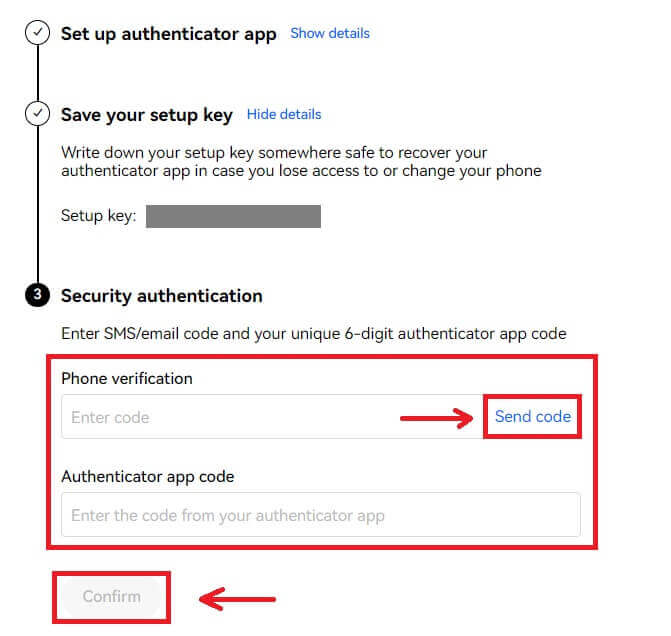Kuinka rekisteröityä ja kirjautua sisään OKX-tiliin
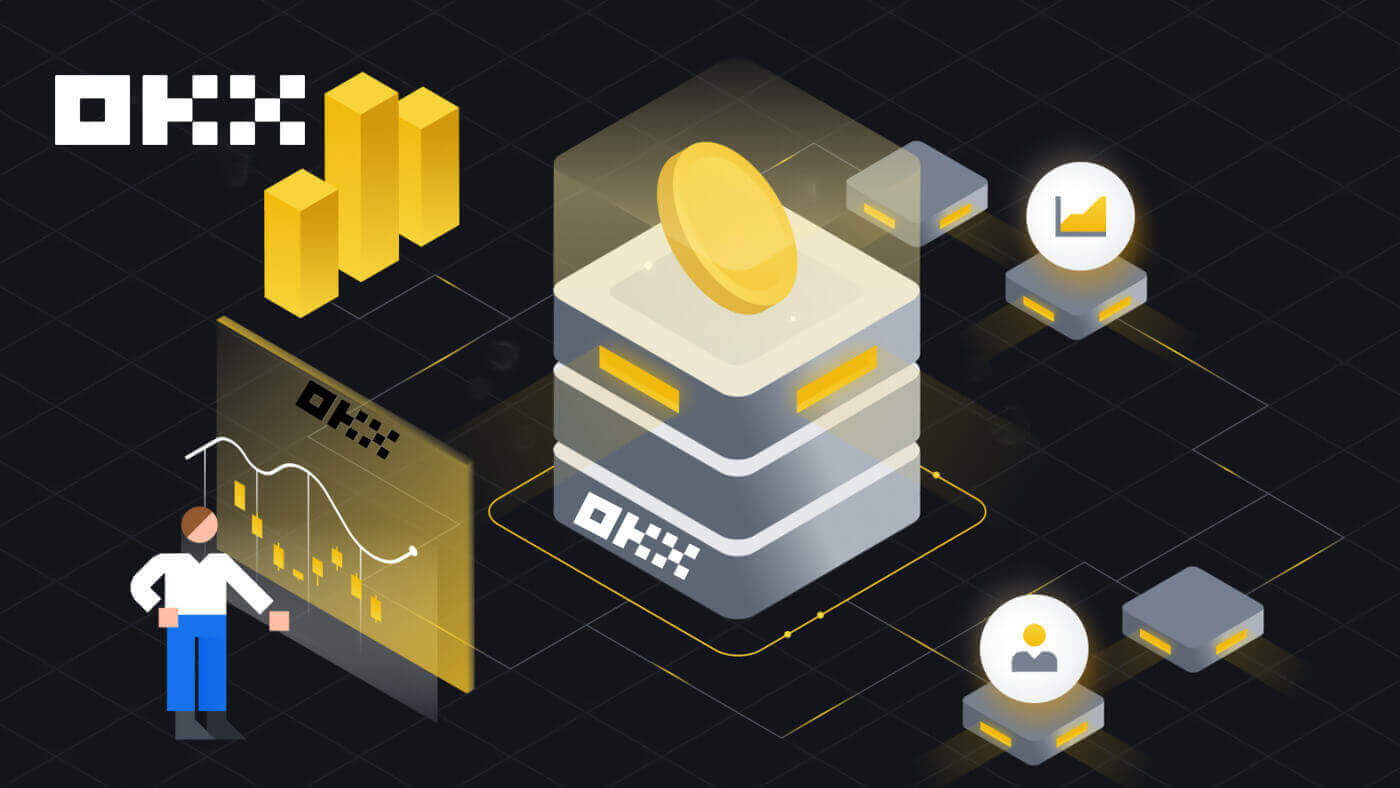
Kuinka rekisteröidä tili OKX: ssä
Luo tili OKX:ään sähköpostitse
1. Siirry kohtaan OKX ja napsauta [ Sign up ] oikeassa yläkulmassa. 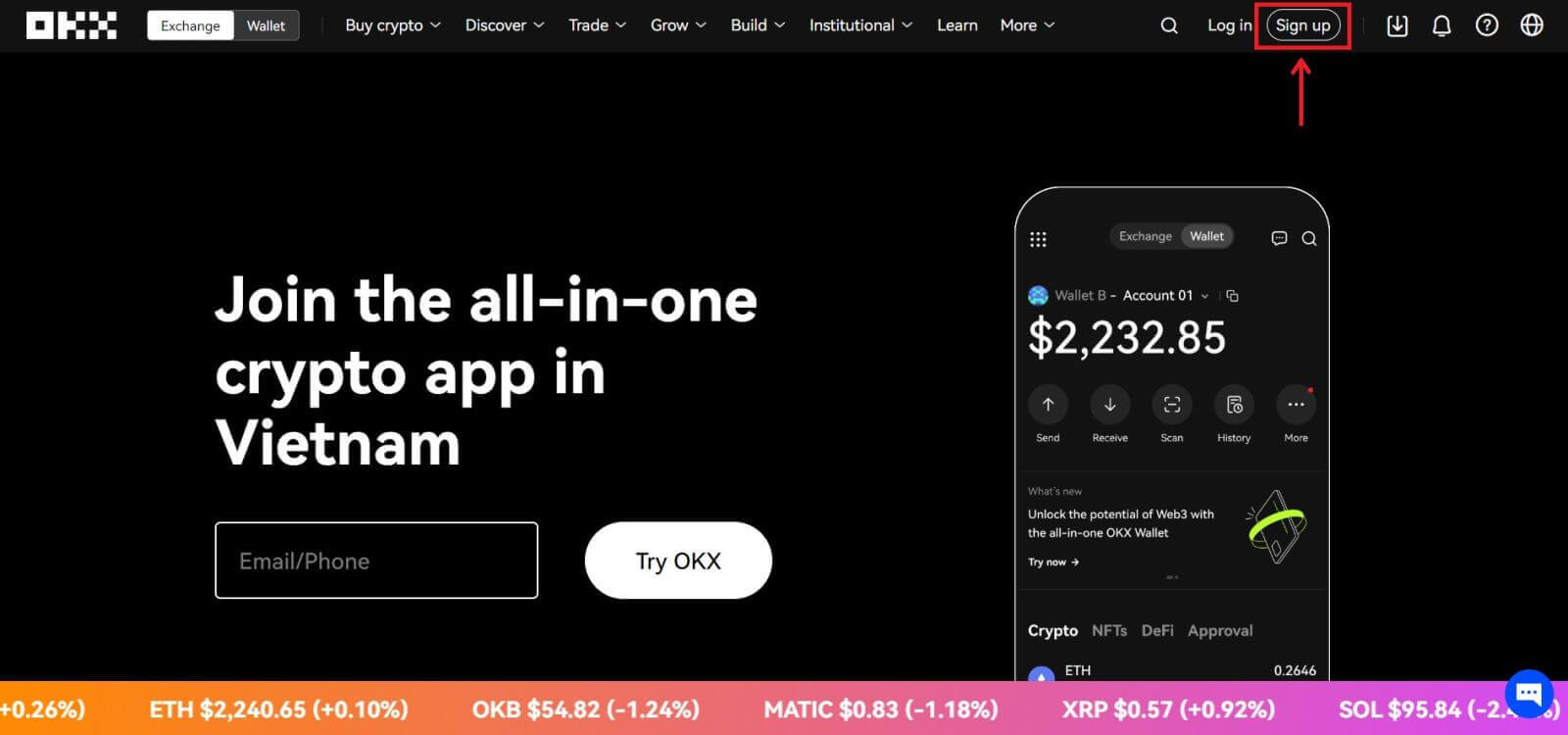
2. Voit suorittaa OKX-rekisteröinnin sosiaalisen verkoston (Google, Apple, Telegram, Wallet) kautta tai syöttää rekisteröinnin edellyttämät tiedot manuaalisesti. 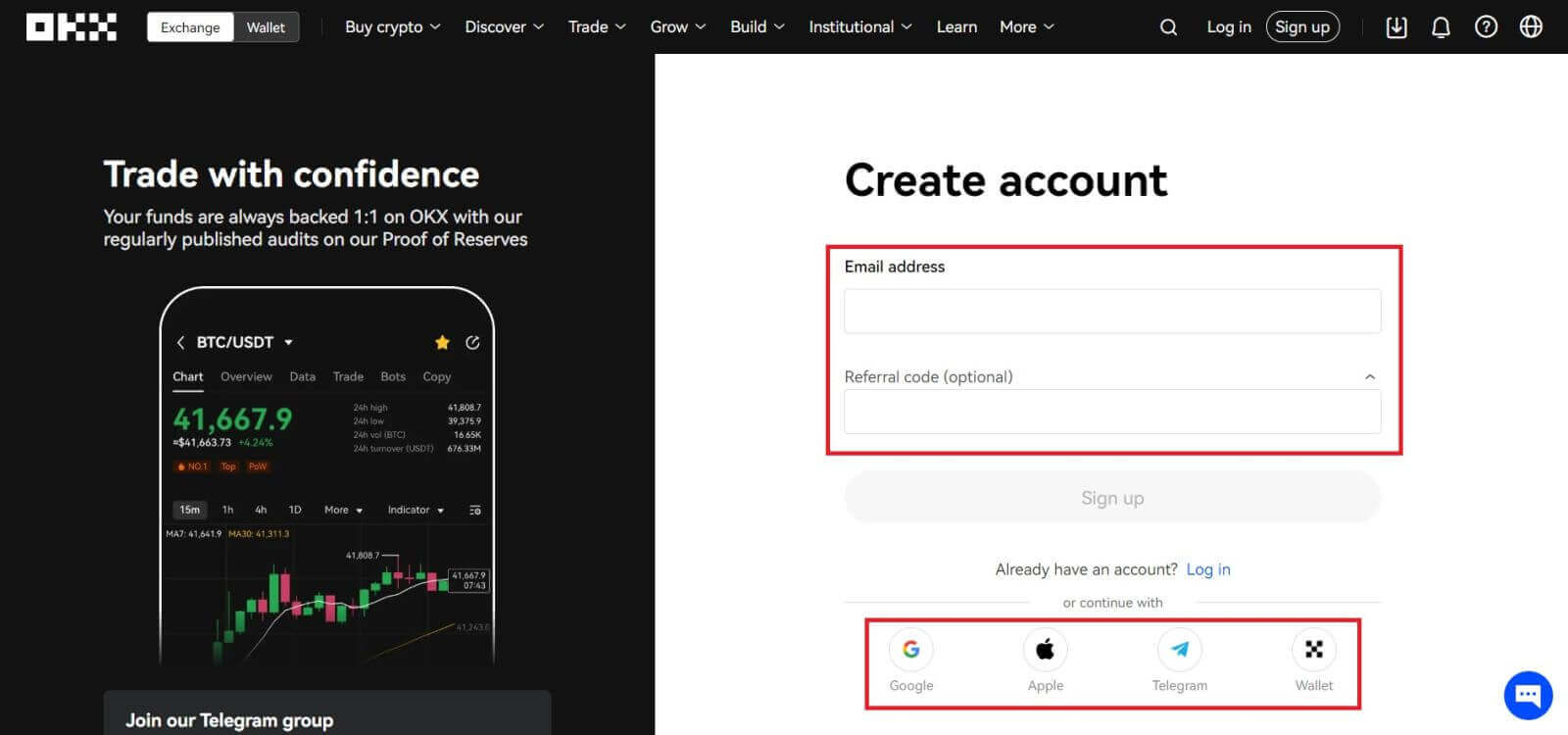 3. Kirjoita sähköpostiosoitteesi ja napsauta [Sign up]. Sinulle lähetetään koodi sähköpostiisi. Laita koodi tilaan ja paina [Seuraava].
3. Kirjoita sähköpostiosoitteesi ja napsauta [Sign up]. Sinulle lähetetään koodi sähköpostiisi. Laita koodi tilaan ja paina [Seuraava]. 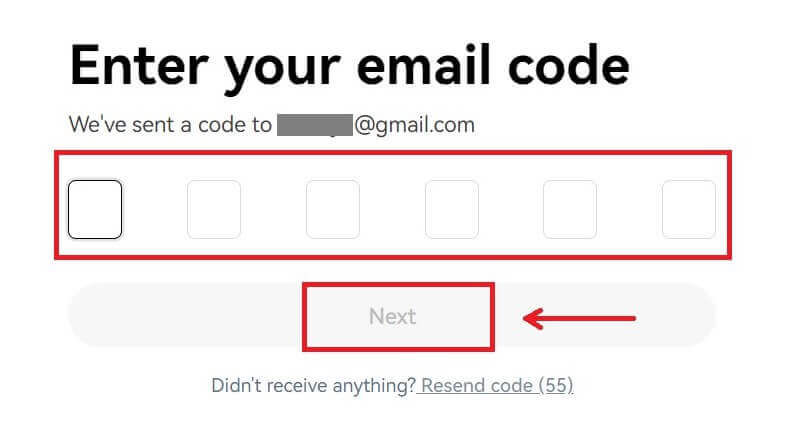
4. Anna puhelinnumerosi ja paina [Vahvista nyt]. 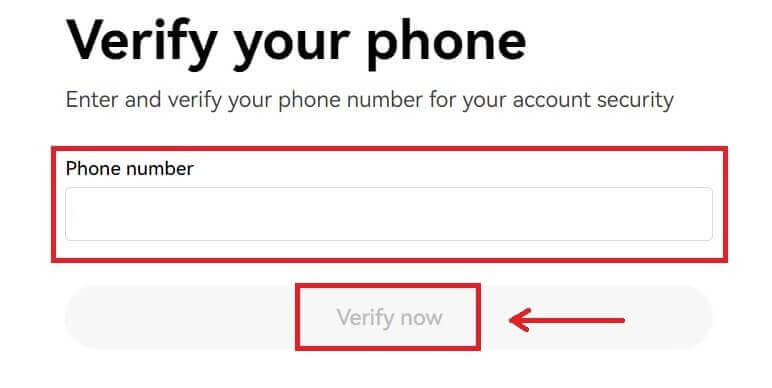
5. Anna puhelimeesi lähetetty koodi ja napsauta [Seuraava]. 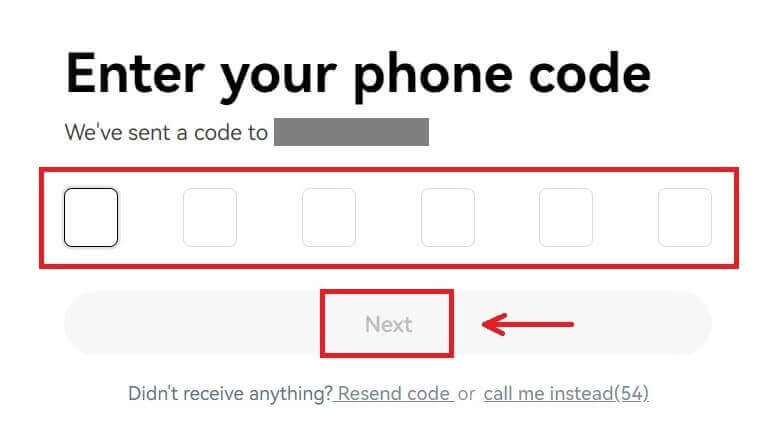
6. Valitse asuinmaasi, hyväksy käyttöehdot ja napsauta [Seuraava]. Huomaa, että asuinpaikkasi on vastattava henkilöllisyystodistuksessasi tai osoitetodistuksessasi olevaa. Asuinmaan tai -alueen vaihtaminen vahvistuksen jälkeen vaatii lisävahvistuksen. Napsauta [Confirm]. 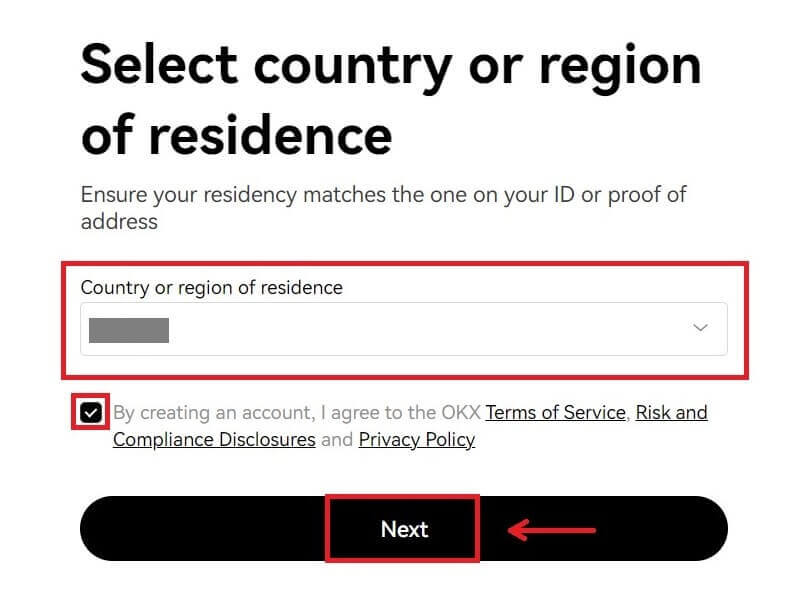

7. Luo sitten tilillesi suojattu salasana. 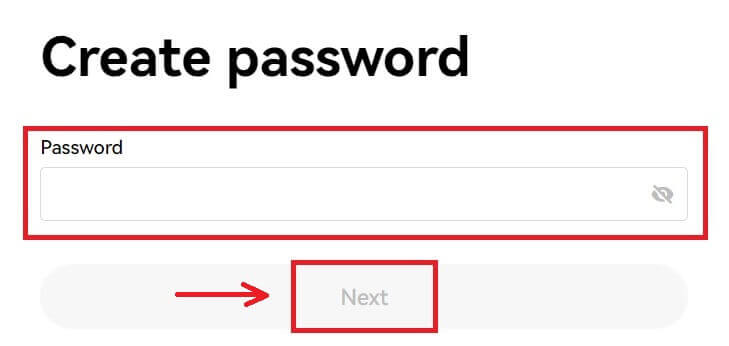
Huomautus:
- Salasanasi tulee sisältää 8-32 merkkiä
- 1 pieni kirjain
- 1 iso kirjain
- 1 numero
- 1 erikoismerkki esim. ! @ # $ %
8. Onnittelut, olet onnistuneesti rekisteröitynyt OKX:ään. 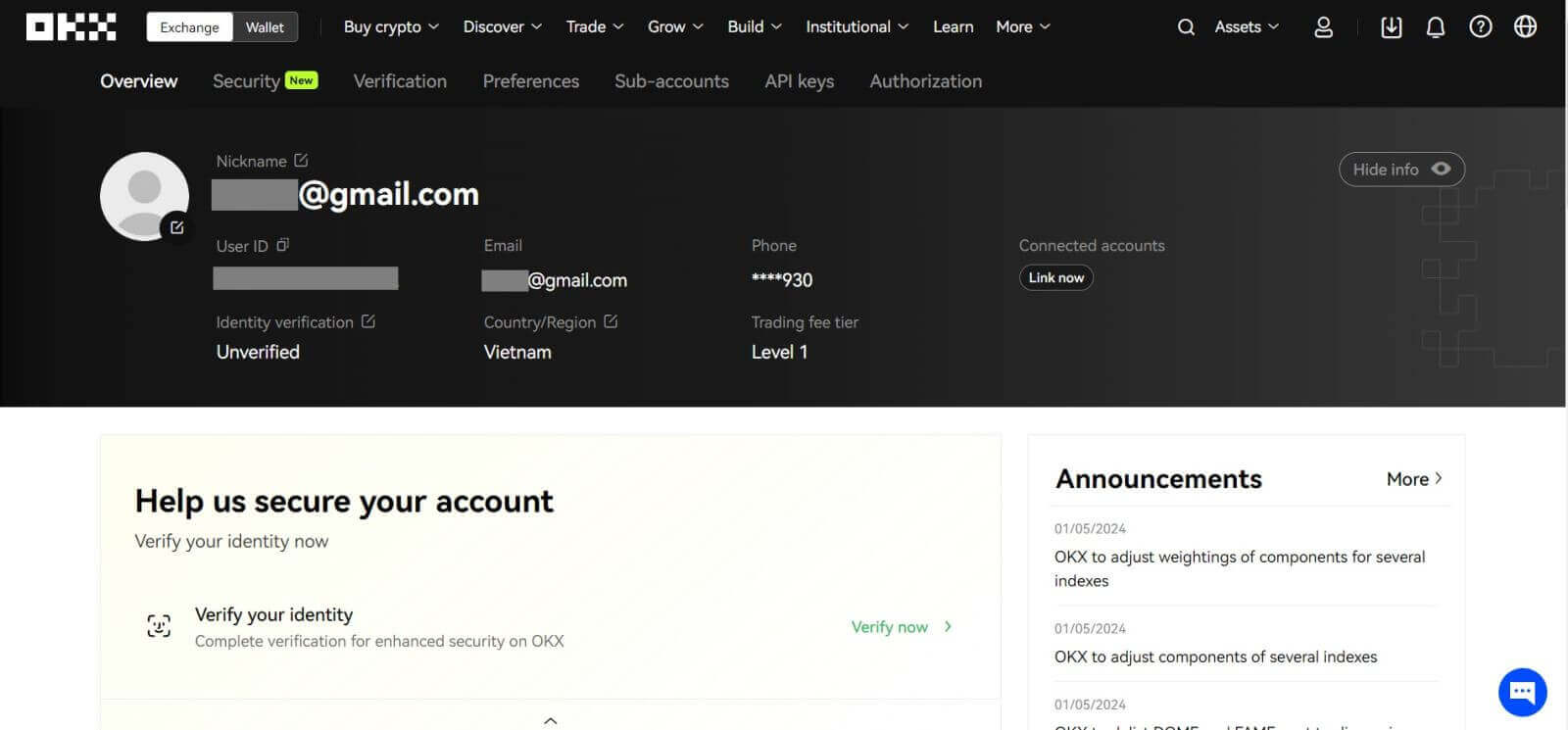
Luo tili OKX:lle Applen kanssa
Lisäksi voit rekisteröityä käyttämällä kertakirjautumista Apple-tililläsi. Jos haluat tehdä niin, toimi seuraavasti:
1. Siirry OKX- sivulle ja napsauta [ Sign up ]. 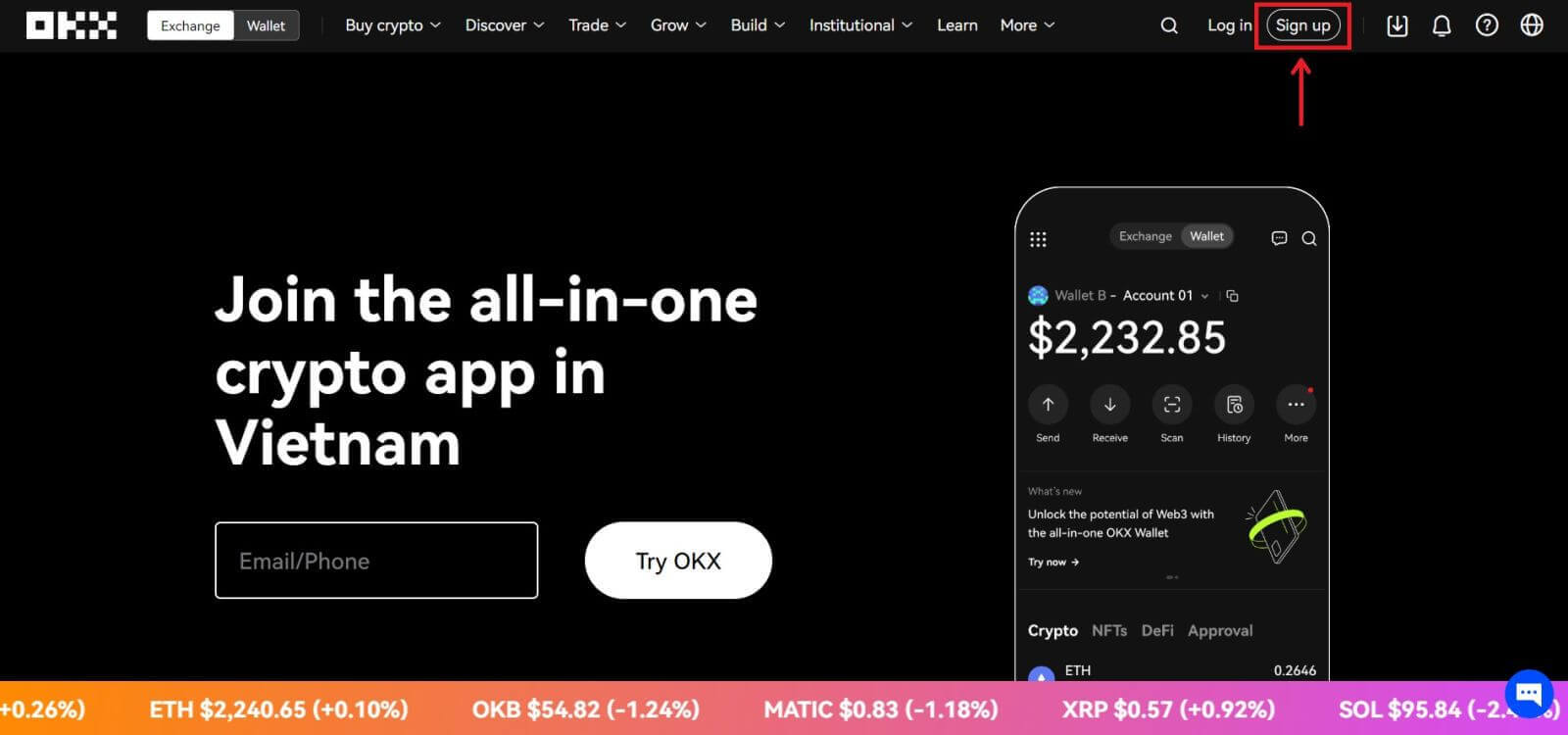 2. Valitse [Apple]-kuvake, ponnahdusikkuna tulee näkyviin ja sinua kehotetaan kirjautumaan sisään OKX:ään Apple-tililläsi.
2. Valitse [Apple]-kuvake, ponnahdusikkuna tulee näkyviin ja sinua kehotetaan kirjautumaan sisään OKX:ään Apple-tililläsi. 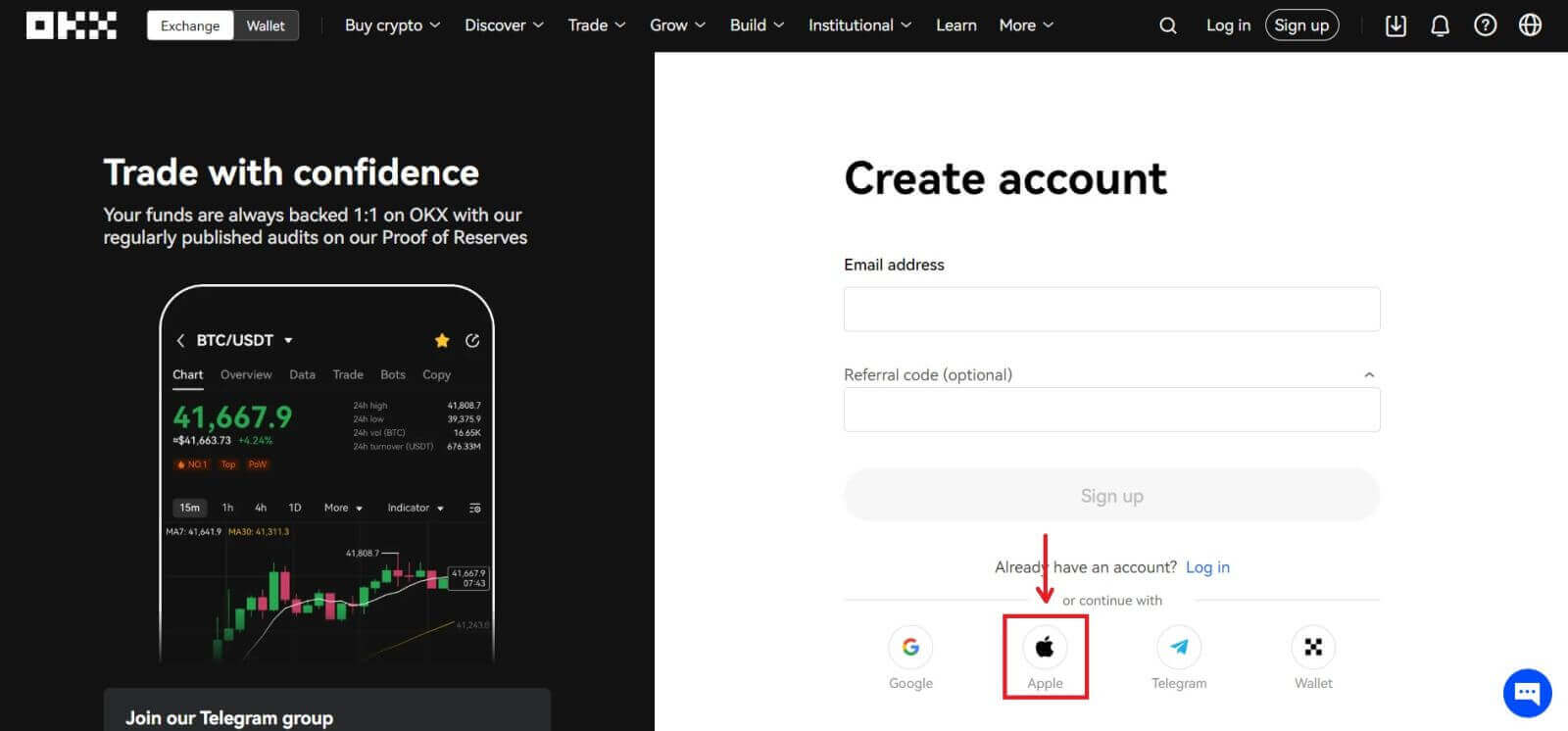
3. Kirjoita Apple ID:si ja salasanasi kirjautuaksesi sisään OKX:ään. Suorita todennusprosessi loppuun. 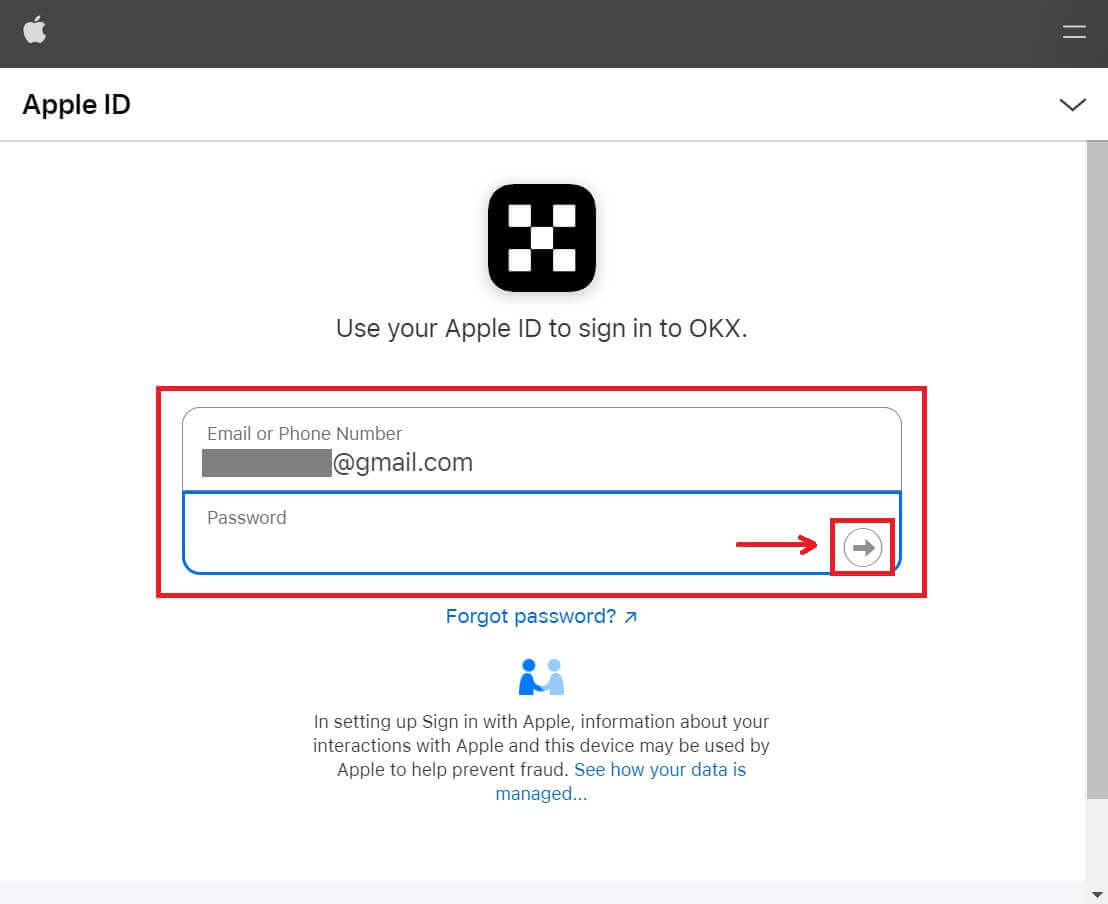
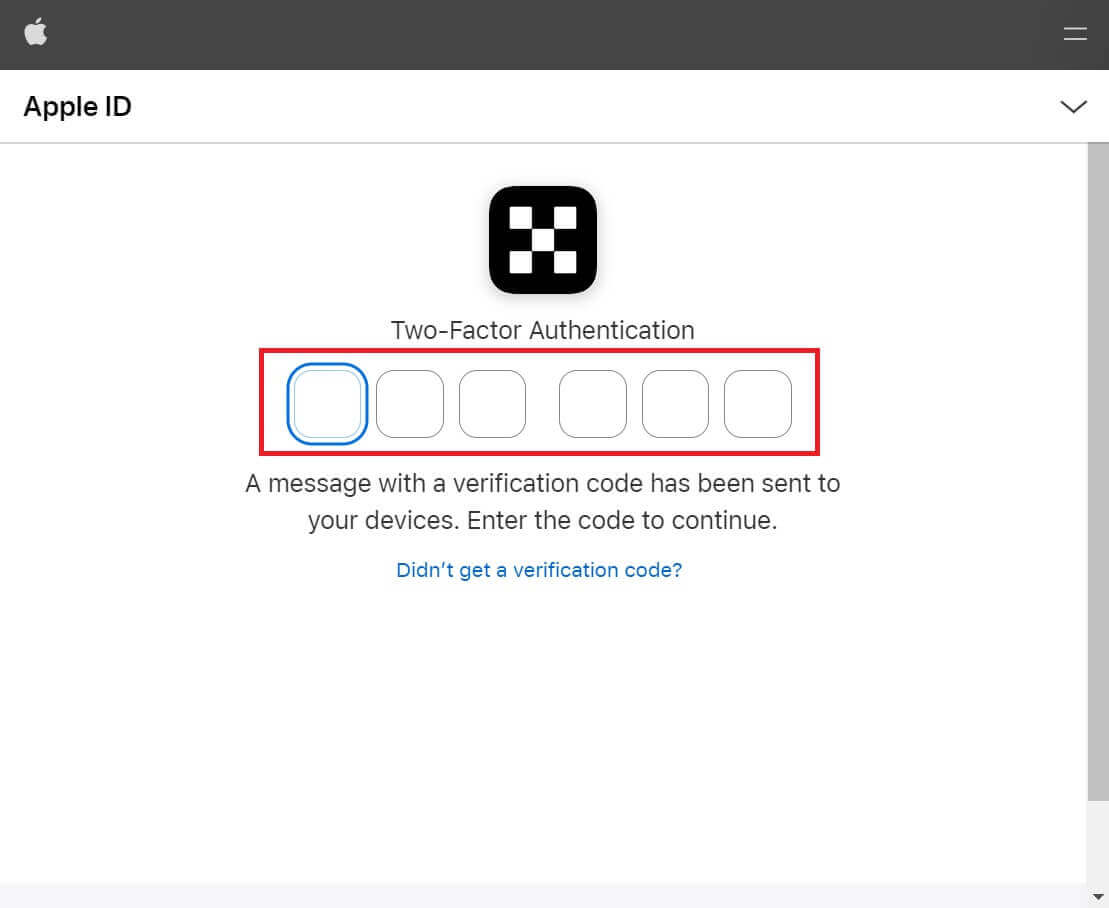
4. Napsauta [Jatka]. 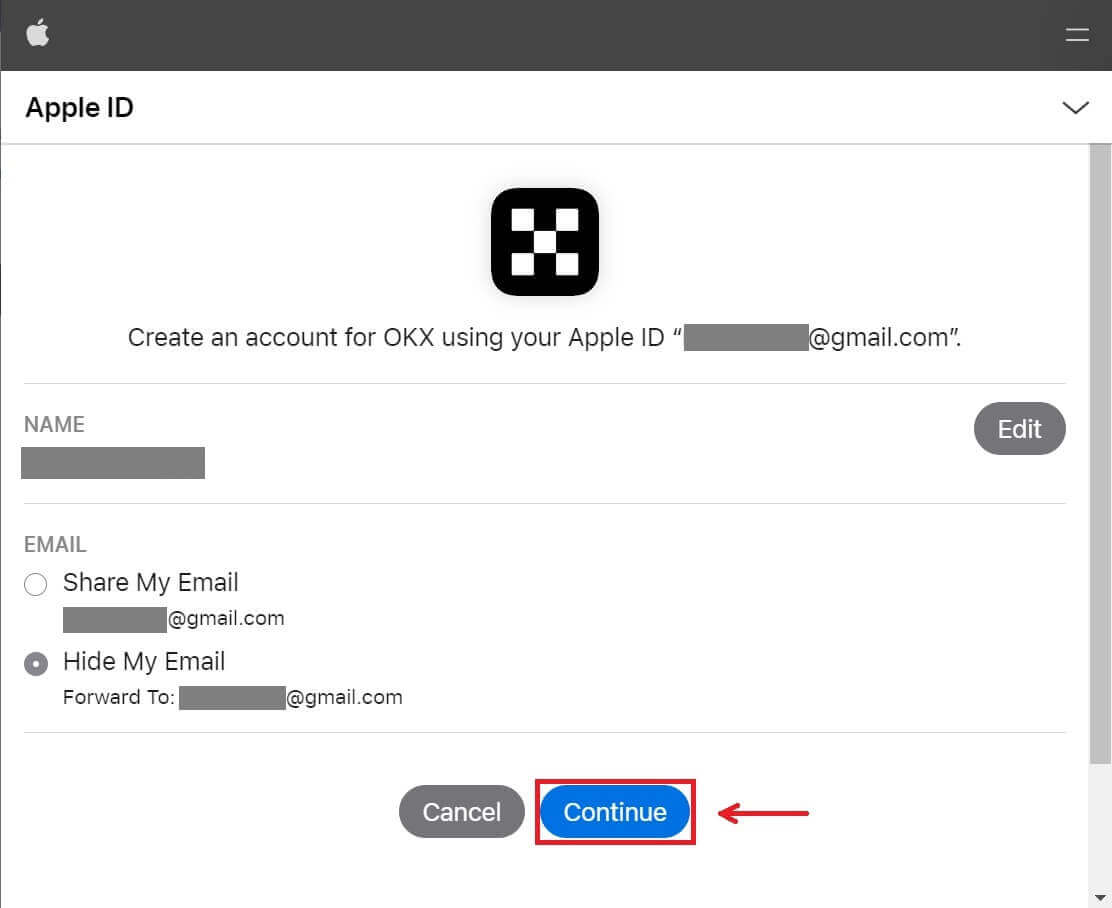
5. Valitse asuinmaasi, valitse hyväksyäksesi käyttöehdot ja napsauta [Seuraava]. Huomaa, että asuinpaikkasi on vastattava henkilöllisyystodistuksessasi tai osoitetodistuksessasi olevaa. Asuinmaan tai -alueen vaihtaminen vahvistuksen jälkeen vaatii lisävahvistuksen.
6. Sen jälkeen sinut ohjataan automaattisesti OKX-alustalle. 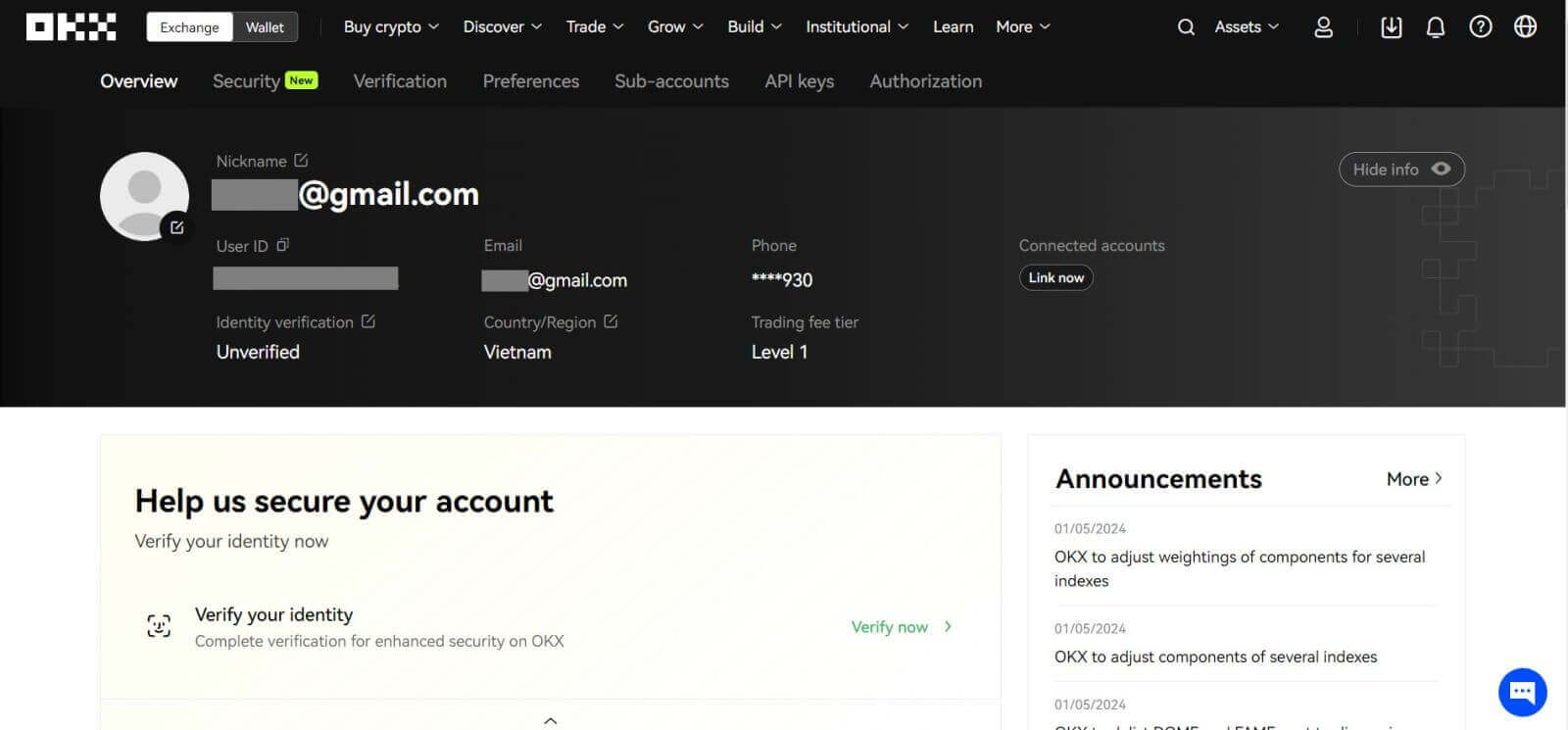
Luo tili OKX:lle Googlen kanssa
Sinulla on myös mahdollisuus rekisteröidä tilisi Gmailin kautta, ja voit tehdä sen muutamalla yksinkertaisella vaiheella:
1. Siirry OKX: ään ja napsauta [ Sign up ]. 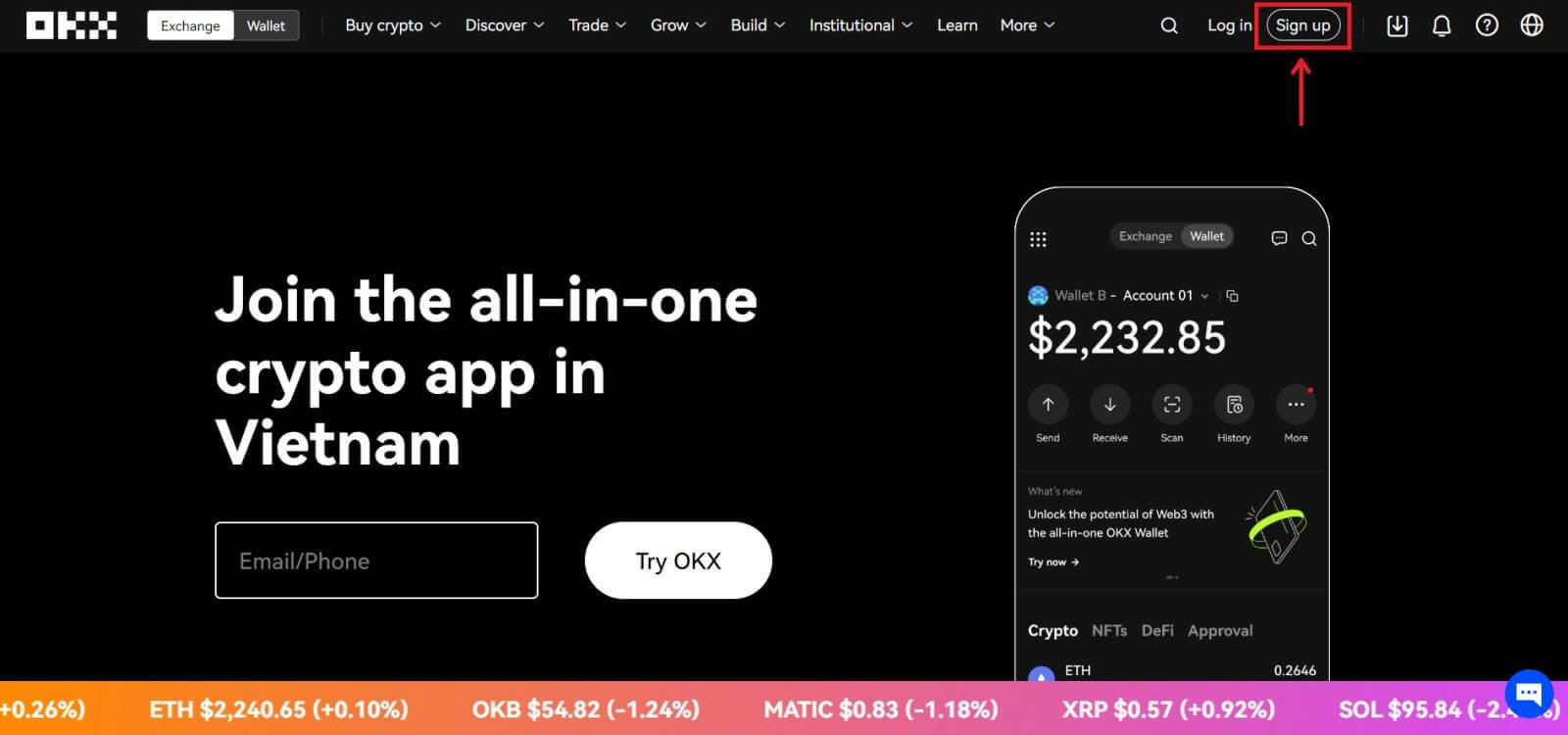 2. Napsauta [Google]-painiketta.
2. Napsauta [Google]-painiketta. 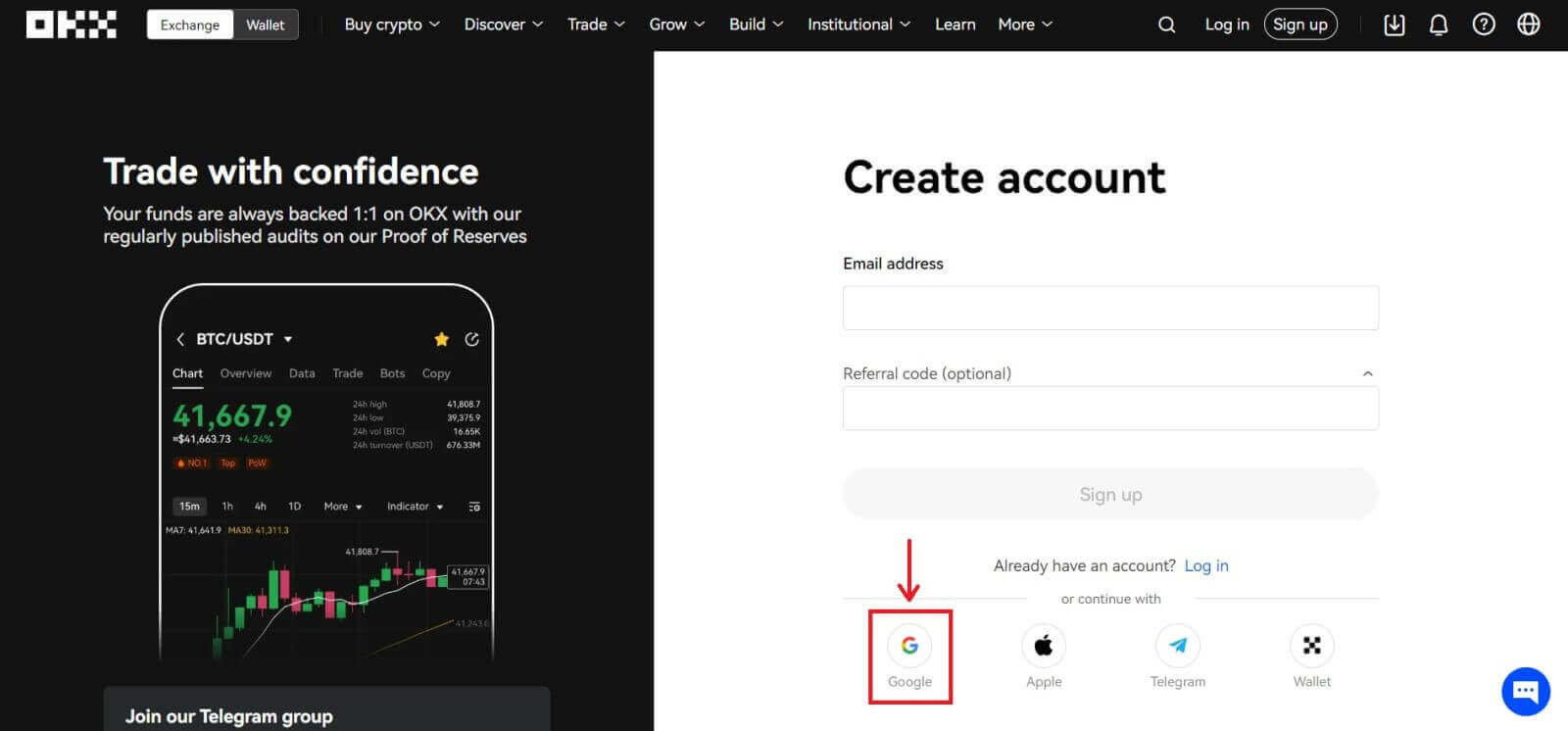
3. Avautuu kirjautumisikkuna, johon kirjoitat sähköpostisi tai puhelimesi. Napsauta sitten [Seuraava] 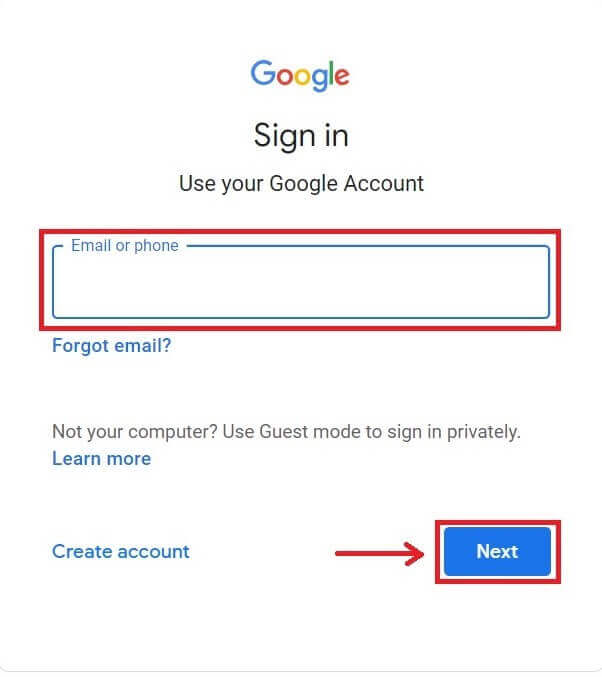
4. Anna sitten Gmail-tilisi salasana ja napsauta [Seuraava]. Vahvista, että olet kirjautumassa sisään. 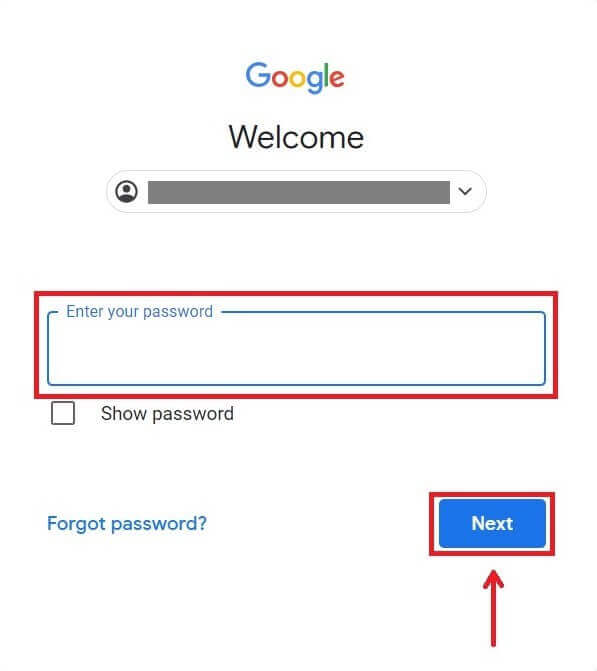
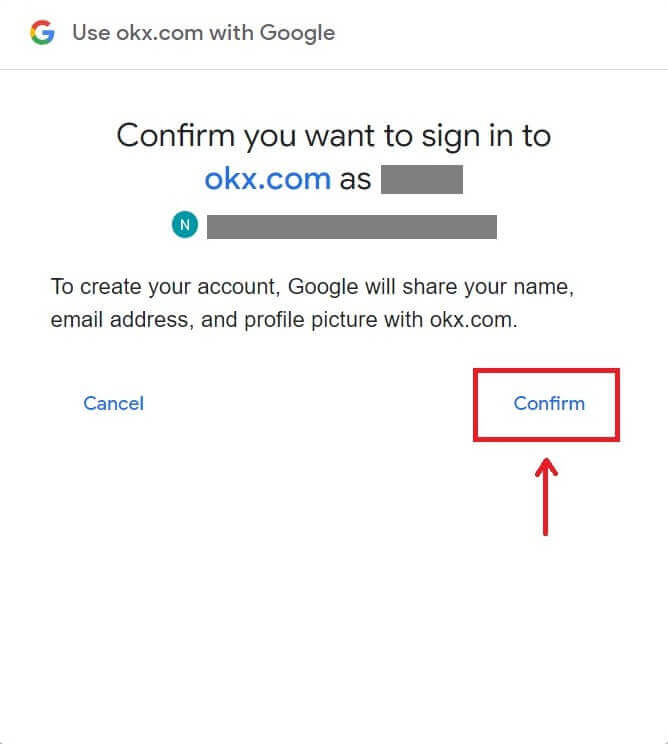
5. Valitse asuinmaasi, valitse hyväksyäksesi käyttöehdot ja napsauta [Seuraava]. Sen jälkeen sinut ohjataan automaattisesti OKX-tilillesi. 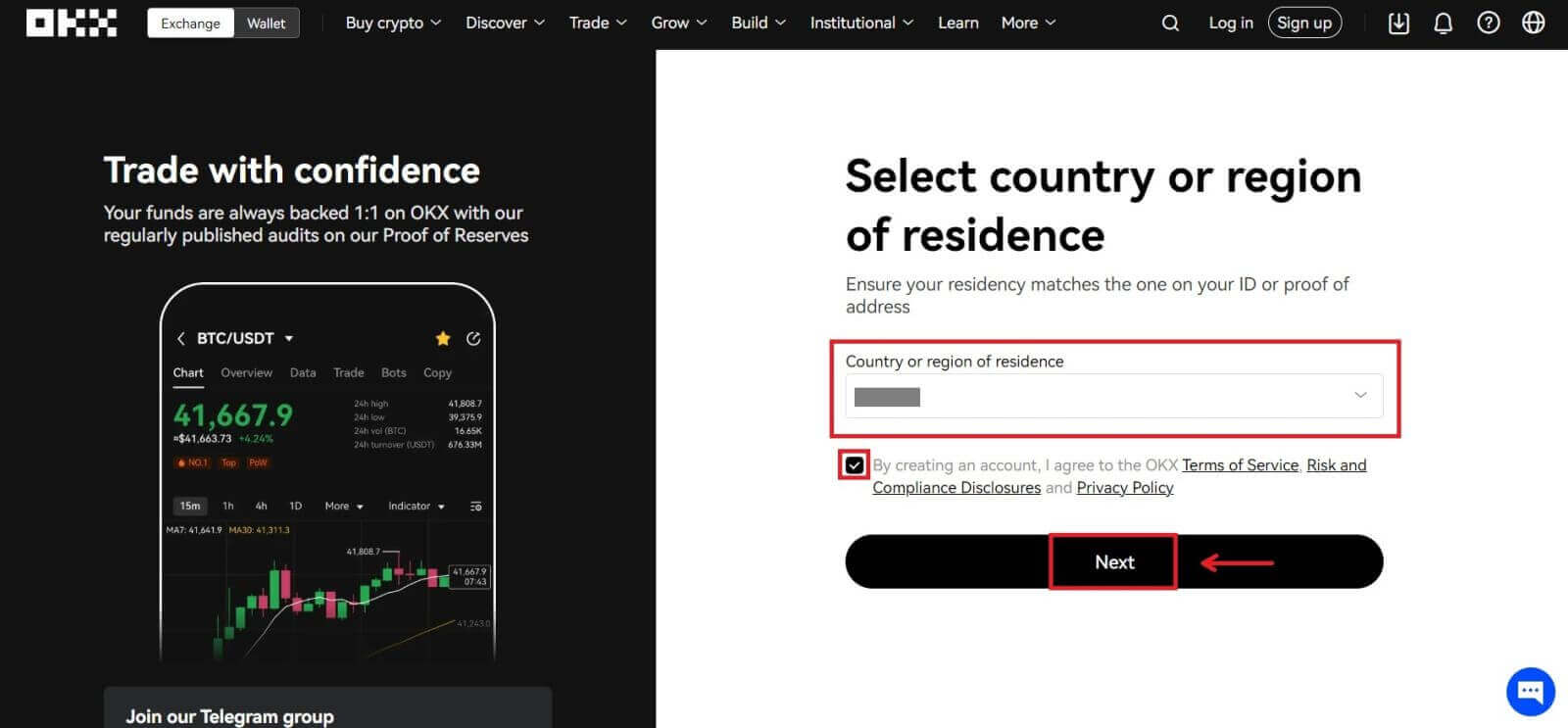
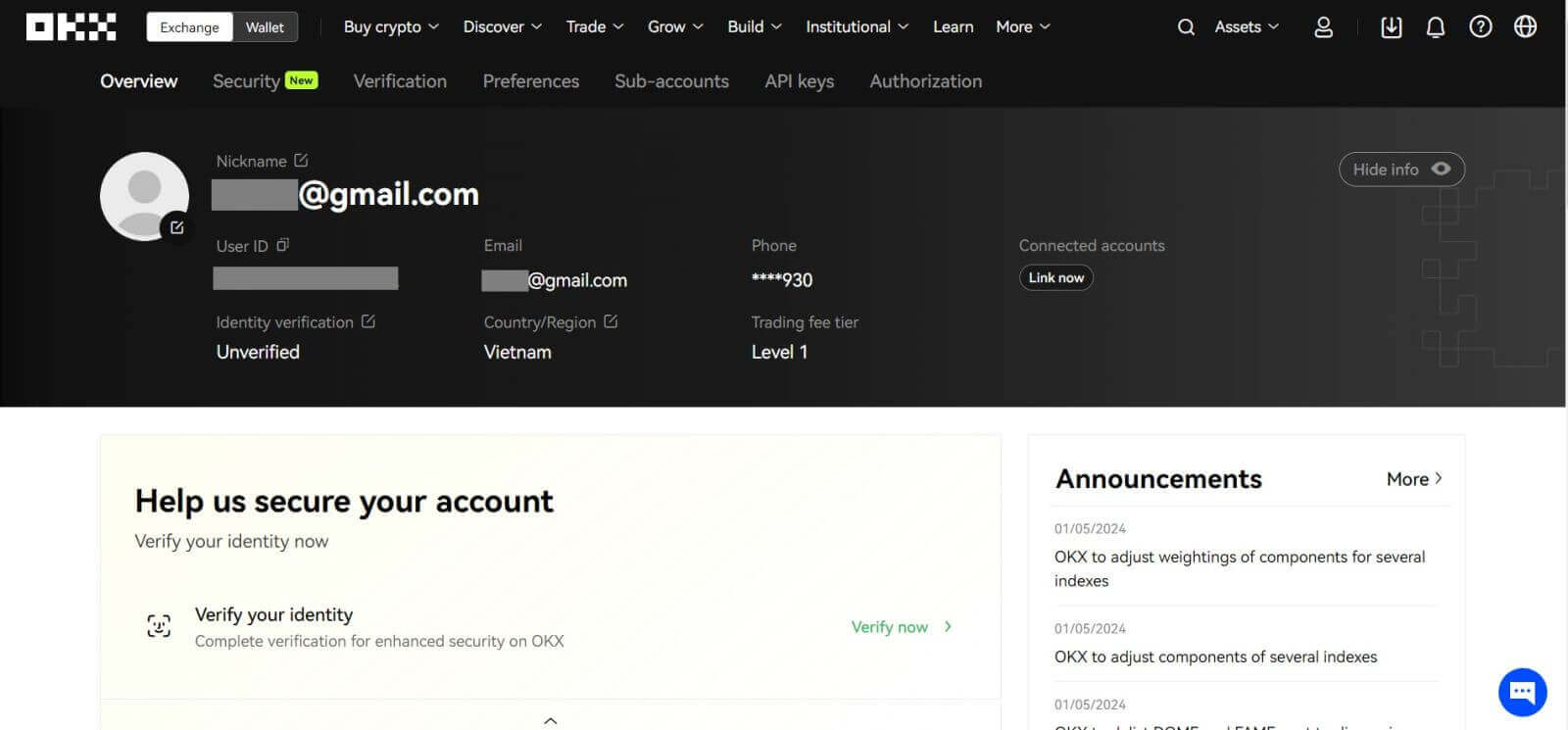
Luo tili OKX:lle Telegramin avulla
1. Siirry OKX:ään ja napsauta [ Sign up ]. 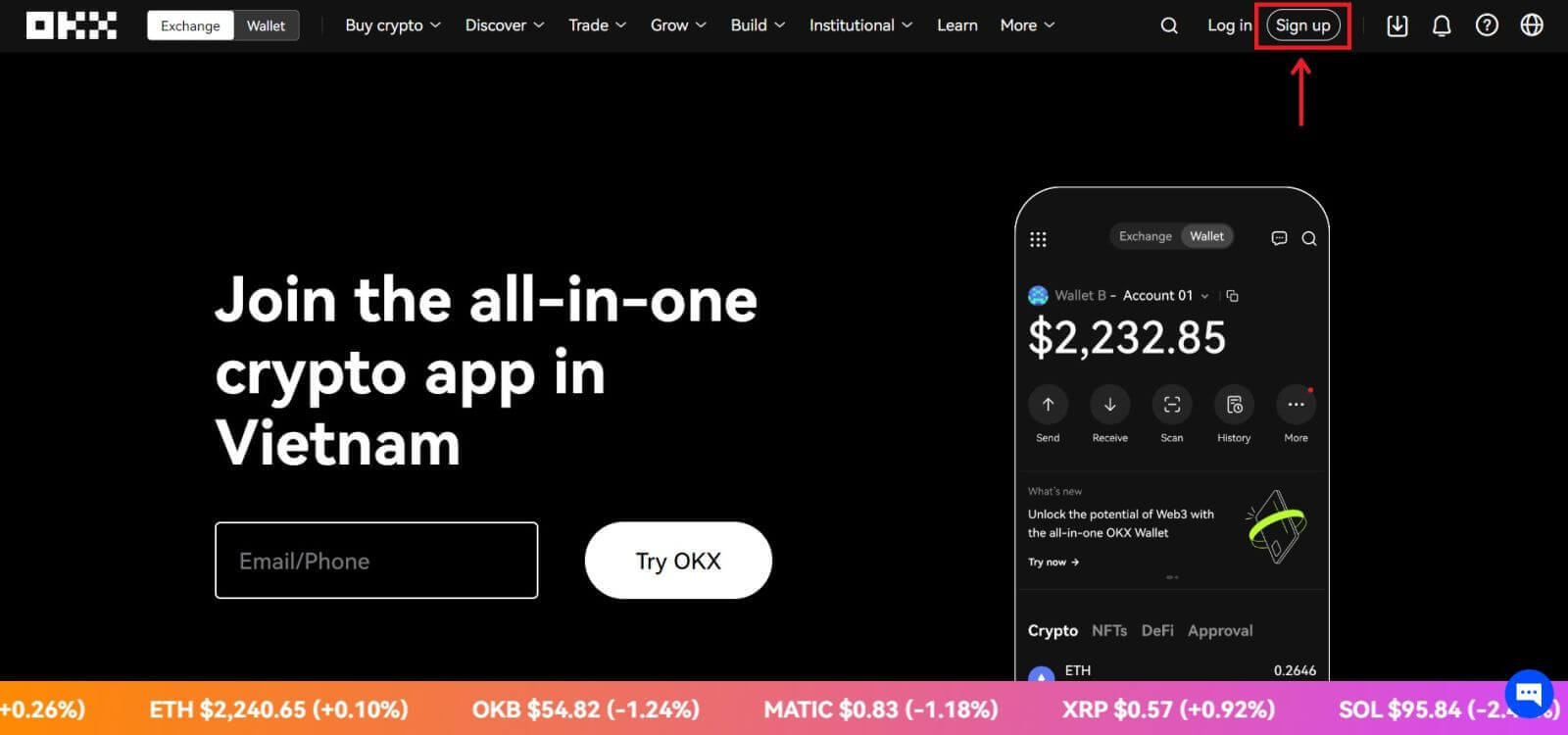 2. Napsauta [Telegram]-painiketta.
2. Napsauta [Telegram]-painiketta. 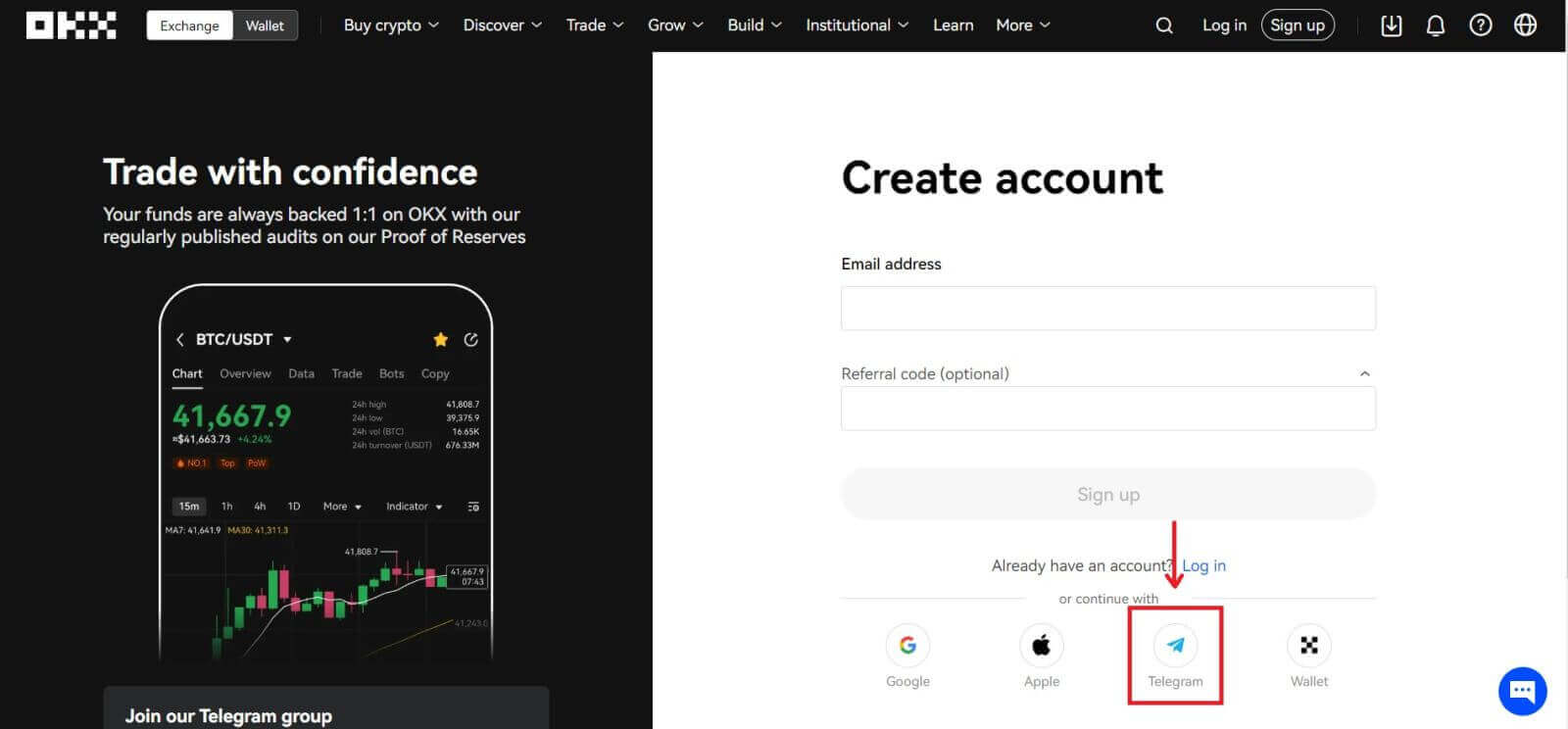 3. Avautuu sisäänkirjautumisikkuna, johon kirjoitat puhelinnumerosi. Napsauta sitten [Seuraava].
3. Avautuu sisäänkirjautumisikkuna, johon kirjoitat puhelinnumerosi. Napsauta sitten [Seuraava]. 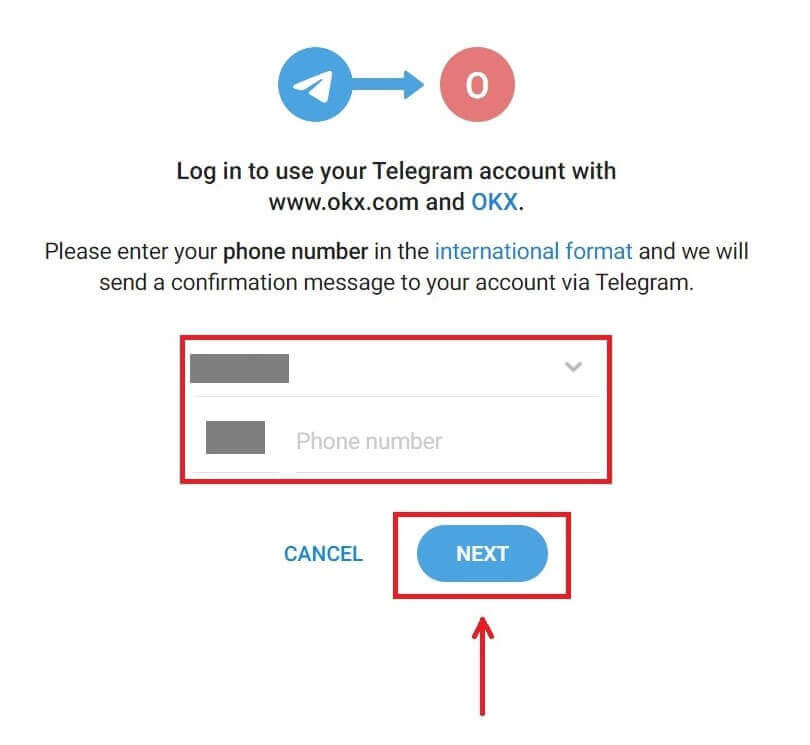
4. Avaa Telegram ja vahvista. 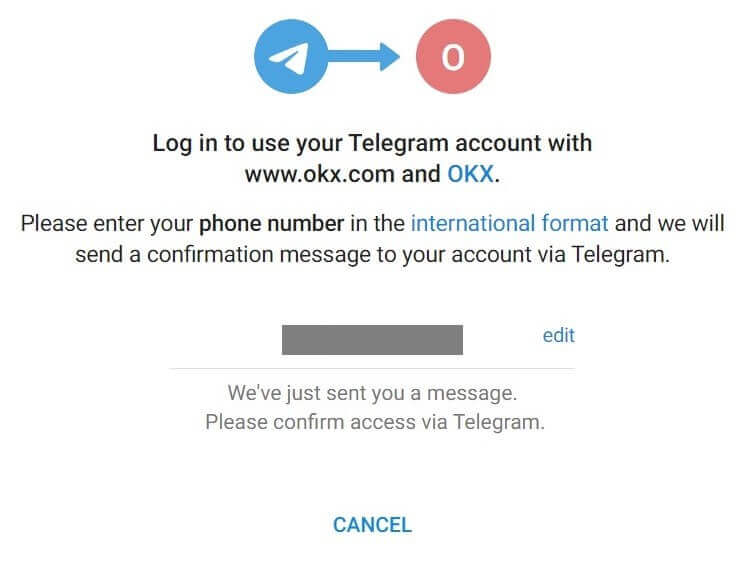
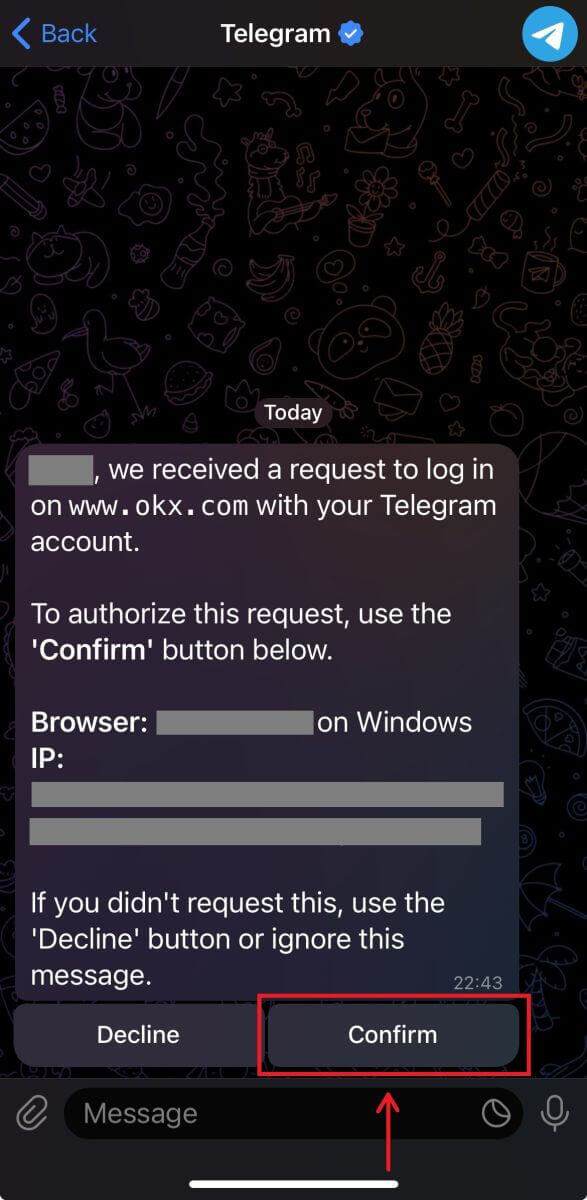
5. Vahvista rekisteröinti napsauttamalla [Hyväksy]. 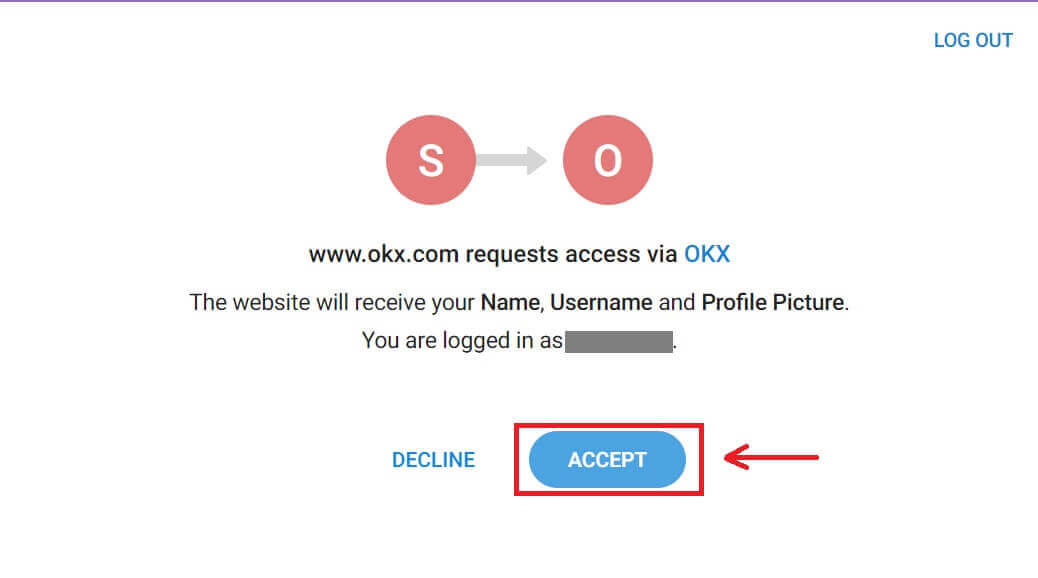
6. Anna sähköpostiosoitteesi tai puhelinnumerosi yhdistääksesi OKX-tilisi Telegramiin. Napsauta sitten [Seuraava]. 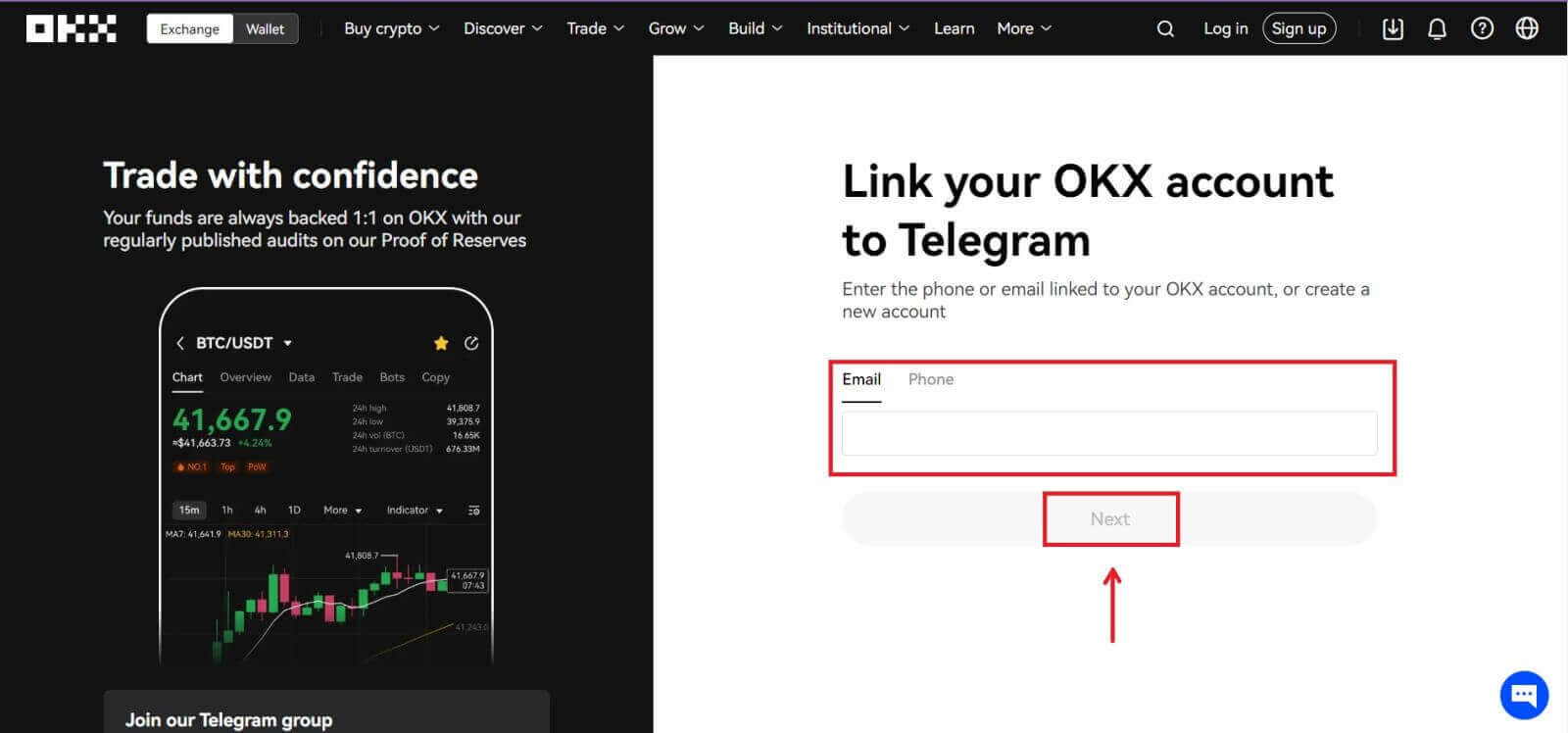 7. Napsauta [Luo tili]. Syötä sähköpostiisi lähetetty koodi ja napsauta [Seuraava].
7. Napsauta [Luo tili]. Syötä sähköpostiisi lähetetty koodi ja napsauta [Seuraava]. 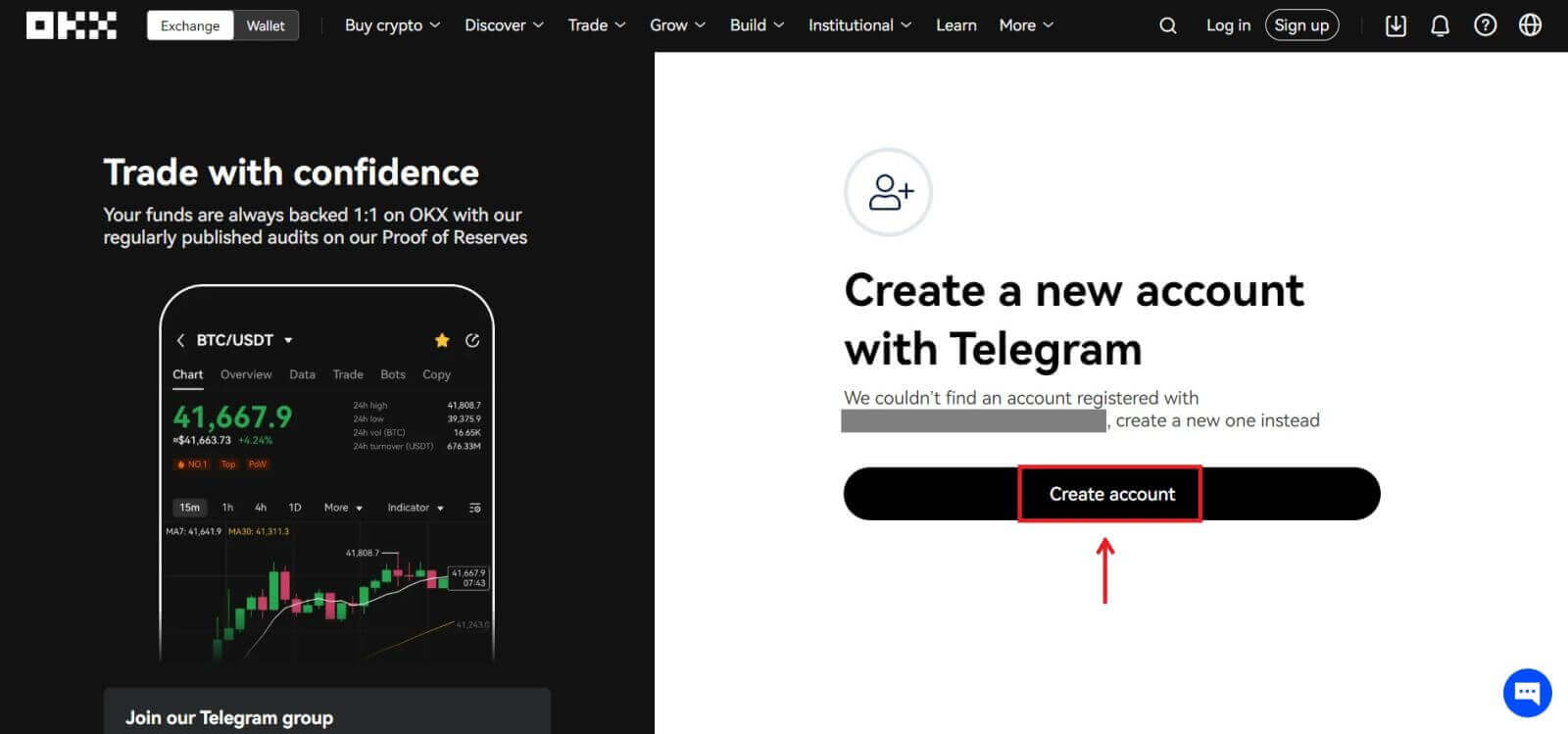
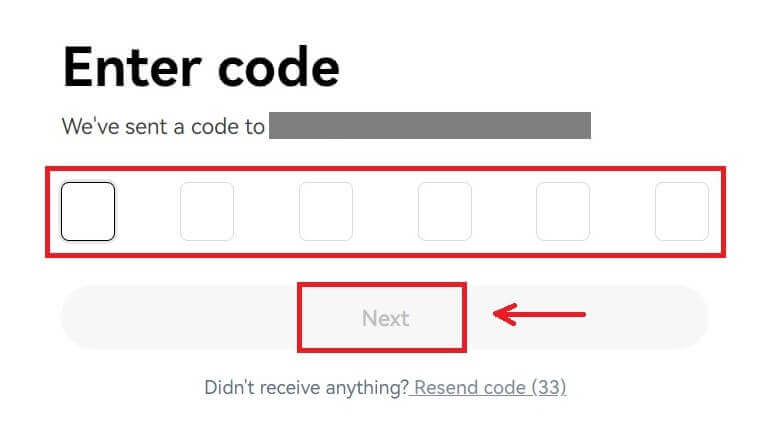
8. Valitse asuinmaasi, hyväksy käyttöehdot ja napsauta [Seuraava]. Sitten rekisteröit OKX-tilisi onnistuneesti! 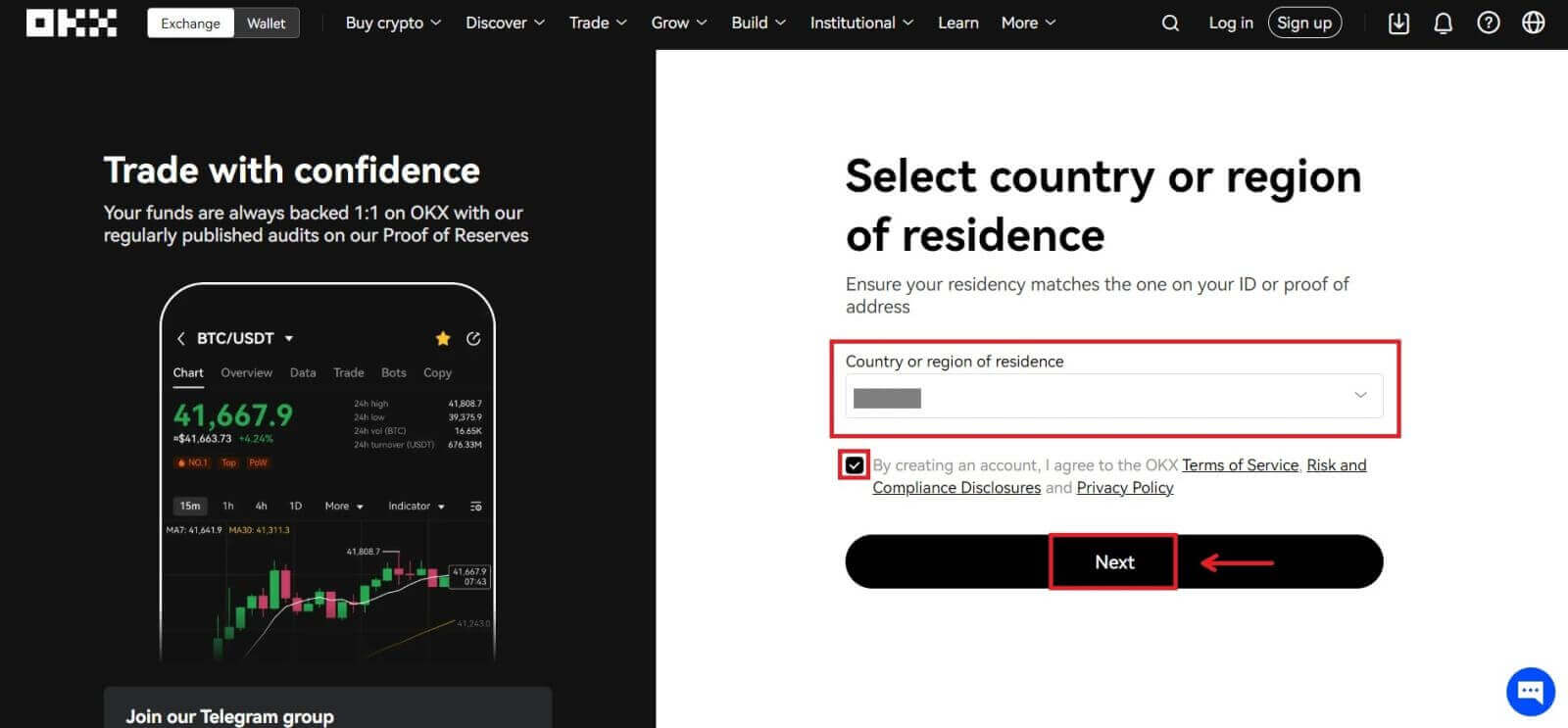
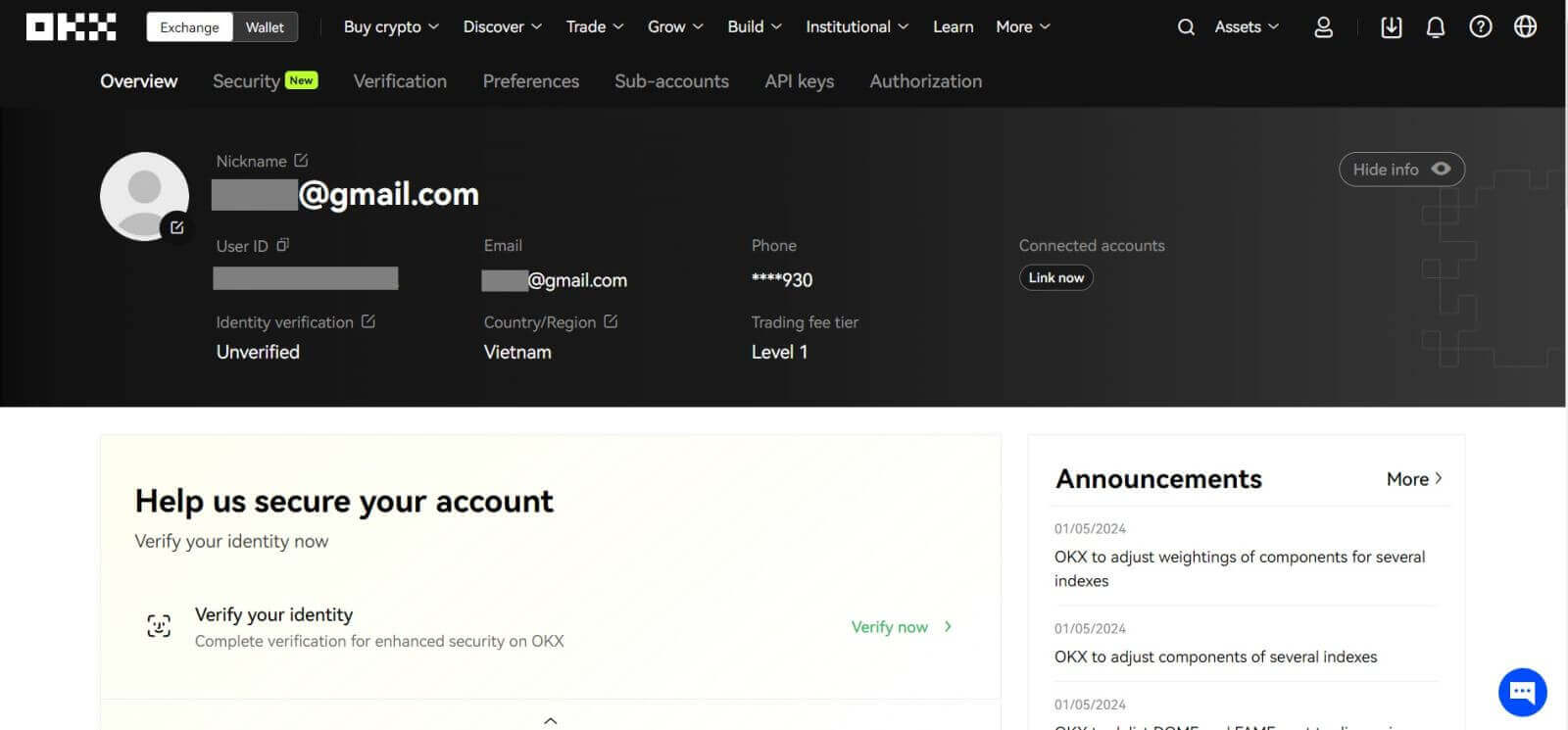
Luo tili OKX-sovelluksessa
Yli 70 % kauppiaista käy kauppaa markkinoilla puhelimillaan. Liity heidän kanssaan reagoimaan jokaiseen markkinaliikkeeseen sen tapahtuessa.
1. Asenna OKX-sovellus Google Playsta tai App Storesta . 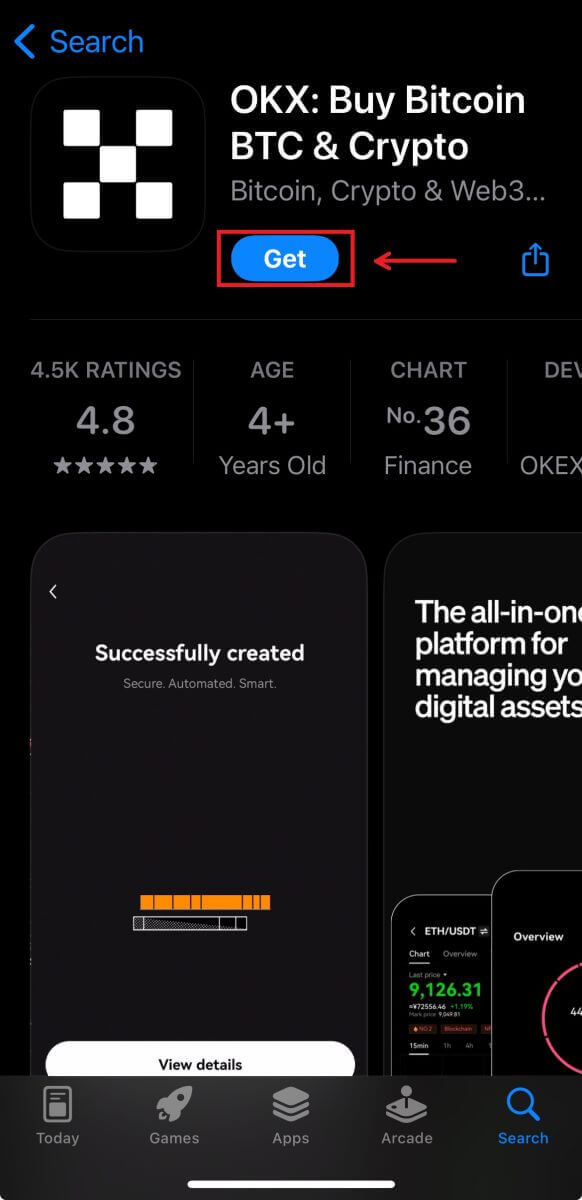
2. Napsauta [Sign up]. 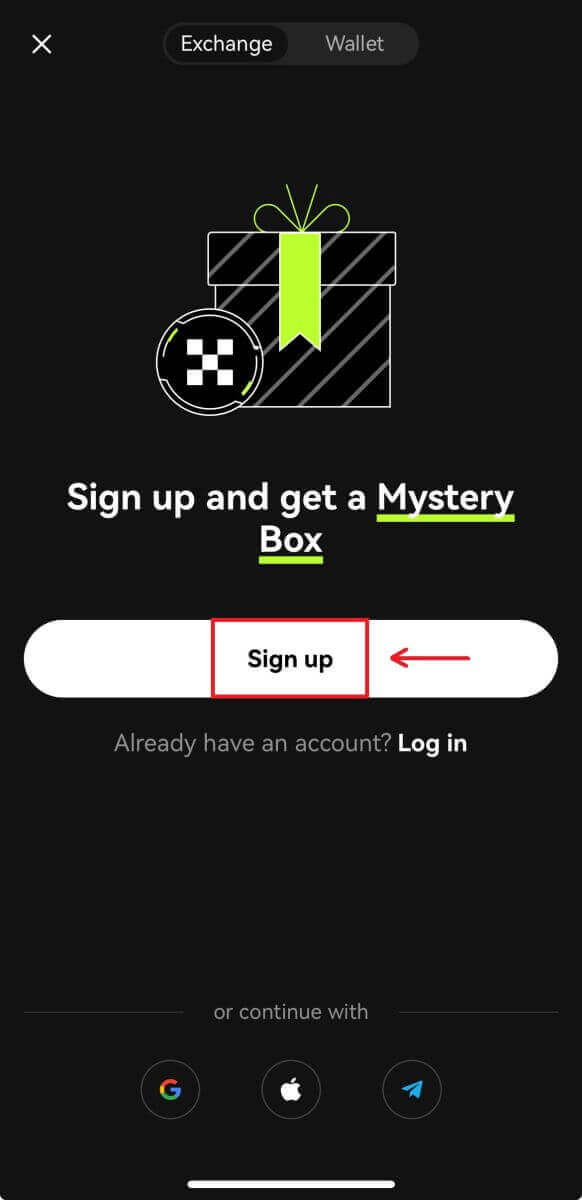
3. Valitse rekisteröintitapa. Voit valita seuraavista: Sähköposti, Google-tili, Apple ID tai Telegram. 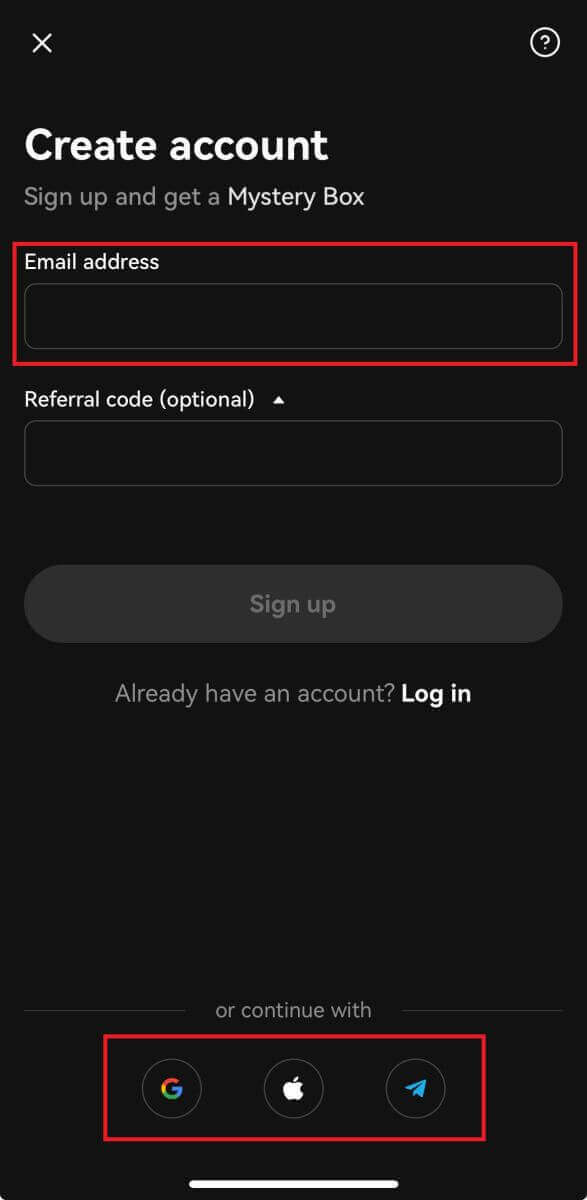
Rekisteröidy sähköpostitililläsi:
4. Kirjoita sähköpostiosoitteesi ja napsauta [Sign up]. 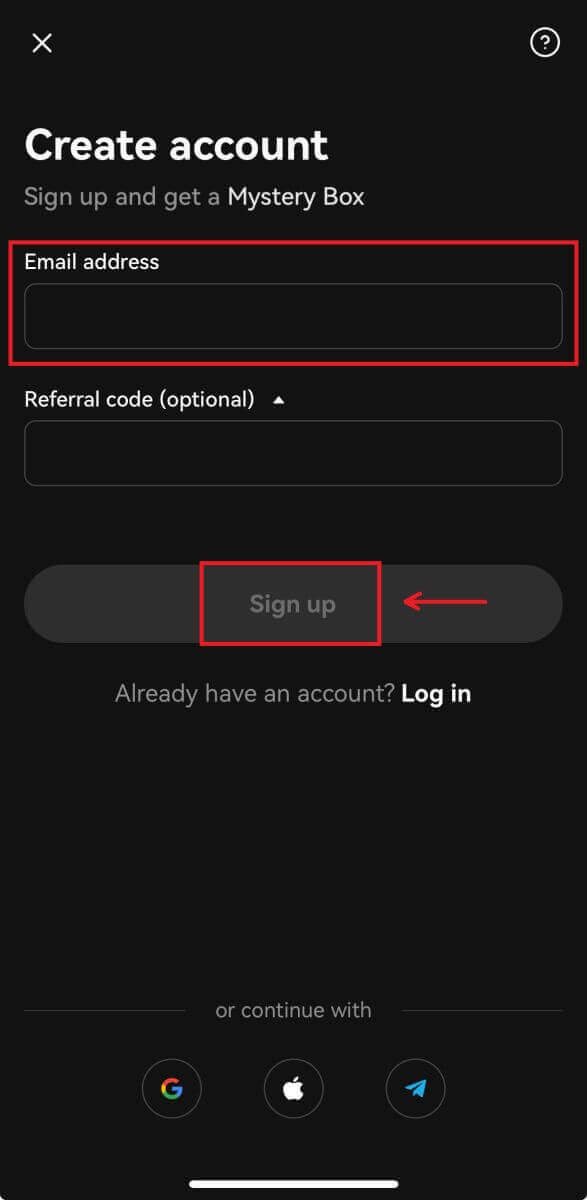
5. Anna sähköpostiisi lähetetty koodi ja napsauta [Seuraava]. 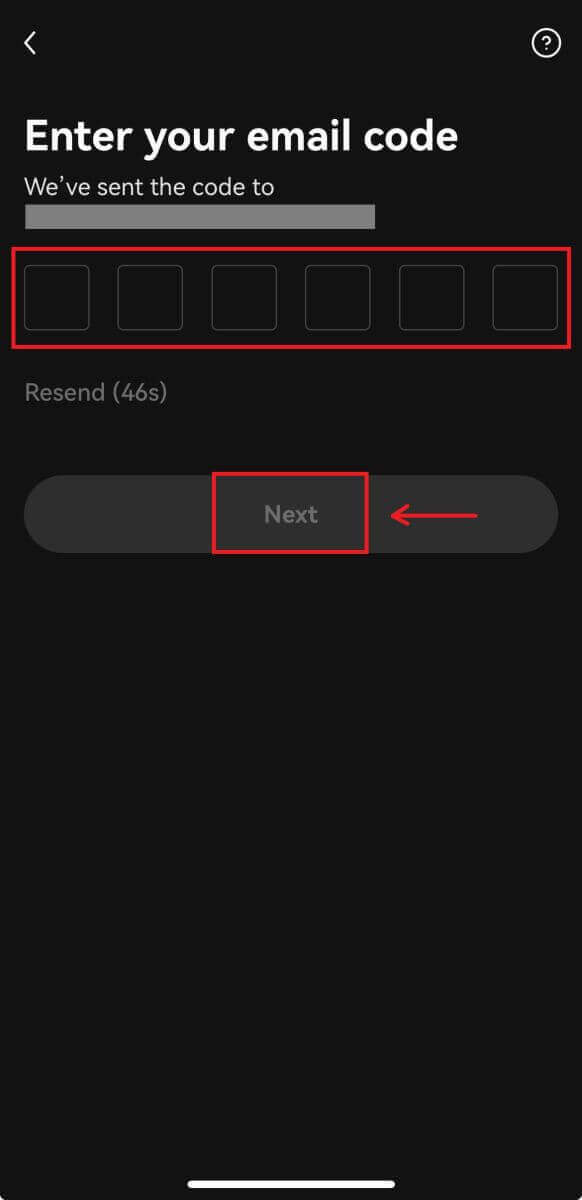
6. Anna matkapuhelinnumerosi ja napsauta [Vahvista nyt]. Syötä sitten koodi ja napsauta [Seuraava]. 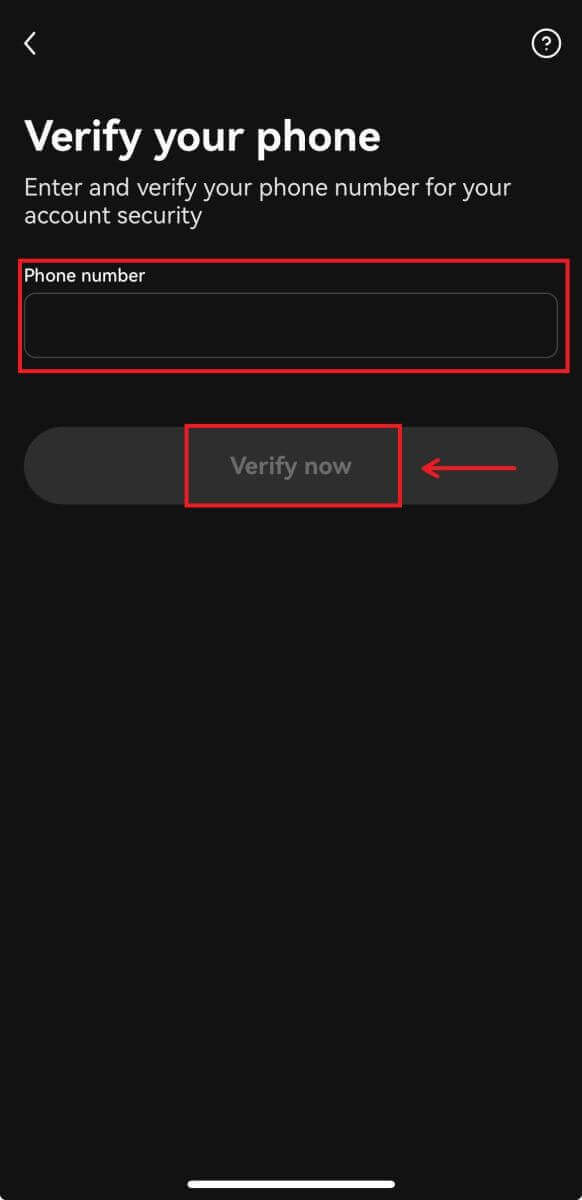
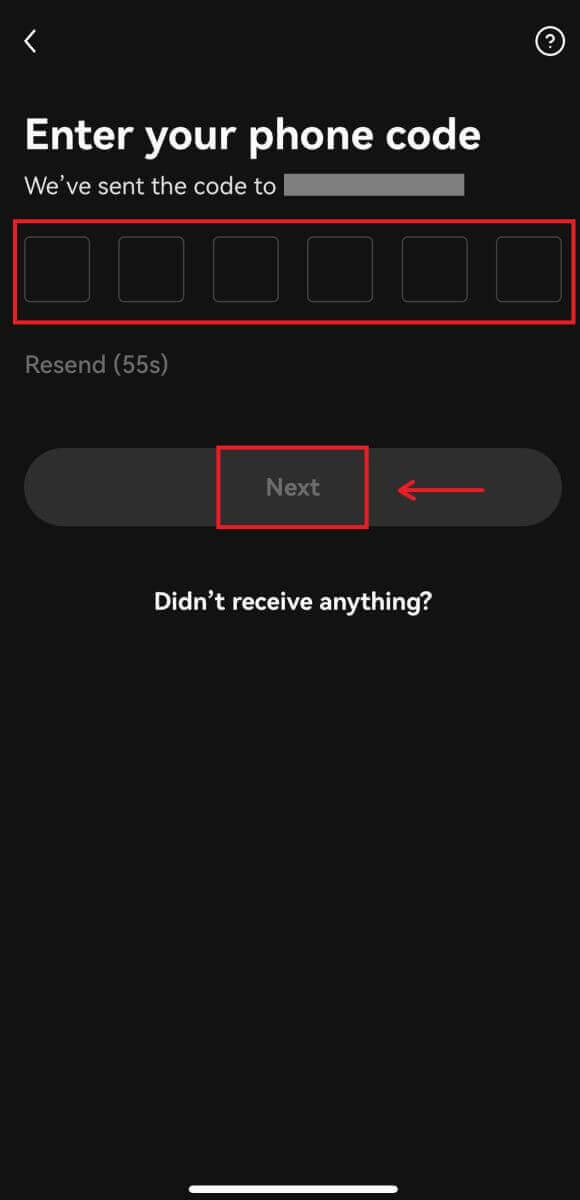
7. Valitse asuinmaasi, hyväksy ehdot ja palvelu rastilla ja napsauta sitten [Seuraava] ja [Vahvista]. 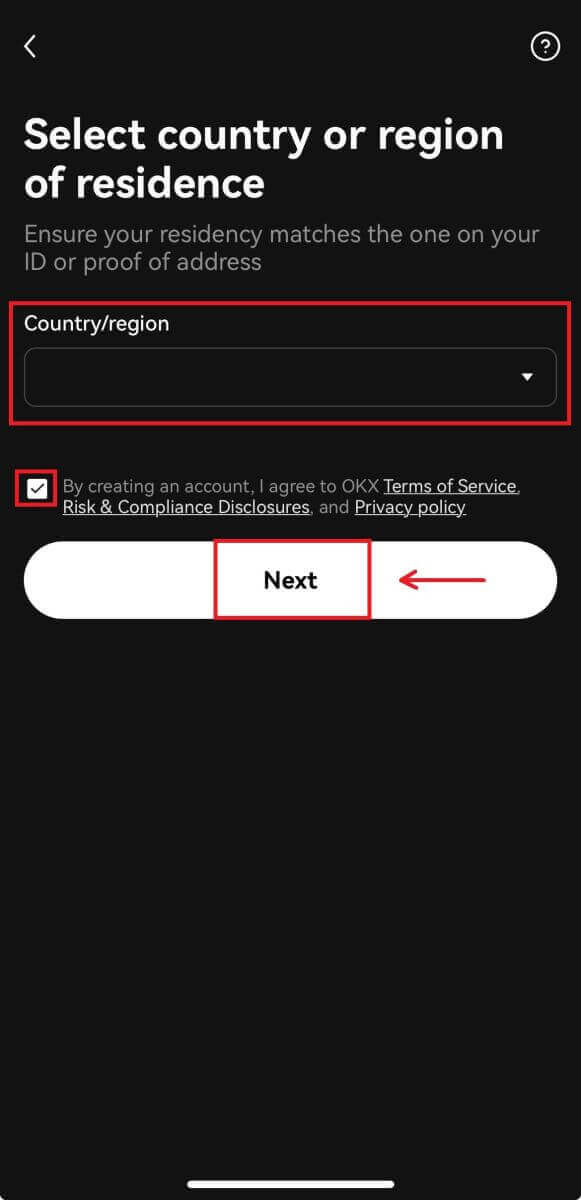
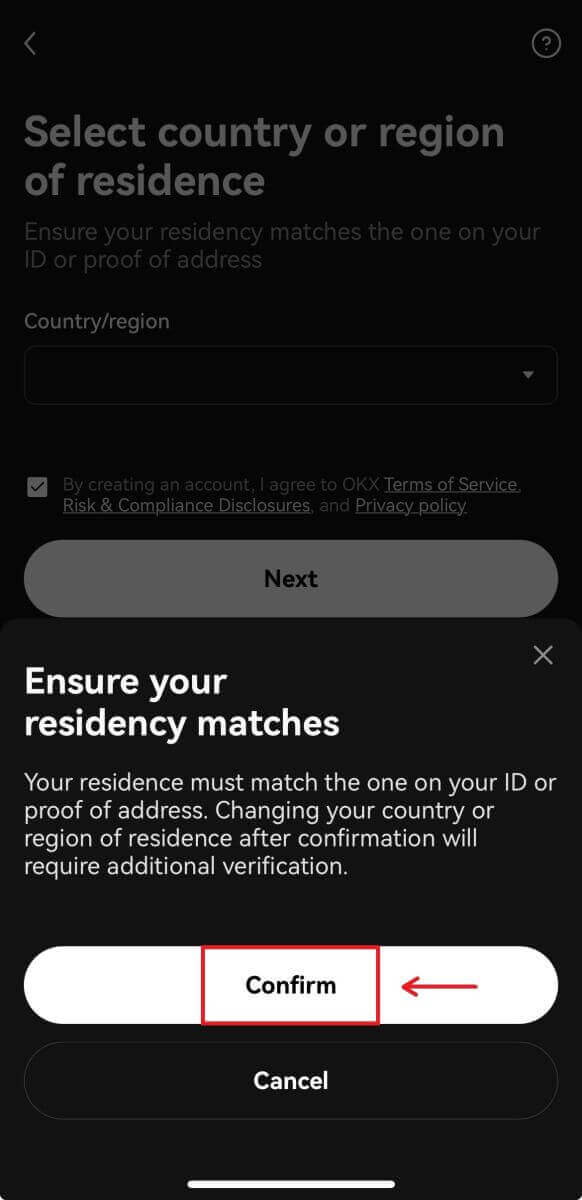
8. Valitse salasanasi. Napsauta sitten [Seuraava]. 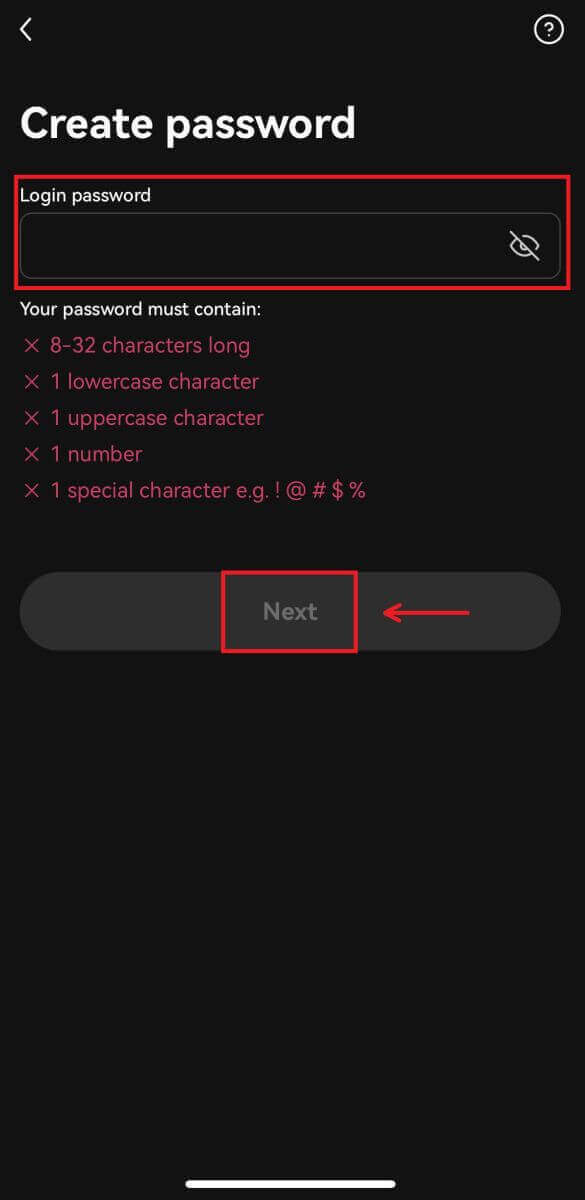
9. Onnittelut! Olet onnistuneesti luonut OKX-tilin. 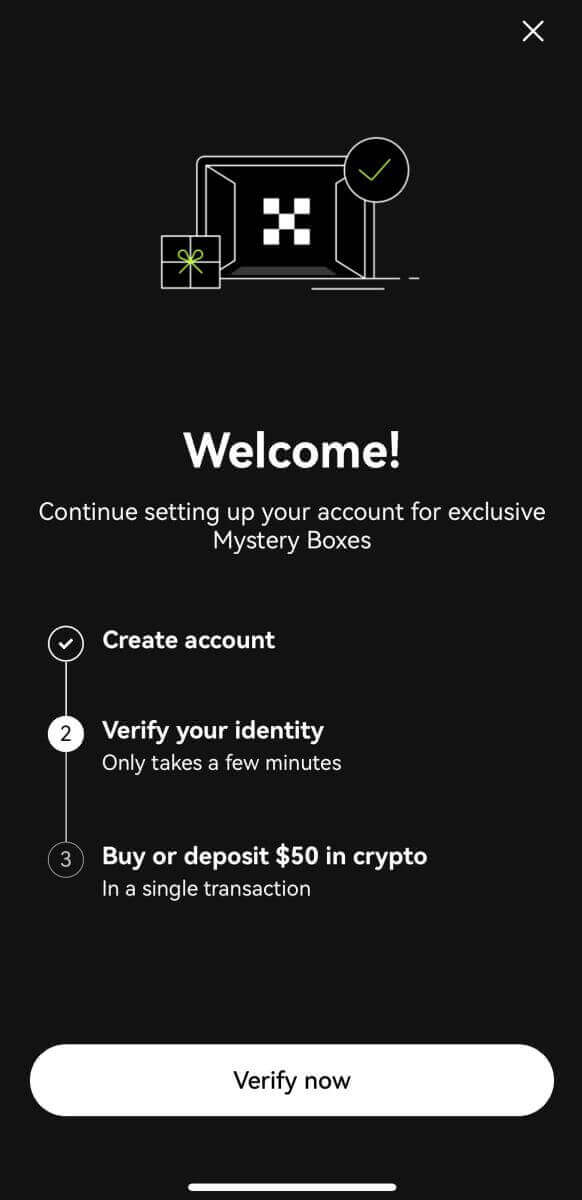
Rekisteröidy Google-tililläsi:
4. Valitse [Google]. Sinua pyydetään kirjautumaan sisään OKX:ään Google-tililläsi. Voit käyttää olemassa olevia tilejäsi tai käyttää toista. Napsauta [Jatka] vahvistaaksesi valitsemasi tilin. 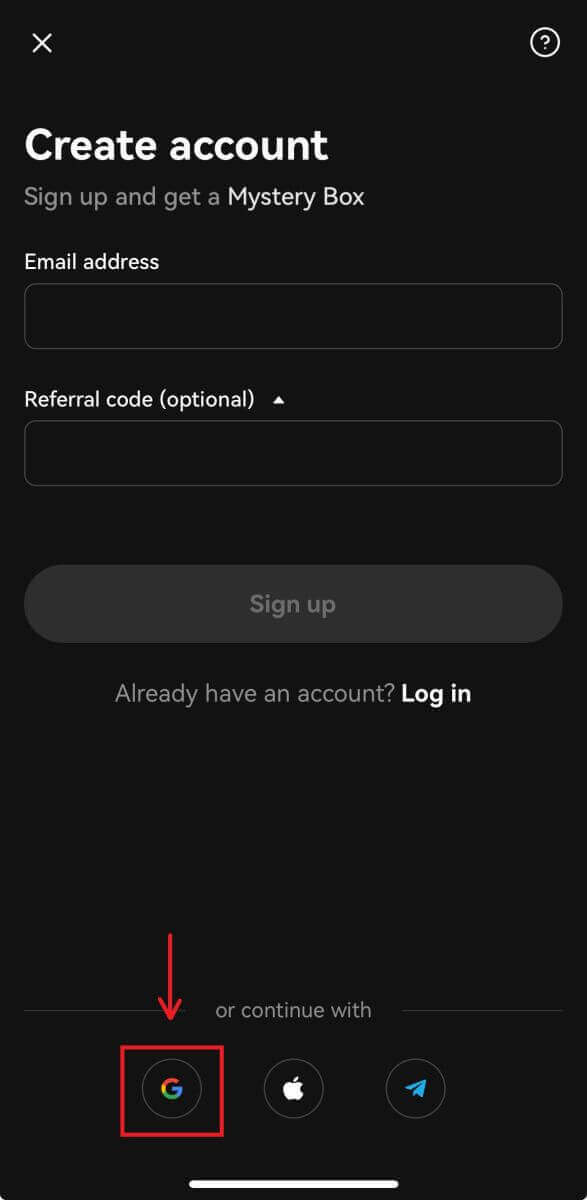
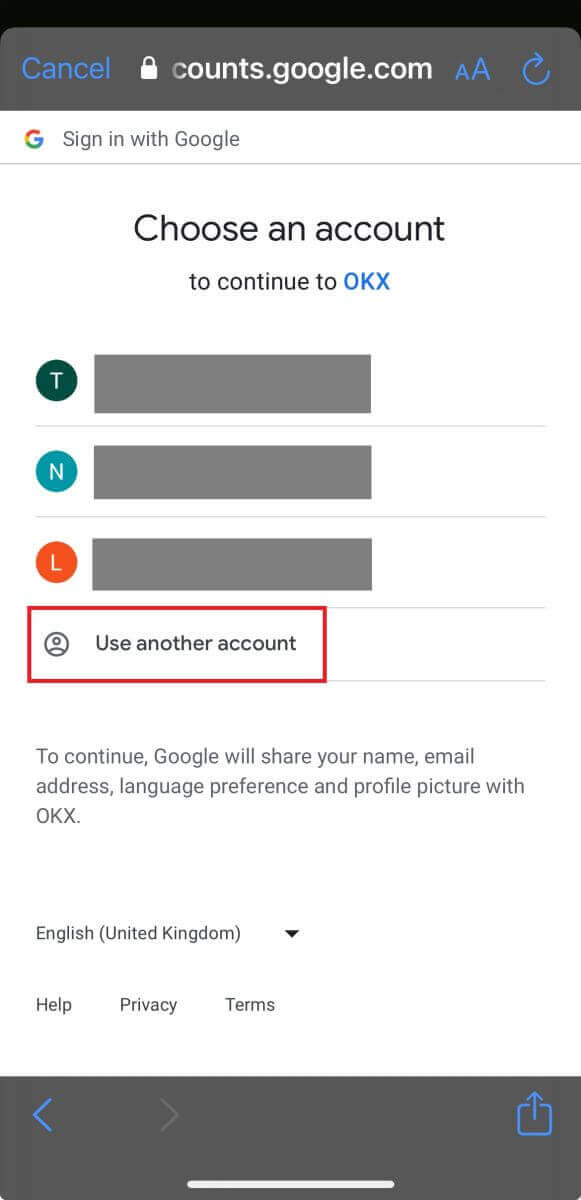
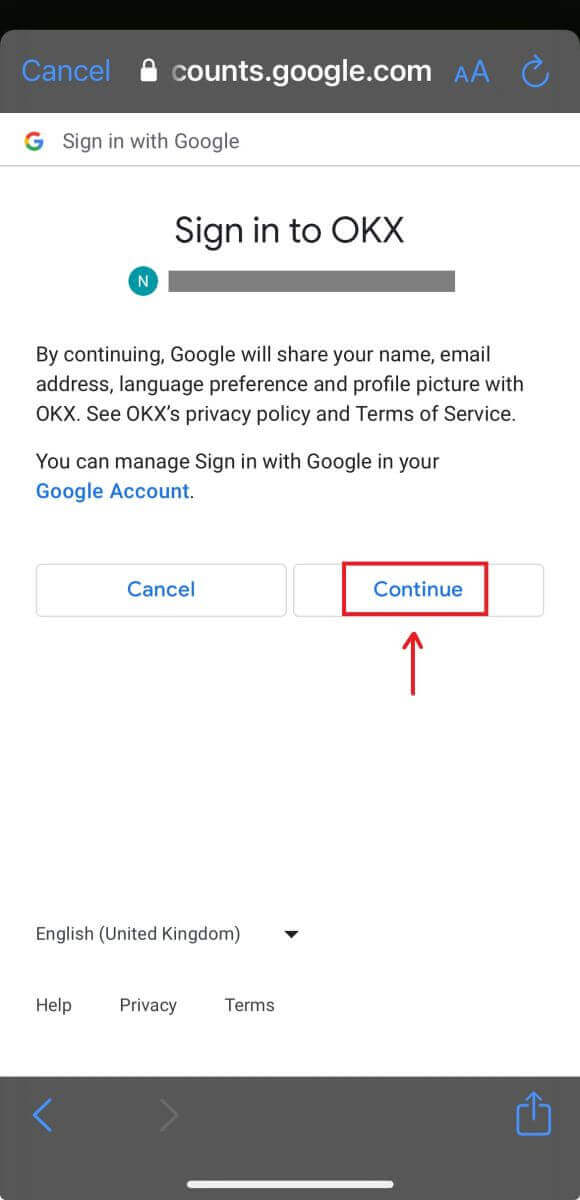
5. Valitse asuinmaasi ja olet luonut OKX-tilin. 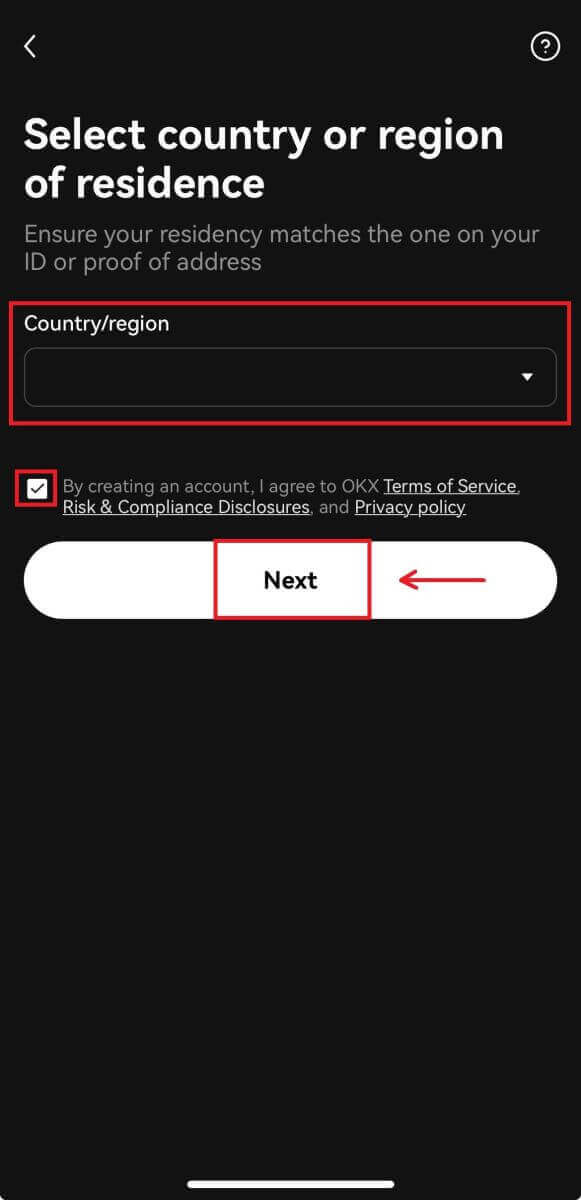
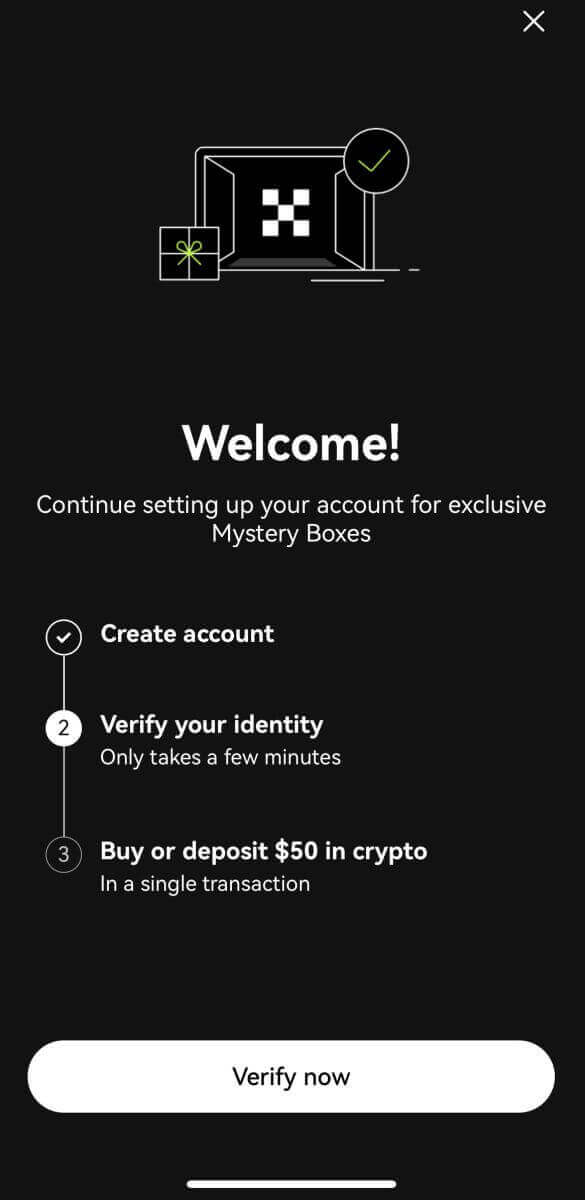
Rekisteröidy Apple-tililläsi:
4. Valitse [Apple]. Sinua pyydetään kirjautumaan sisään OKX:ään Apple-tililläsi. Napauta [Jatka]. 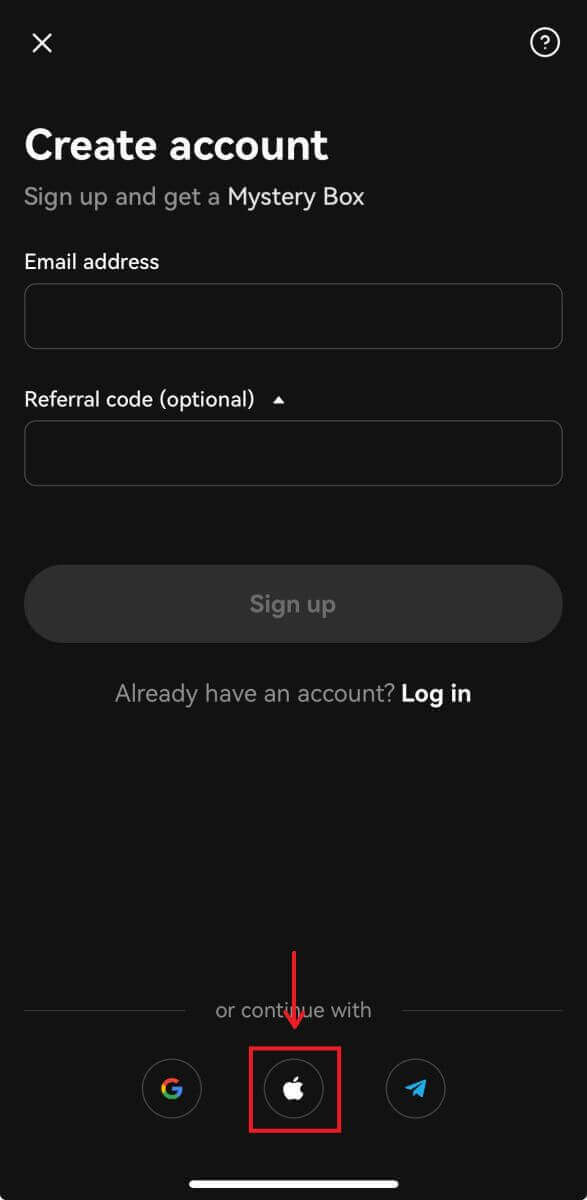
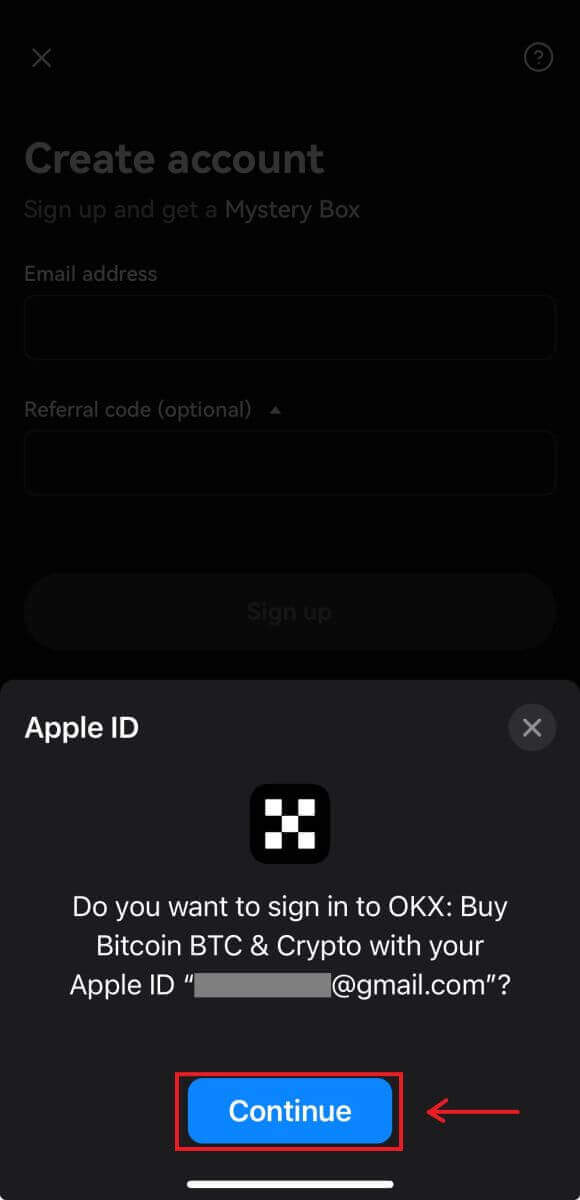
5. Valitse asuinmaasi ja olet luonut OKX-tilin. 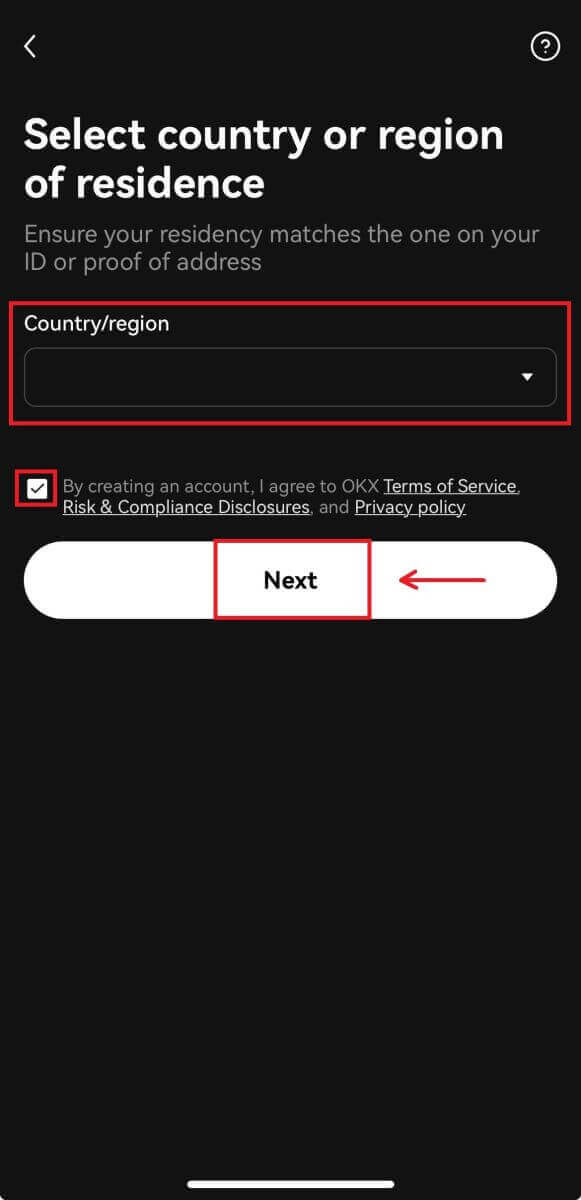
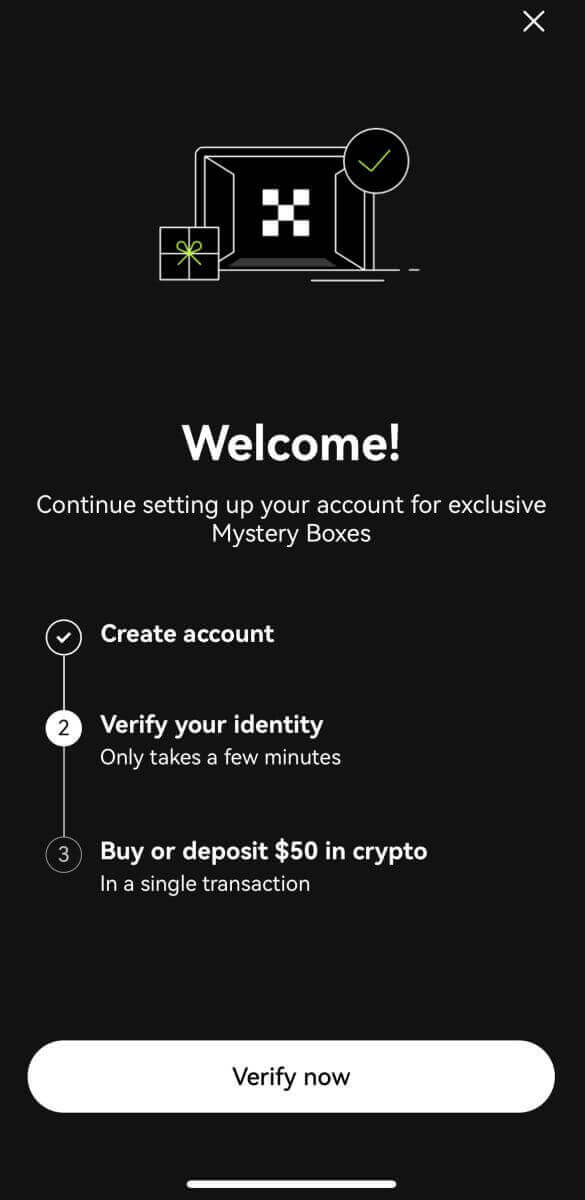
Rekisteröidy Telegramillasi:
4. Valitse [Telegram] ja napsauta [Continue]. 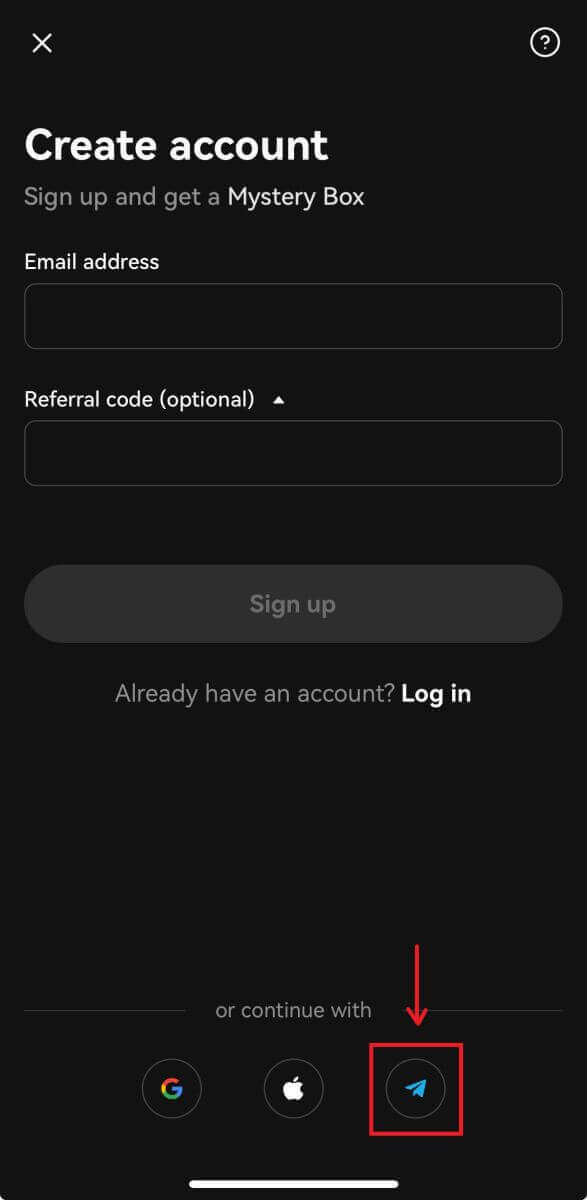
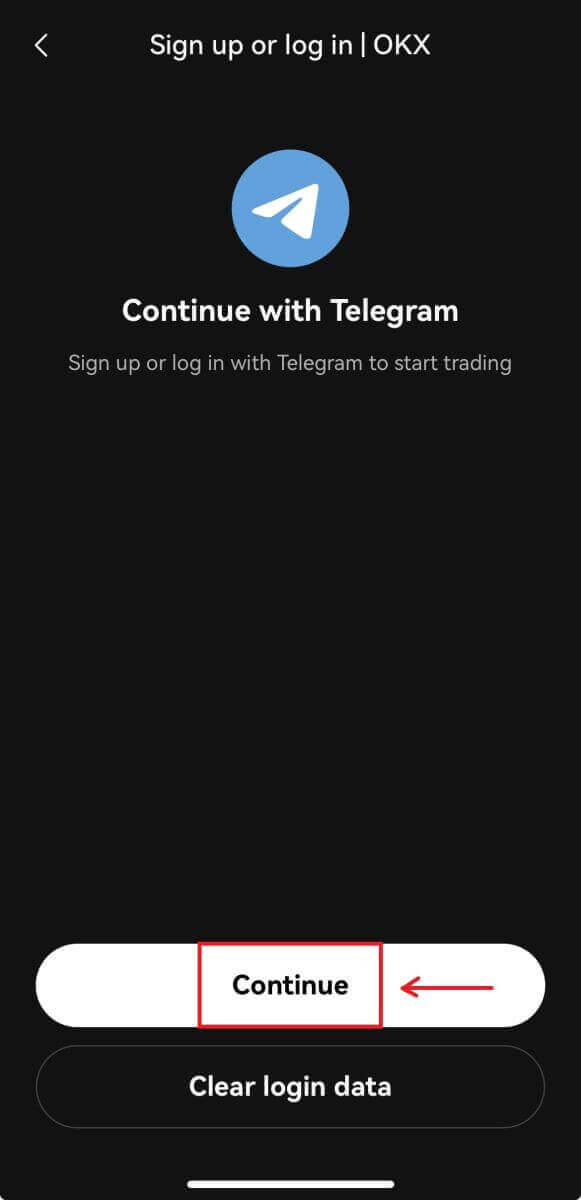
5. Anna puhelinnumerosi ja napsauta [Seuraava] ja tarkista sitten vahvistus Telegram-sovelluksesta. 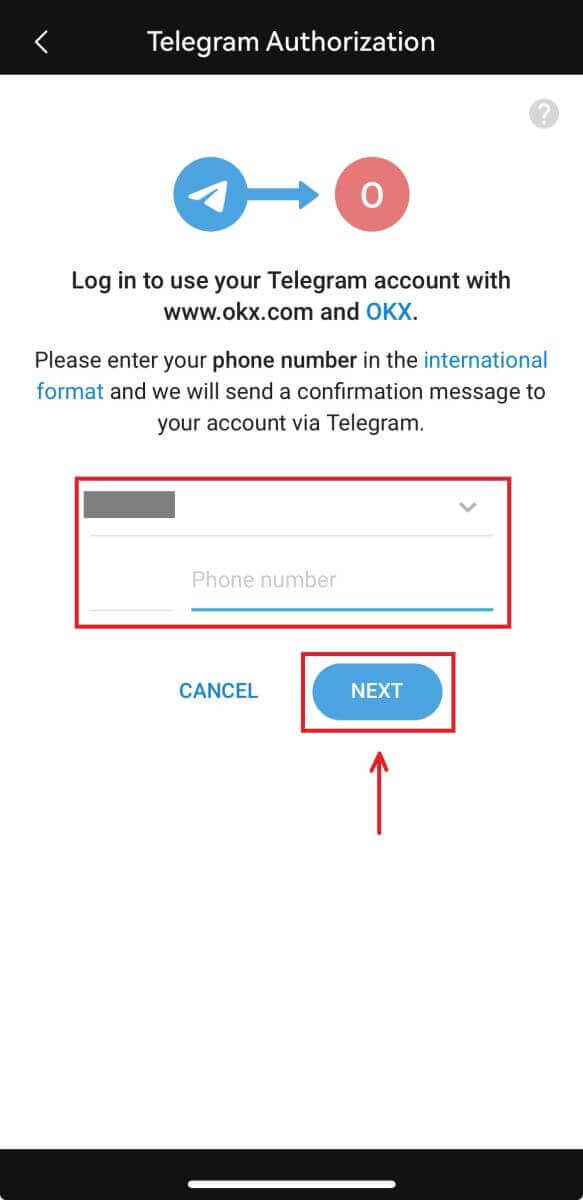
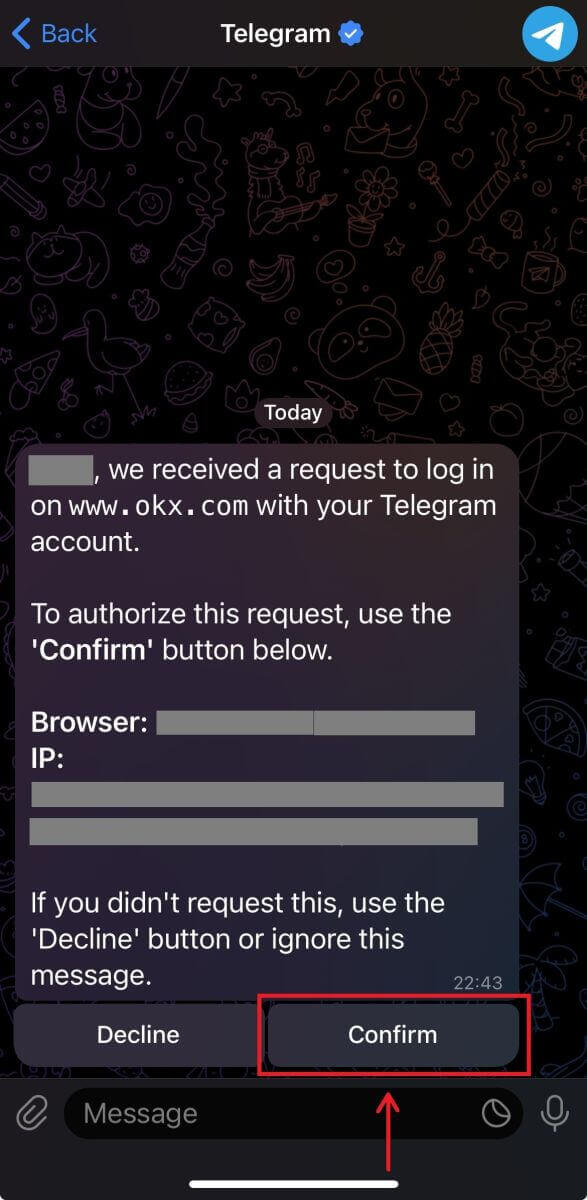
6. Valitse asuinmaasi ja olet luonut OKX-tilin. 
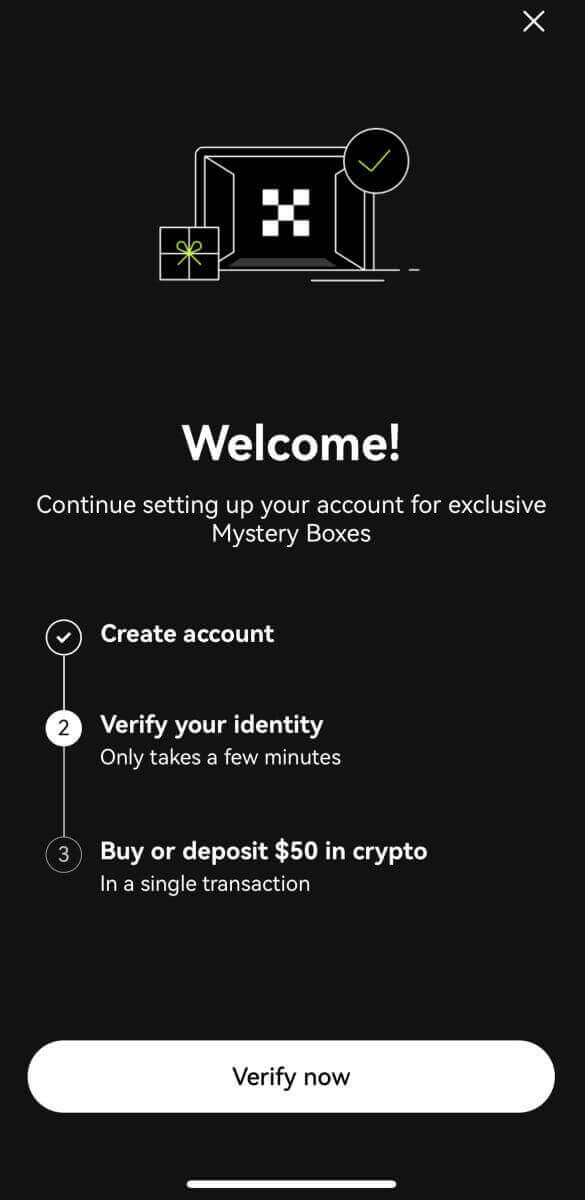
Usein kysytyt kysymykset (FAQ)
SMS-koodini eivät toimi OKX:ssä
Kokeile näitä korjauksia ensin tarkistaaksesi, saavatko koodit taas toimimaan:
-
Automatisoi matkapuhelimesi aika. Voit tehdä sen laitteesi yleisissä asetuksissa:
- Android: Asetukset Yleinen hallinta Päivämäärä ja aika Automaattinen päivämäärä ja aika
- iOS: Asetukset Yleiset Päivämäärä ja aika Aseta automaattisesti
- Synkronoi matkapuhelimesi ja työpöytäsi ajat
- Tyhjennä OKX-mobiilisovelluksen tai työpöytäselaimen välimuisti ja evästeet
- Kokeile syöttää koodeja eri alustoilla: OKX-verkkosivusto työpöytäselaimessa, OKX-verkkosivusto mobiiliselaimessa, OKX-työpöytäsovellus tai OKX-mobiilisovellus
Kuinka vaihdan puhelinnumeroni?
Sovelluksessa
- Avaa OKX-sovellus, siirry User Centeriin ja valitse Profiili
- Valitse vasemmasta yläkulmasta User Center
- Etsi Suojaus ja valitse Suojauskeskus ennen kuin valitset Puhelin
- Valitse Muuta puhelinnumero ja kirjoita puhelinnumerosi Uusi puhelinnumero -kenttään
- Valitse Lähetä koodi sekä uuteen puhelinnumeroon lähetetty tekstiviestikoodi että nykyiseen puhelinnumeroon lähetetty tekstiviesti -kentässä. Lähetämme 6-numeroisen vahvistuskoodin sekä uuteen että nykyiseen puhelinnumeroosi. Syötä koodi vastaavasti
- Syötä kaksivaiheinen todennus (2FA) koodi jatkaaksesi (jos sellainen on)
- Saat sähköposti-/tekstiviesti-vahvistuksen, kun puhelinnumerosi on vaihtanut onnistuneesti
Verkossa
- Siirry profiiliin ja valitse Suojaus
- Etsi Puhelinvahvistus ja valitse Muuta puhelinnumero
- Valitse maatunnus ja kirjoita puhelinnumerosi Uusi puhelinnumero -kenttään
- Valitse Lähetä koodi sekä Uuden puhelimen tekstiviestivahvistus- että Nykyisen puhelimen tekstiviestivahvistus -kentissä. Lähetämme 6-numeroisen vahvistuskoodin sekä uuteen että nykyiseen puhelinnumeroosi. Syötä koodi vastaavasti
- Syötä kaksivaiheinen todennus (2FA) koodi jatkaaksesi (jos sellainen on)
- Saat sähköposti-/tekstiviesti-vahvistuksen, kun puhelinnumerosi on vaihtanut onnistuneesti
Mikä on alatili?
Alatili on OKX-tiliisi yhdistetty toissijainen tili. Voit luoda useita alatilejä hajauttaaksesi kaupankäyntistrategioitasi ja vähentääksesi riskejä. Alatilejä voidaan käyttää spot-, spot-vipuvaikutukseen, sopimuskauppaan ja talletuksiin tavallisilla alatileillä, mutta nostot eivät ole sallittuja. Alla on vaiheet alatilin luomiseen.
1. Avaa OKX-verkkosivusto ja kirjaudu sisään tilillesi, siirry kohtaan [Profiili] ja valitse [Alitilit]. 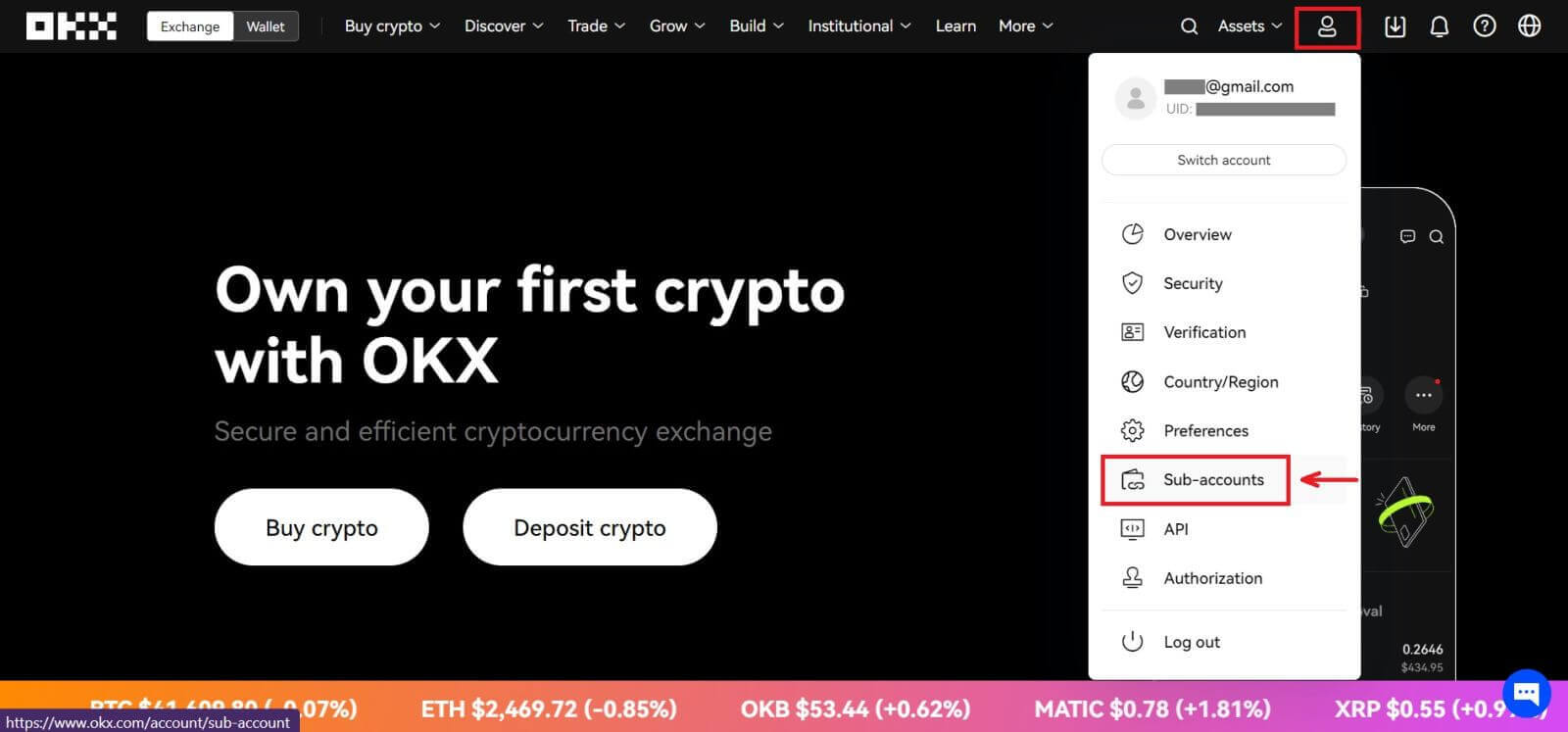 2. Valitse [Luo alatili].
2. Valitse [Luo alatili]. 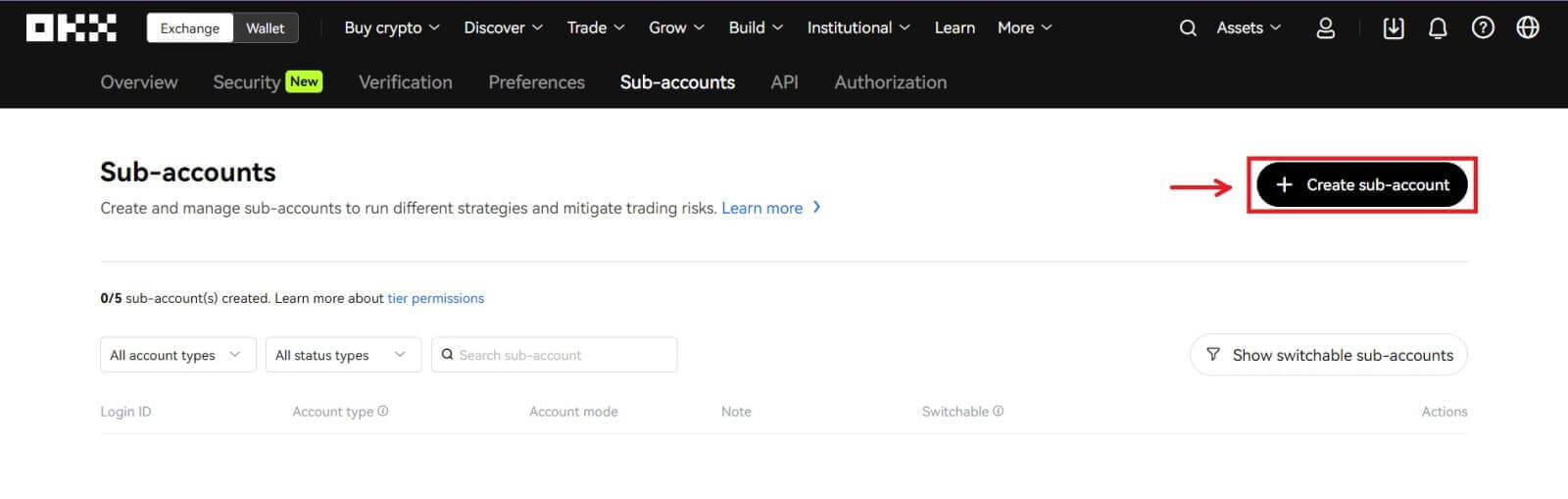 3. Täytä "Kirjautumistunnus", "Salasana" ja valitse "Tilin tyyppi"
3. Täytä "Kirjautumistunnus", "Salasana" ja valitse "Tilin tyyppi"
- Vakio alatili : voit tehdä kaupankäyntiasetuksia ja ottaa käyttöön talletukset tälle alatilille
- Hallittu kaupankäynnin alatili : voit tehdä kaupankäynnin asetuksia
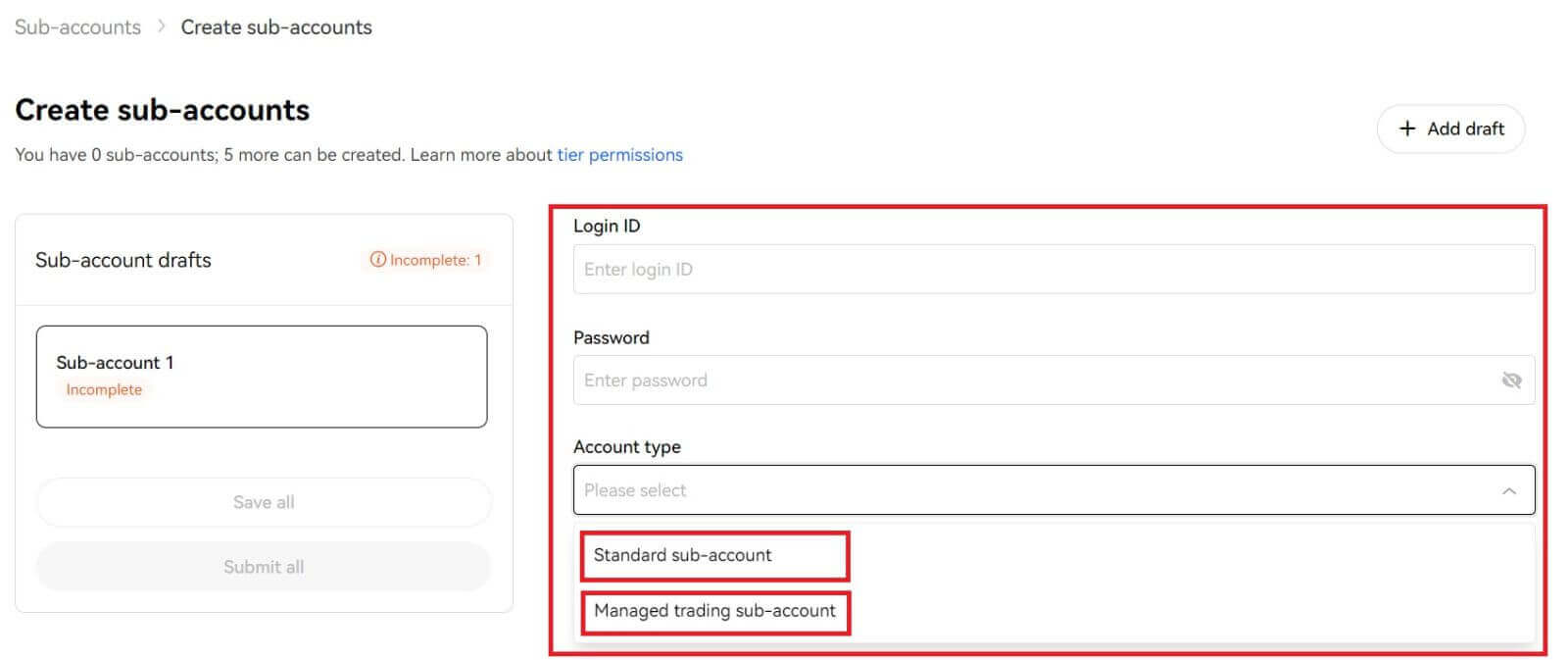
4. Valitse [Lähetä kaikki] tietojen vahvistamisen jälkeen. 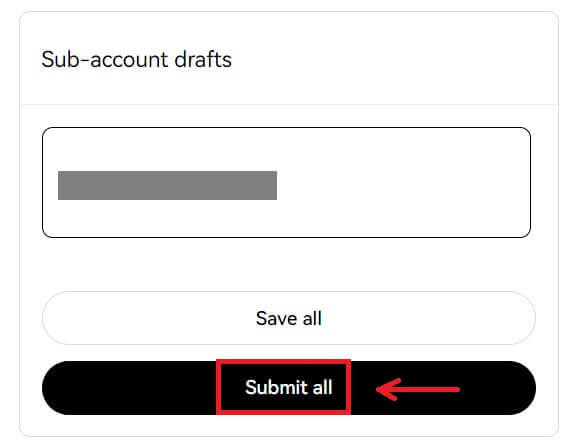
Huomautus:
- Alatilit perivät päätilin tasotason luomisen yhteydessä ja päivittyvät päivittäin päätilisi mukaan.
- Yleiset käyttäjät (Lv1 - Lv5) voivat luoda enintään 5 alatiliä; muiden tason käyttäjien kohdalla voit tarkastella tason käyttöoikeuksiasi.
- Alatilejä voidaan luoda vain verkossa.
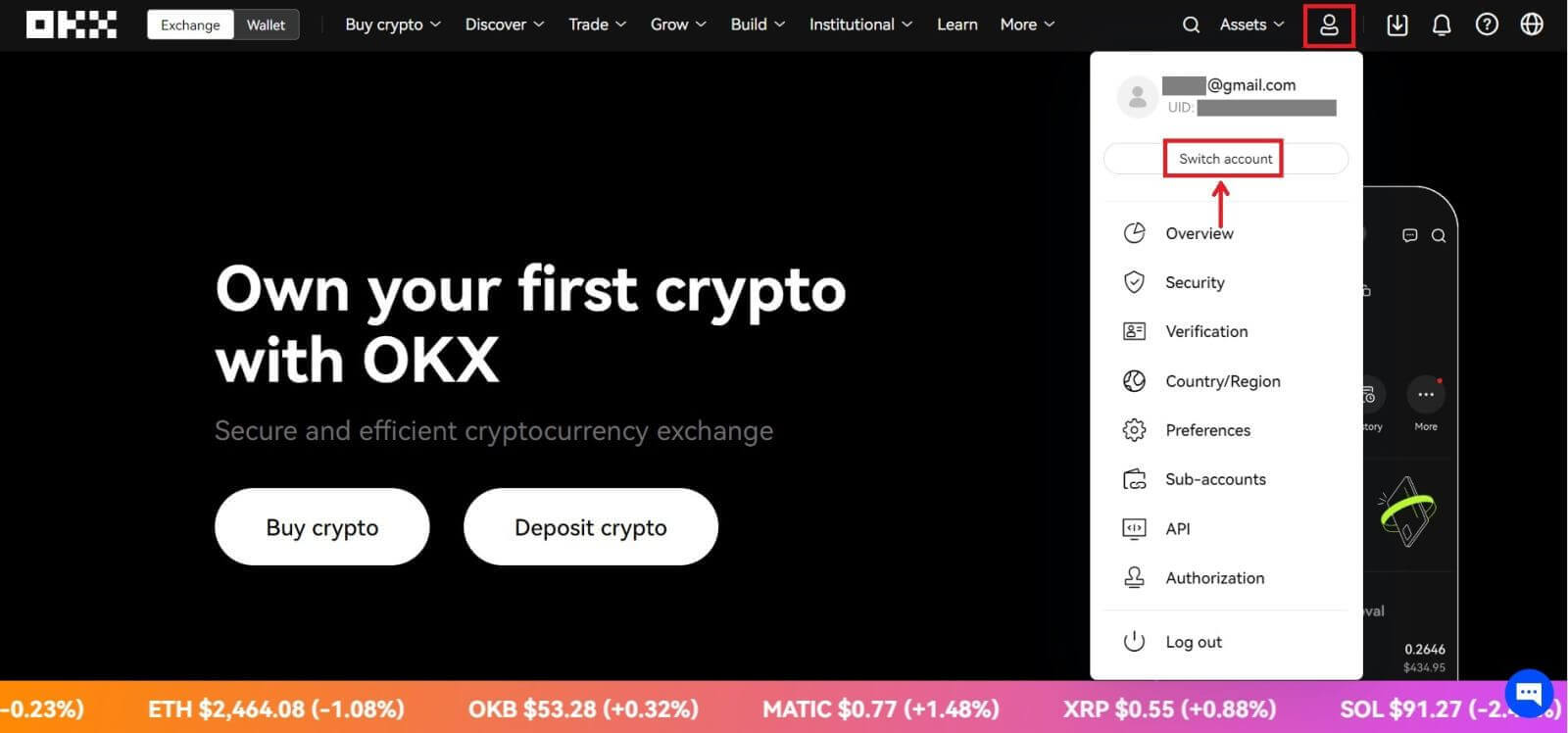
Kuinka kirjautua tilille OKX: ssä
Kirjaudu OKX-tilillesi
1. Siirry OKX-verkkosivustolle ja napsauta [ Kirjaudu sisään ]. 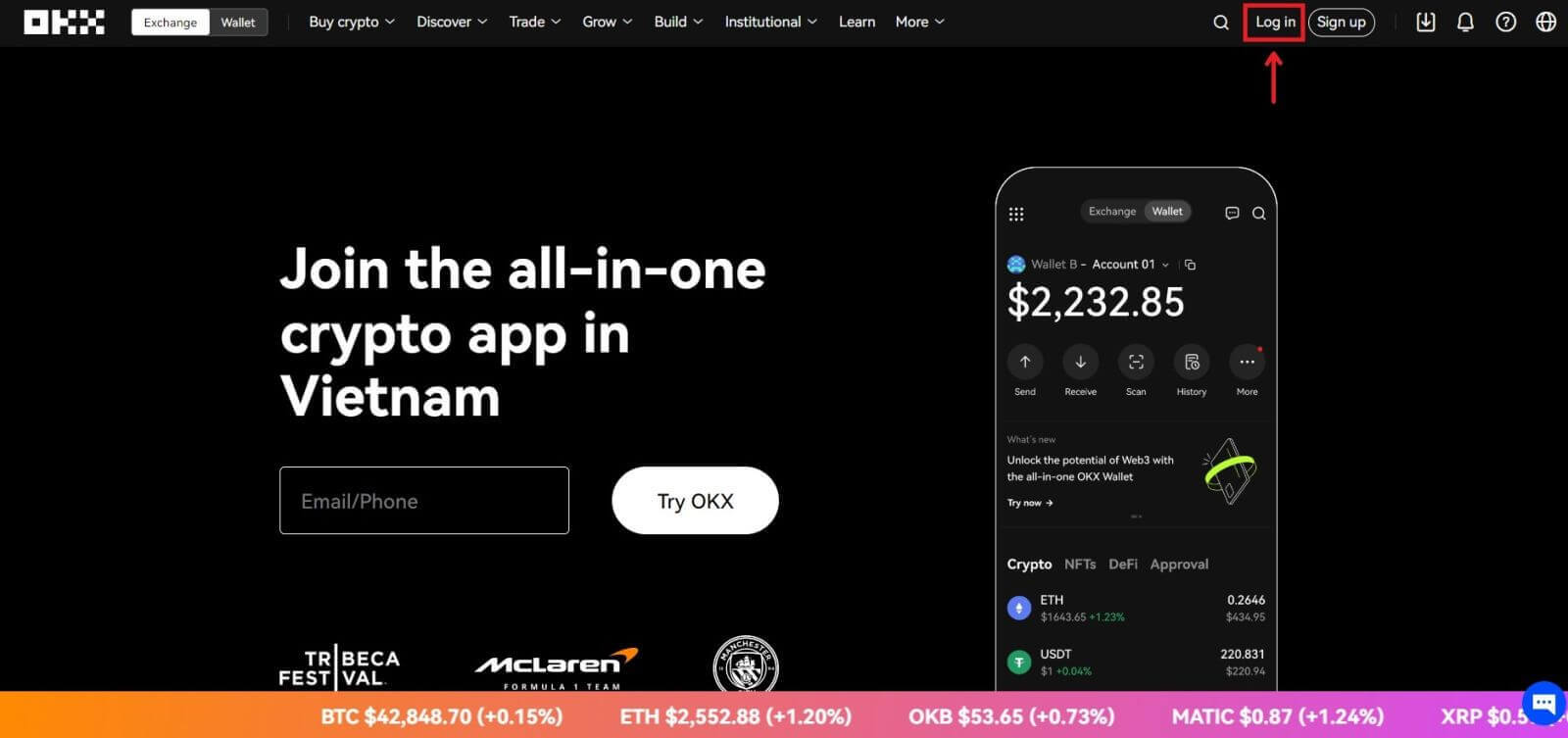
Voit kirjautua sisään käyttämällä sähköposti-, mobiili-, Google-, Telegram-, Apple- tai Wallet-tiliäsi. 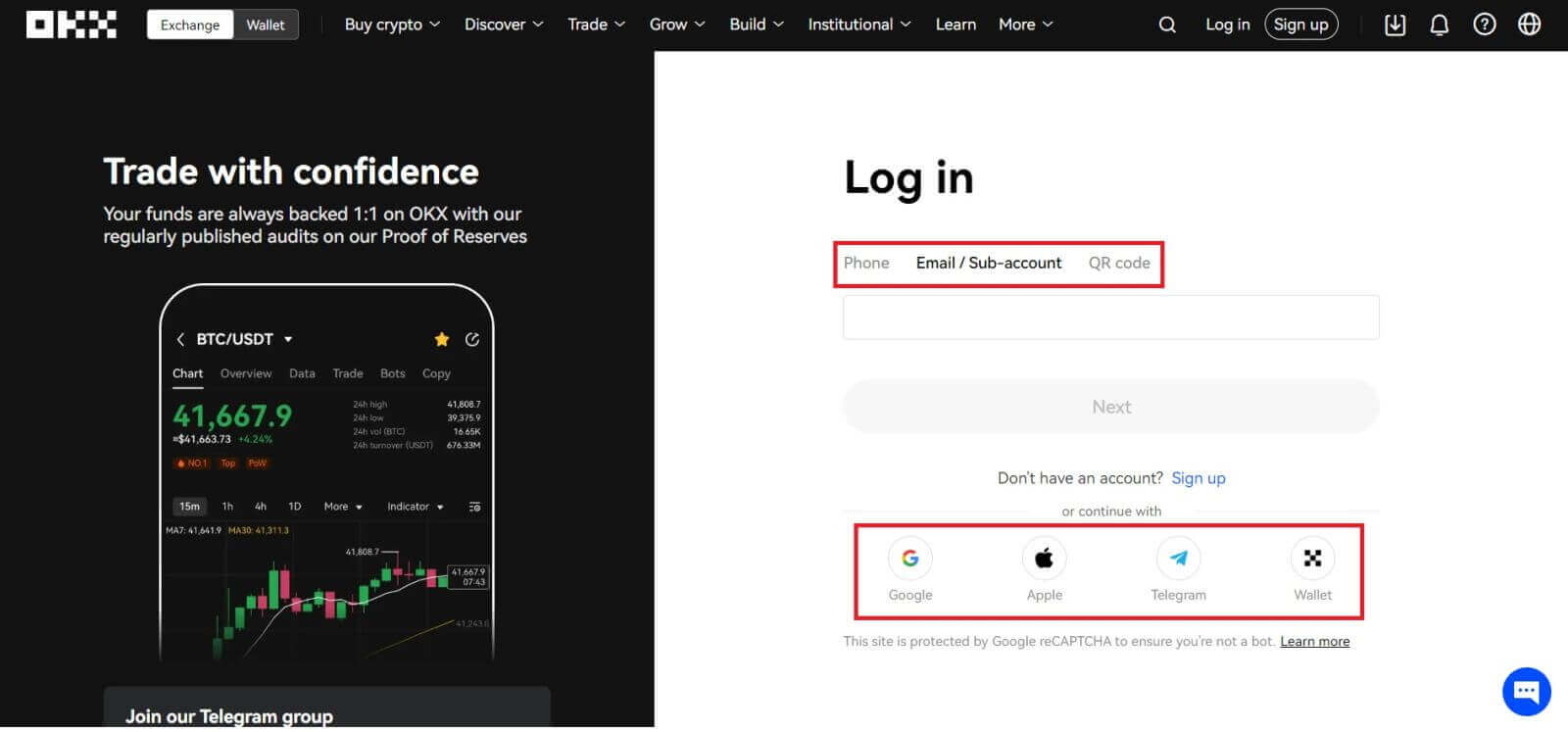
2. Anna sähköpostiosoitteesi/matkapuhelimesi ja salasanasi. Napsauta sitten [Kirjaudu sisään]. 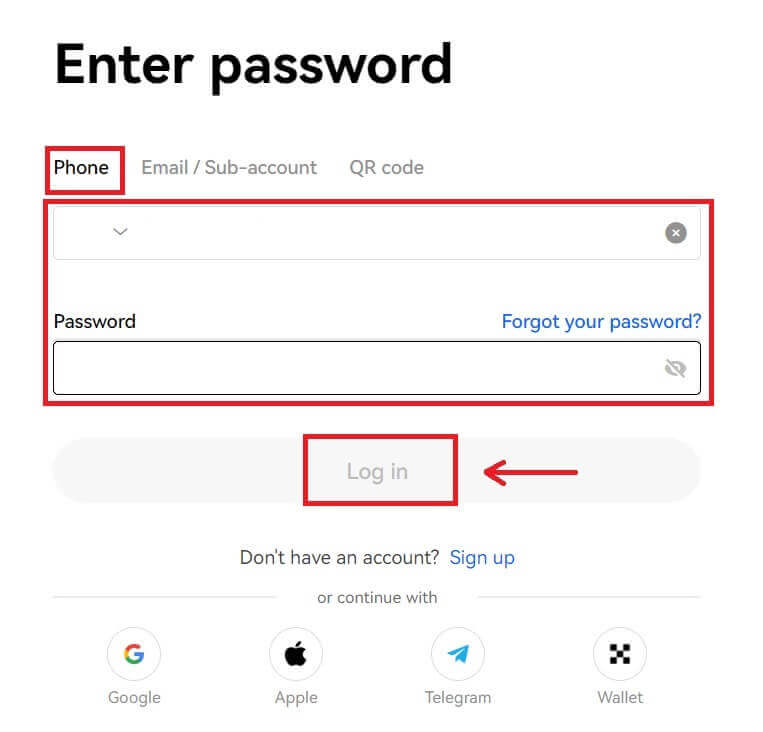
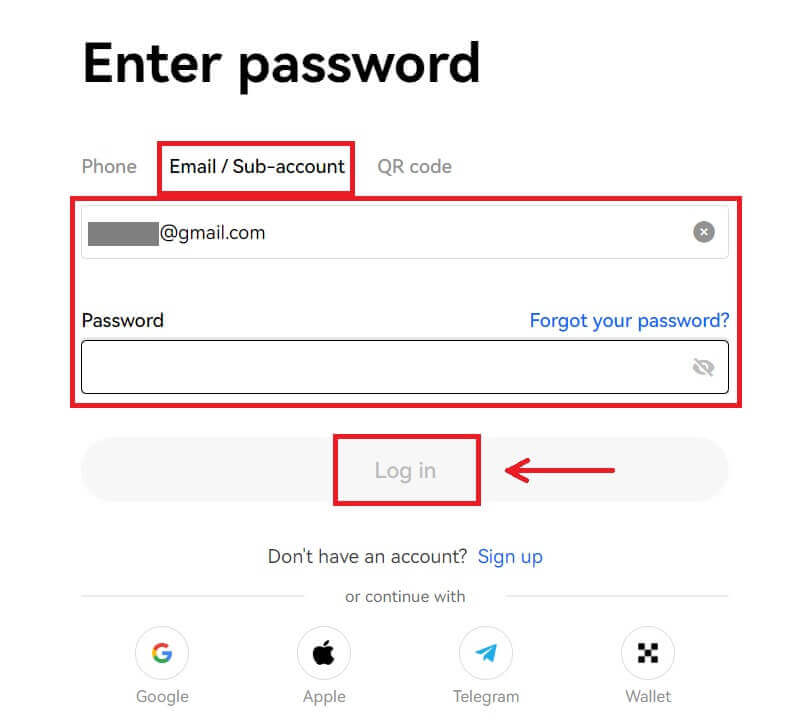
3. Tämän jälkeen voit käyttää OKX-tiliäsi menestyksekkäästi kaupankäyntiin. 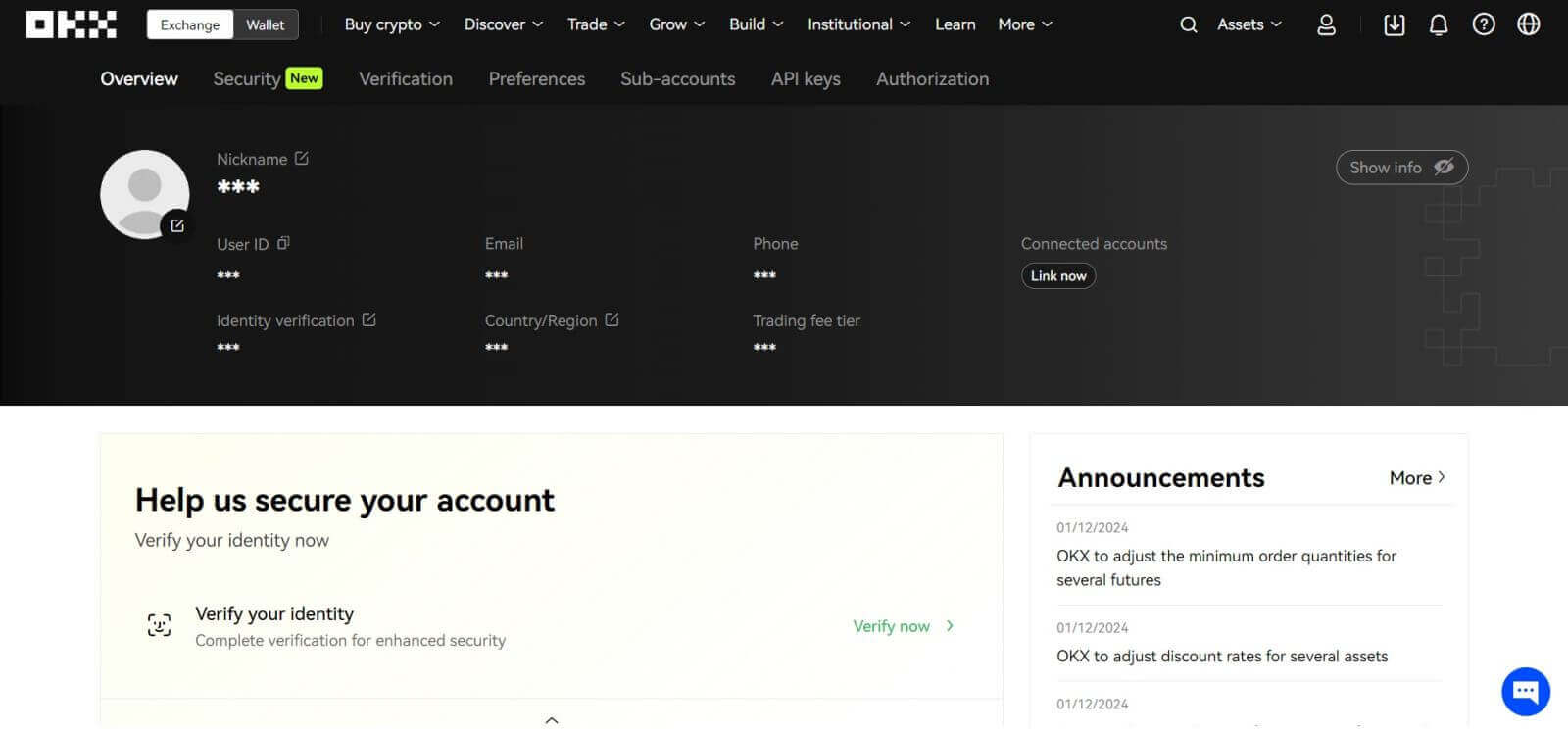
Kirjaudu OKX:ään Google-tililläsi
1. Siirry OKX-verkkosivustolle ja napsauta [ Kirjaudu sisään ]. 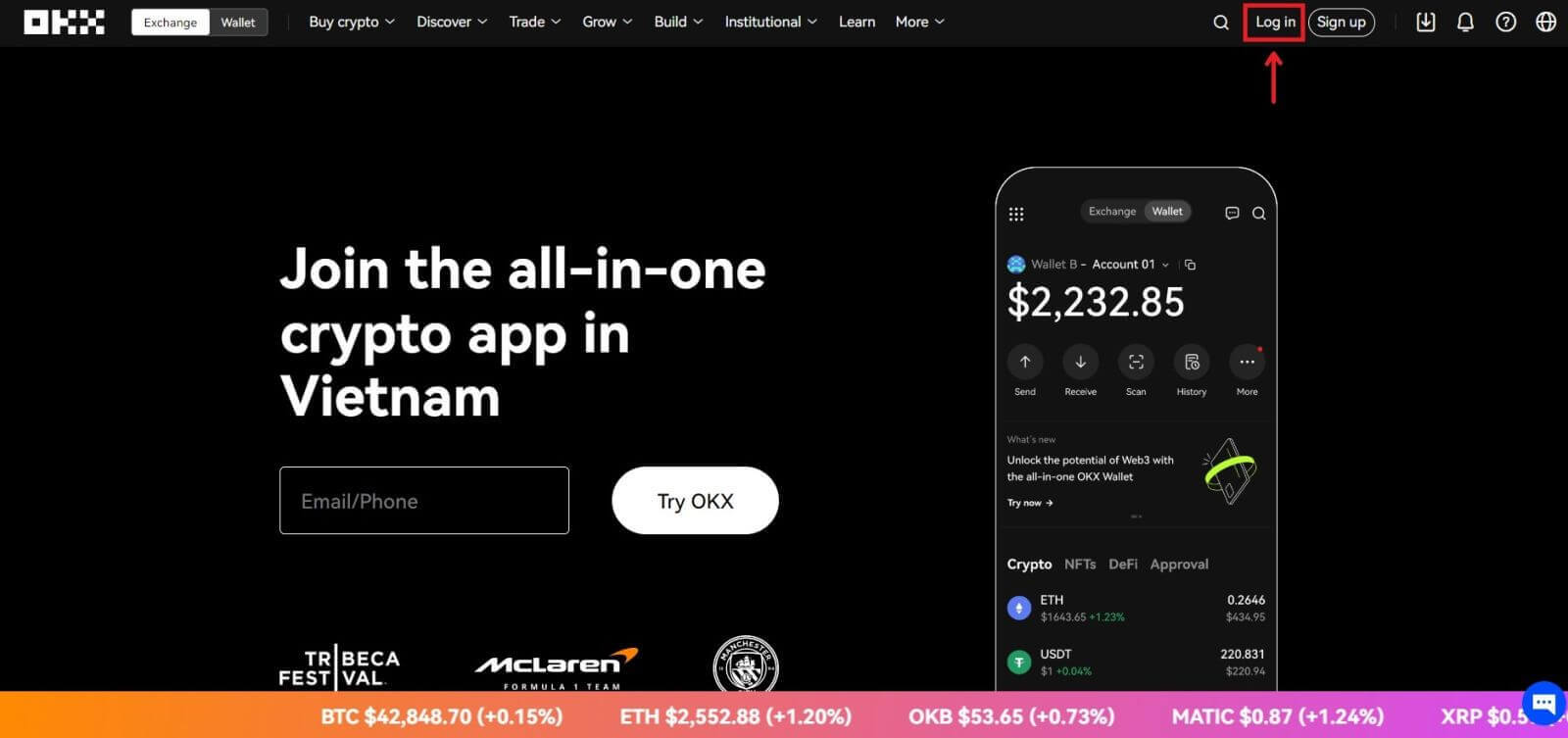 2. Valitse [Google].
2. Valitse [Google]. 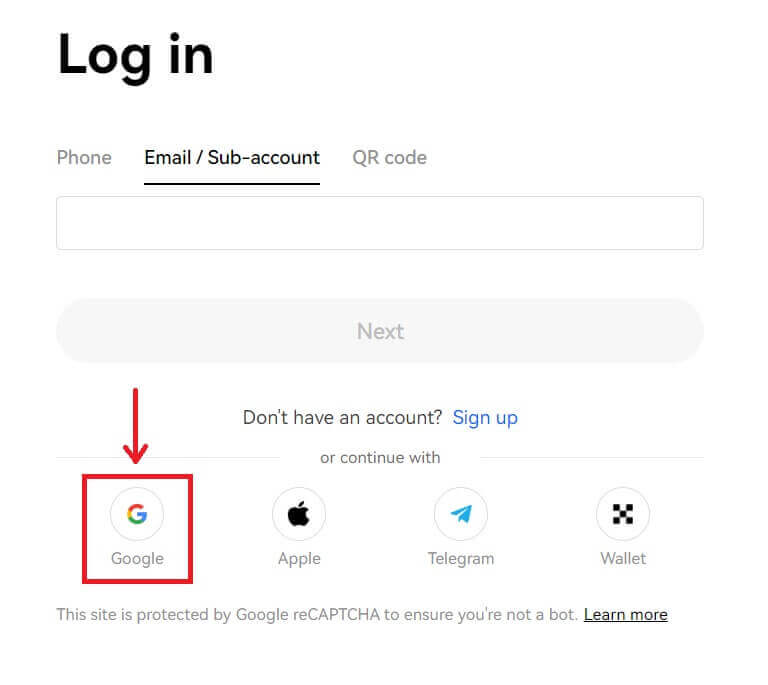
3. Näyttöön tulee ponnahdusikkuna, ja sinua pyydetään kirjautumaan sisään OKX:ään Google-tililläsi. 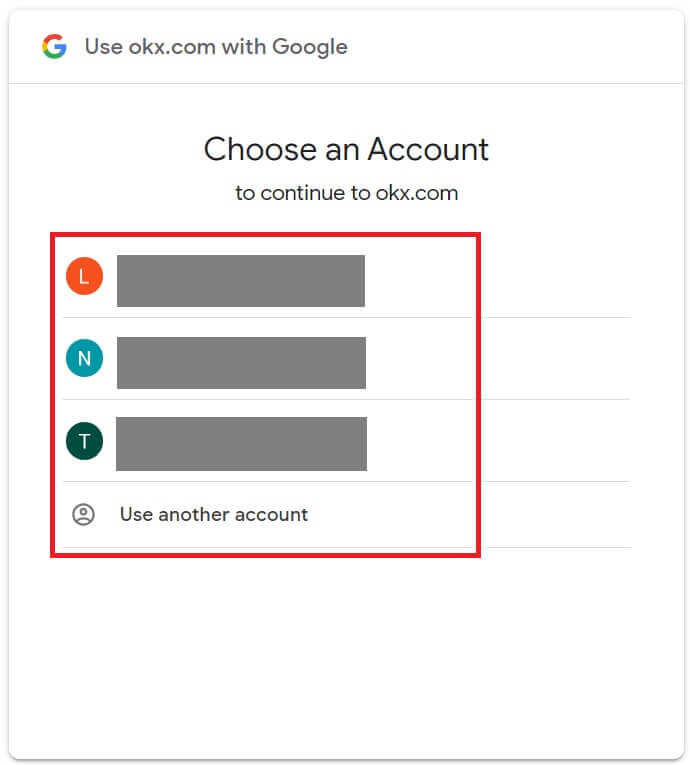
4. Anna sähköpostiosoitteesi ja salasanasi. Napsauta sitten [Seuraava]. 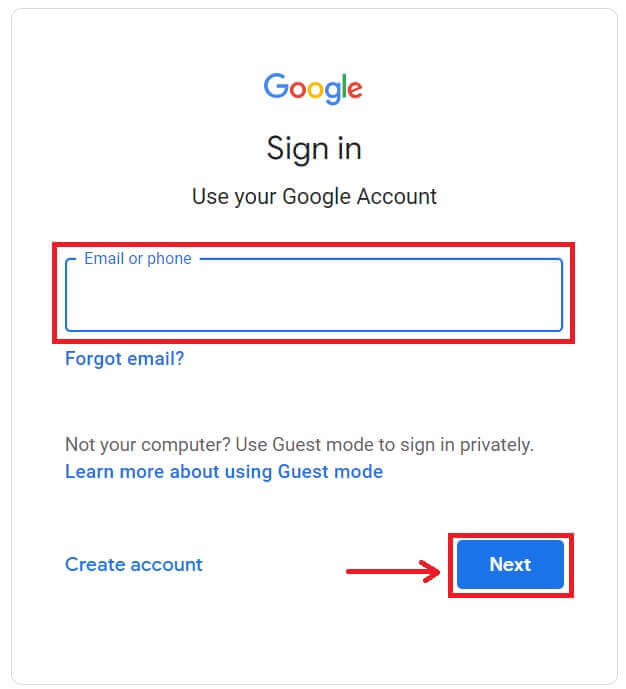
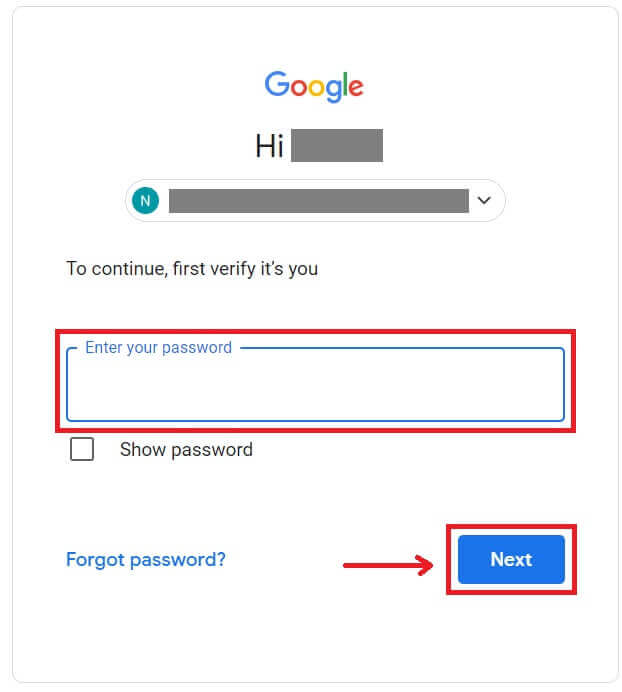
5. Anna salasanasi yhdistääksesi OKX-tilisi Googleen. 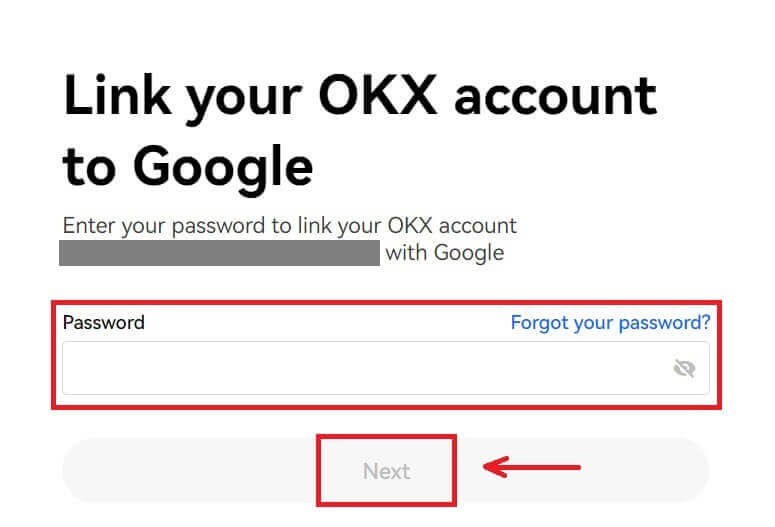
6. Anna Gmail-tiliisi lähetetty koodi. 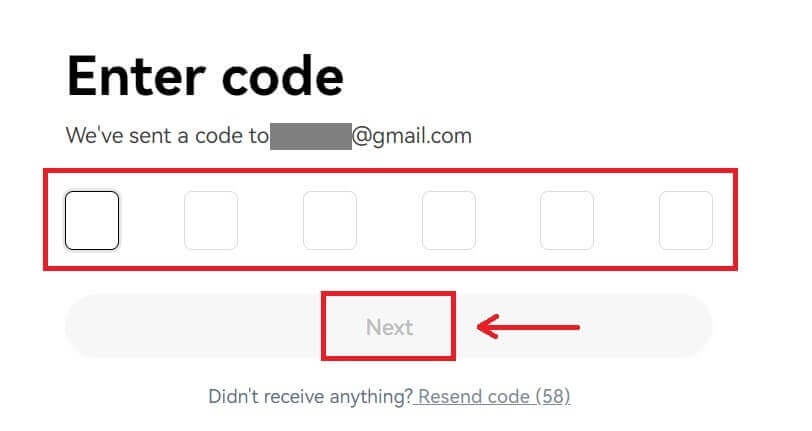
7. Kirjautumisen jälkeen sinut ohjataan OKX-verkkosivustolle. 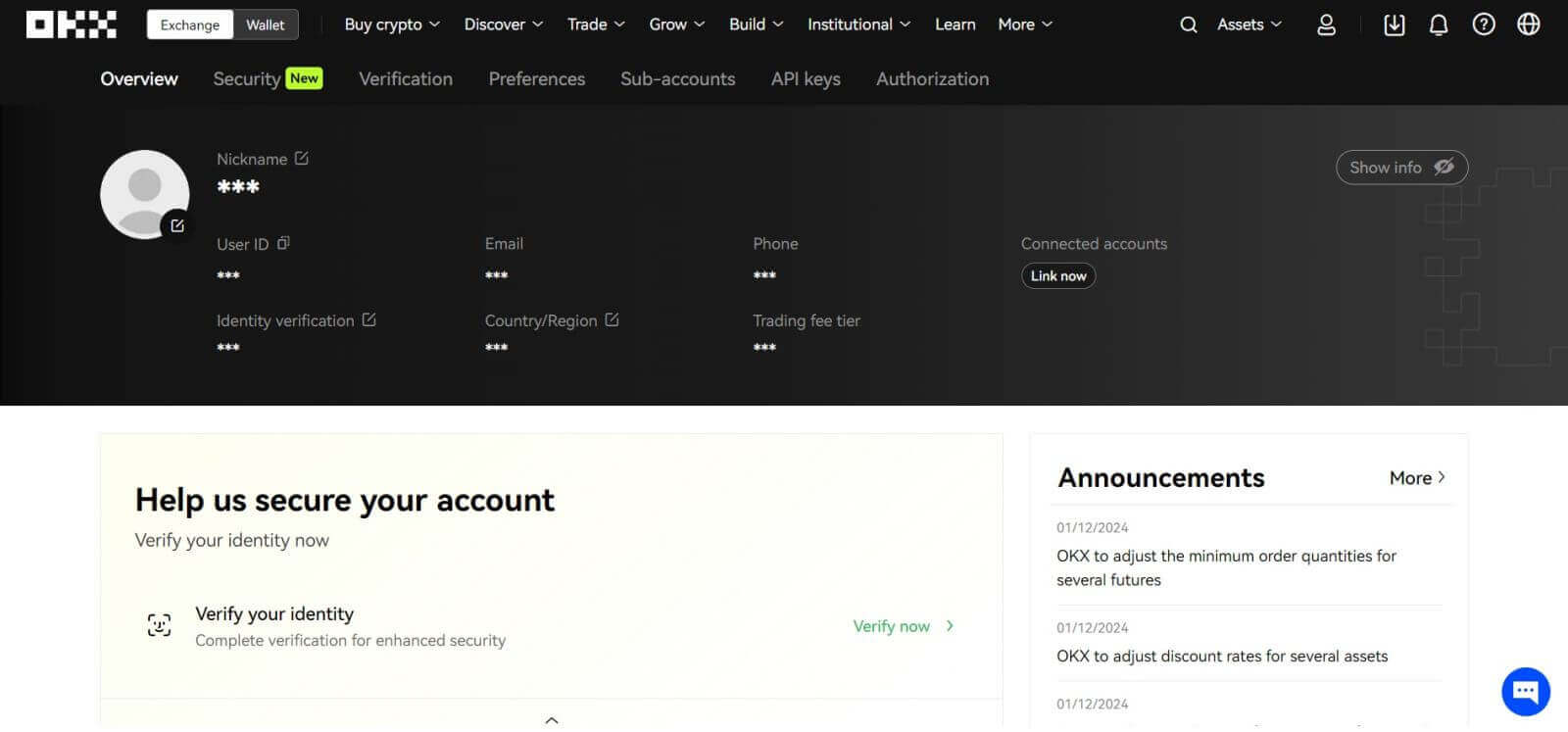
Kirjaudu OKX:ään Apple-tililläsi
OKX:n avulla sinulla on myös mahdollisuus kirjautua tilillesi Applen kautta. Tehdäksesi sen sinun tarvitsee vain:
1. Vieraile OKX:ssä ja napsauta [ Kirjaudu sisään ]. 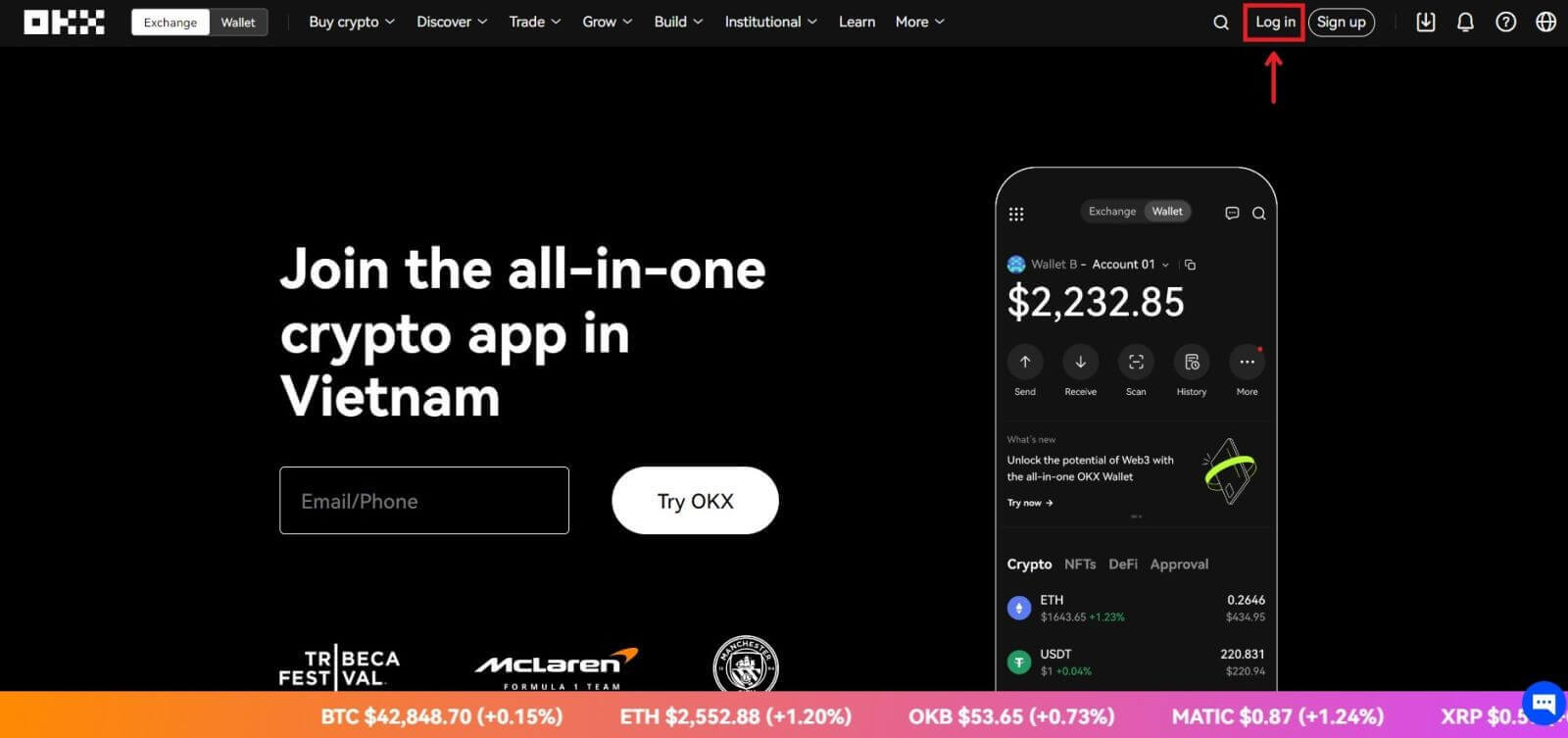 2. Napsauta [Apple]-painiketta.
2. Napsauta [Apple]-painiketta. 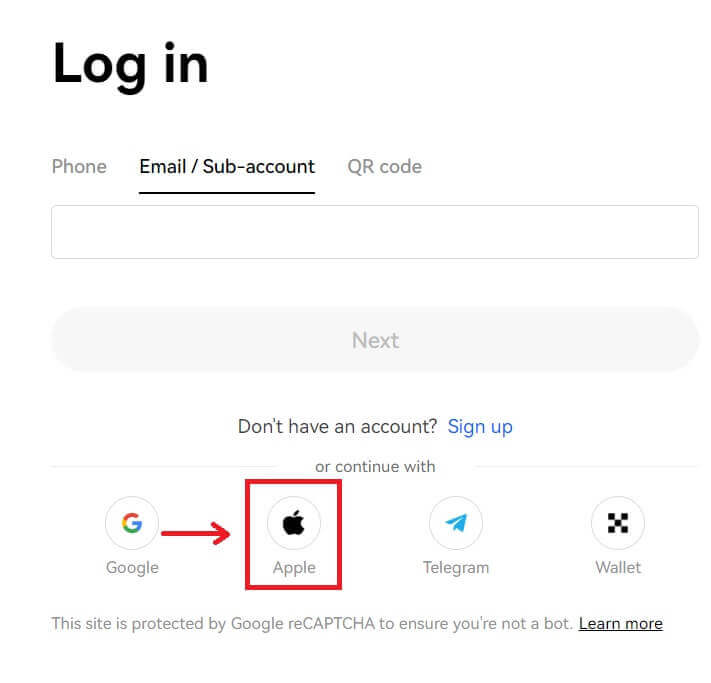 3. Kirjoita Apple ID:si ja salasanasi kirjautuaksesi sisään OKX:ään.
3. Kirjoita Apple ID:si ja salasanasi kirjautuaksesi sisään OKX:ään. 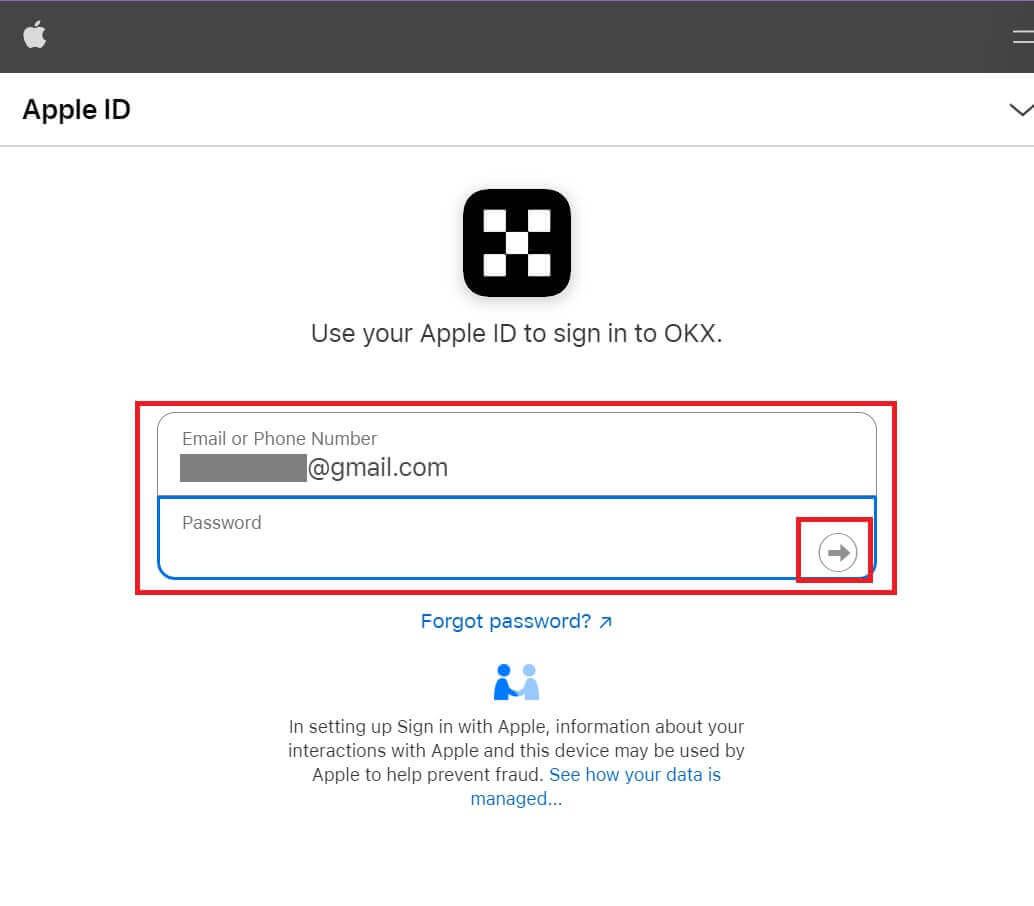
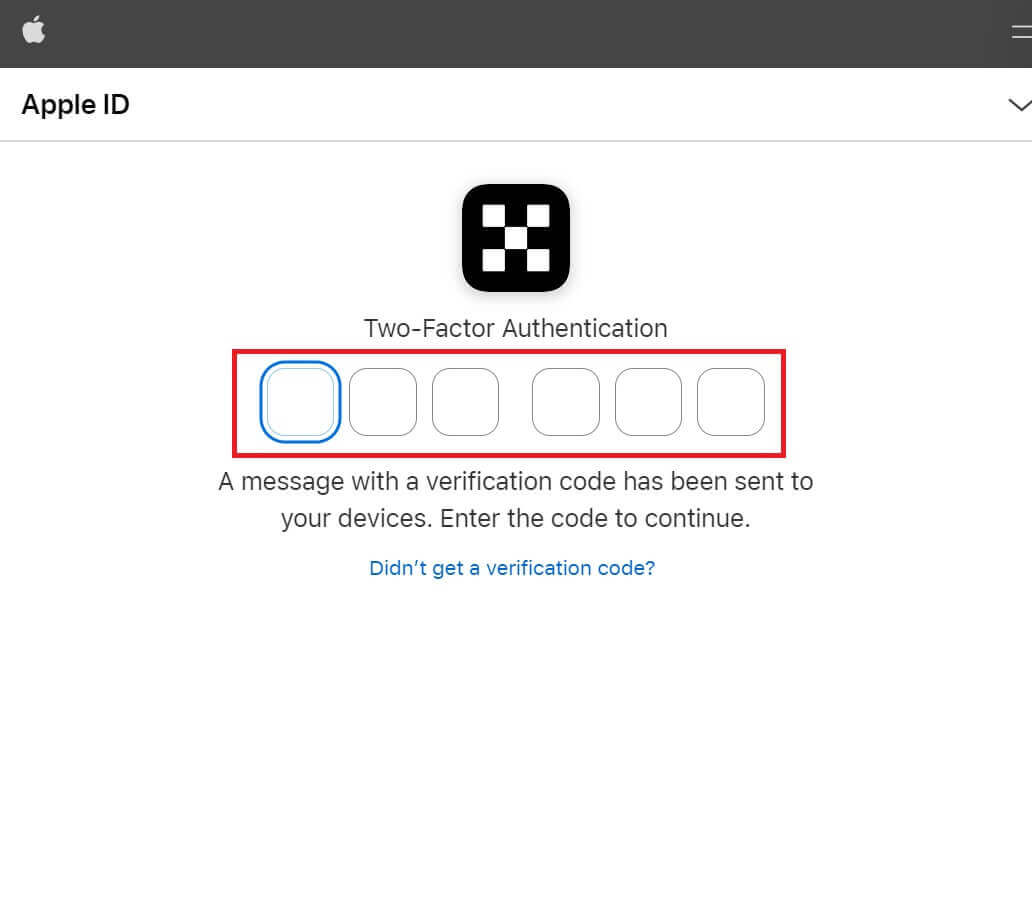
4. Kirjautumisen jälkeen sinut ohjataan OKX-verkkosivustolle. 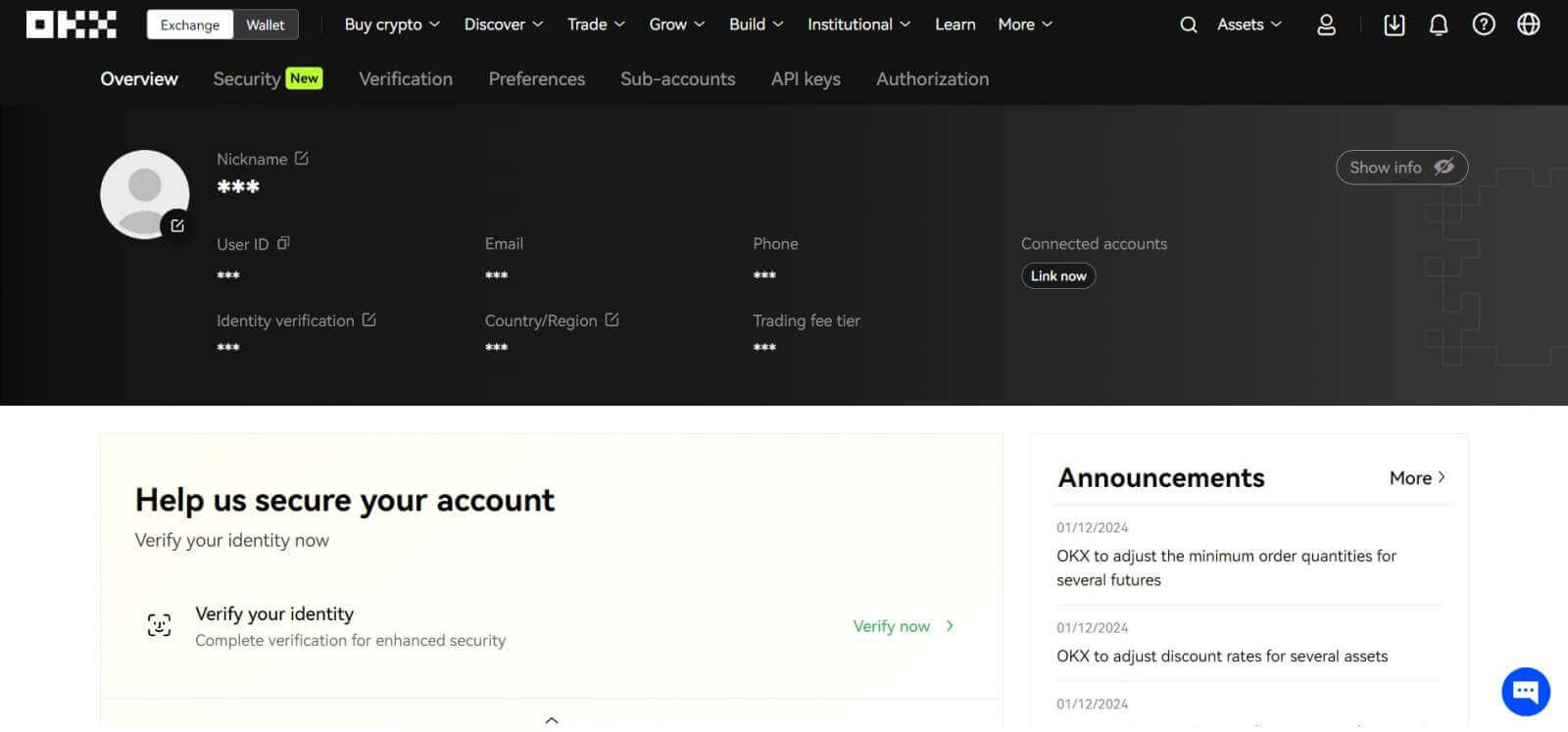
Kirjaudu OKX:ään Telegramillasi
1. Käy OKX:ssä ja napsauta [ Kirjaudu sisään ]. 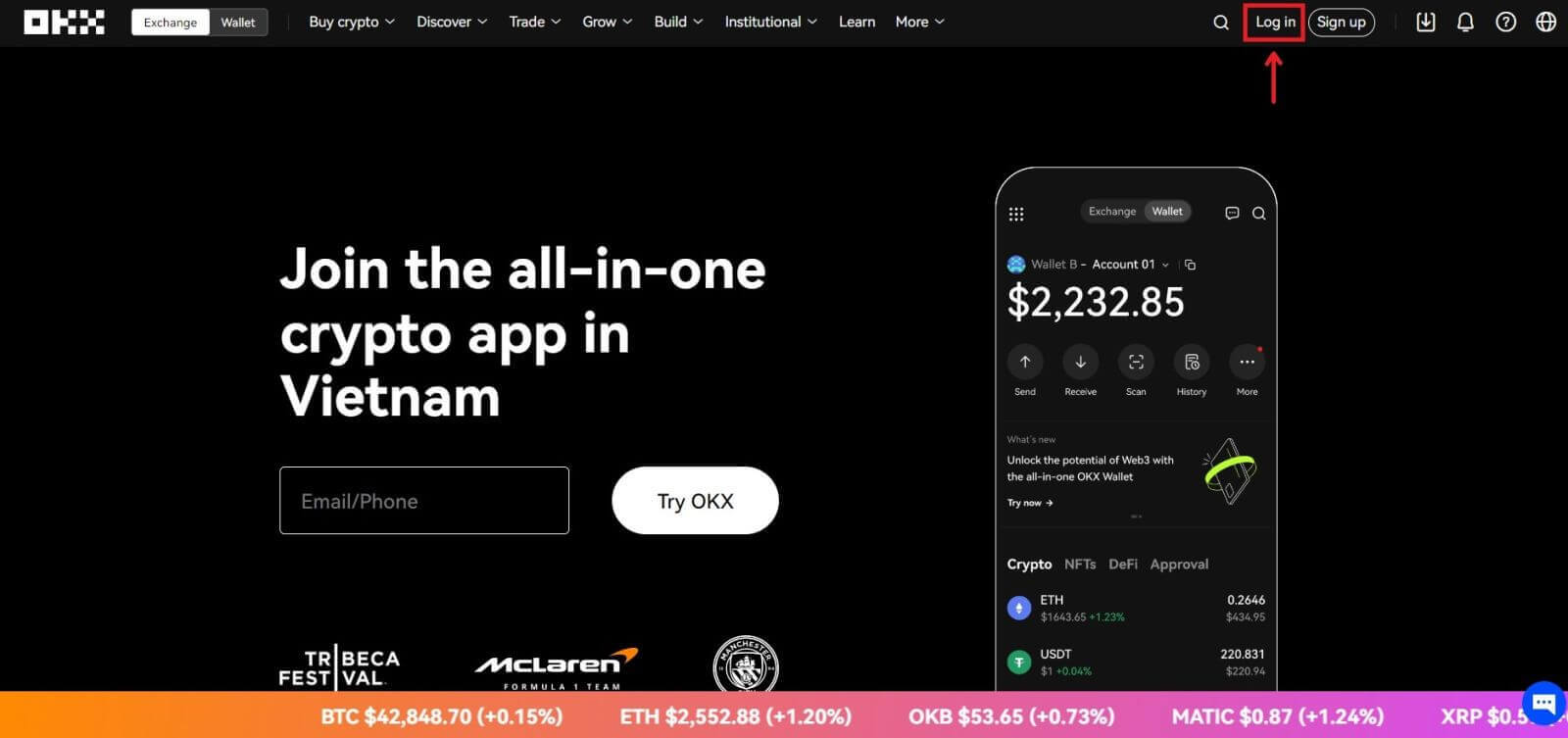
2. Napsauta [Telegram]-painiketta. 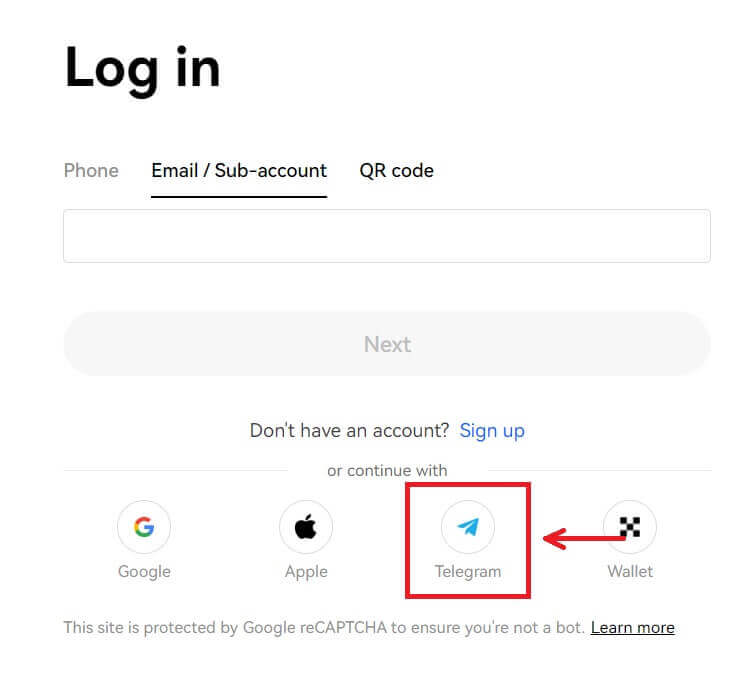
3. Anna sähköpostiosoitteesi/mobiili ja salasana yhdistääksesi Telegram-tilisi. 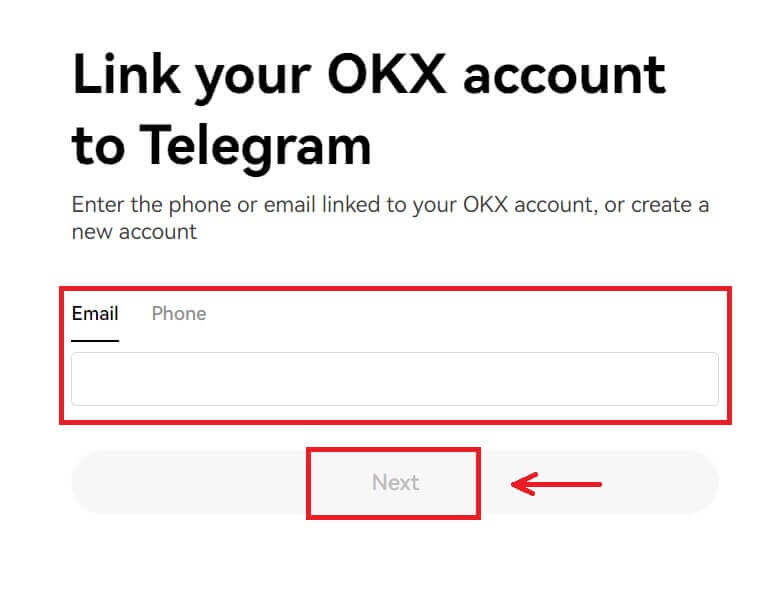

4. Anna tilillesi lähetetty koodi. 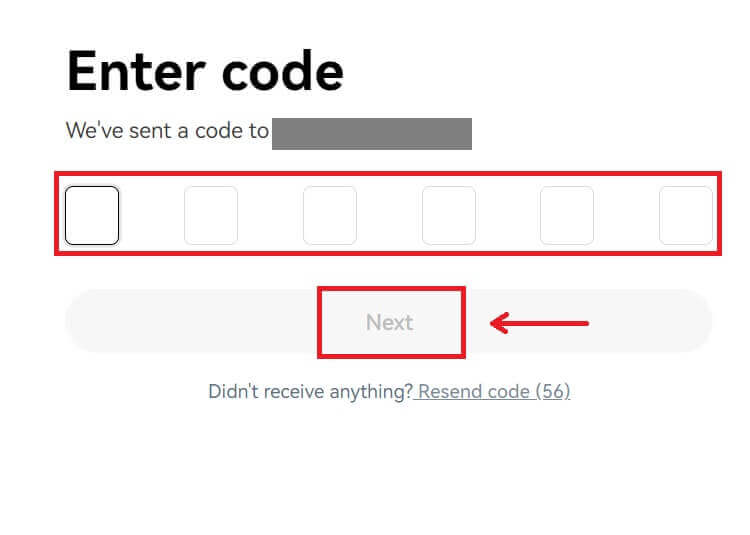
5. Kirjautumisen jälkeen sinut ohjataan OKX-verkkosivustolle. 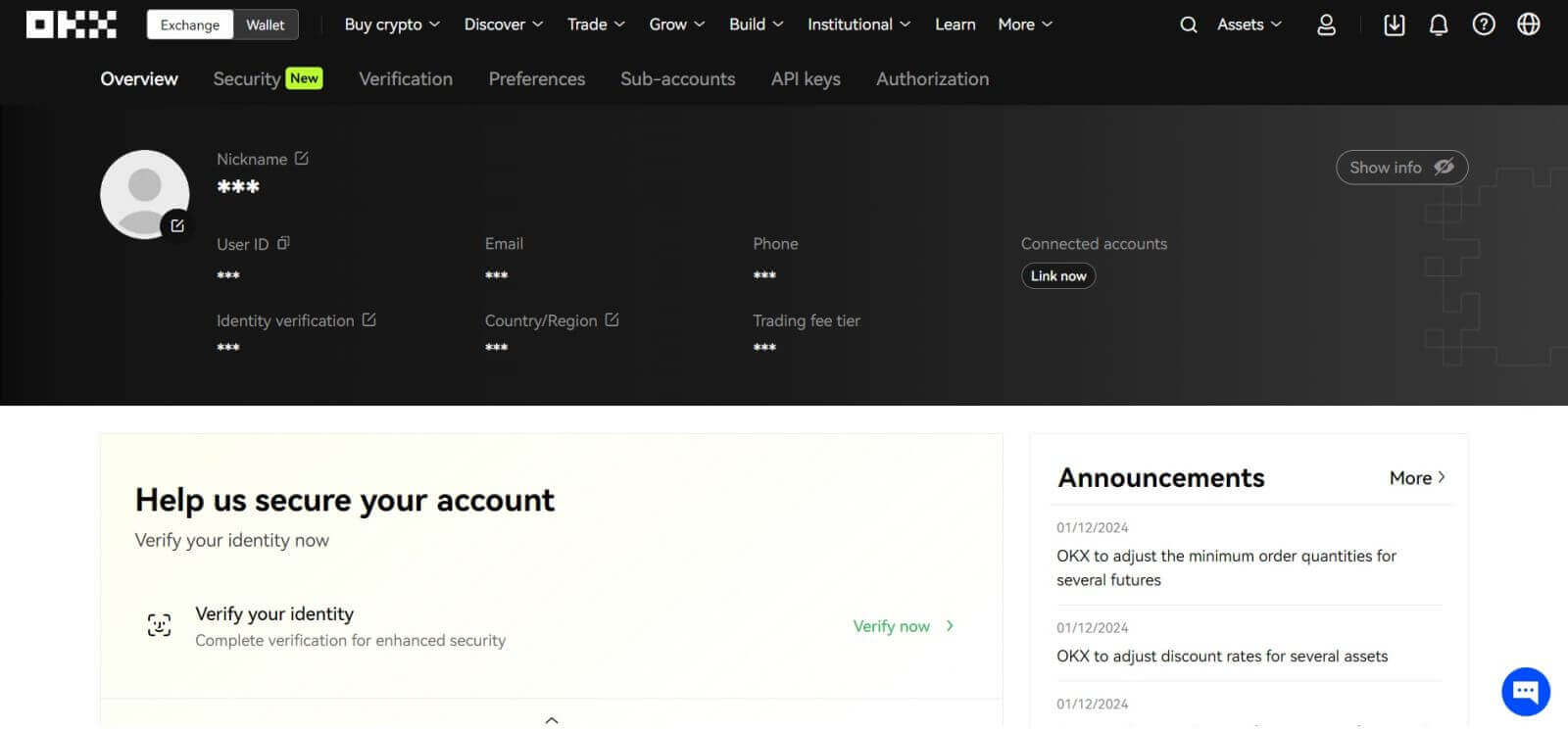
_
Kirjaudu sisään OKX-sovelluksella
Avaa OKX-sovellus ja napsauta [Rekisteröidy/Kirjaudu sisään]. 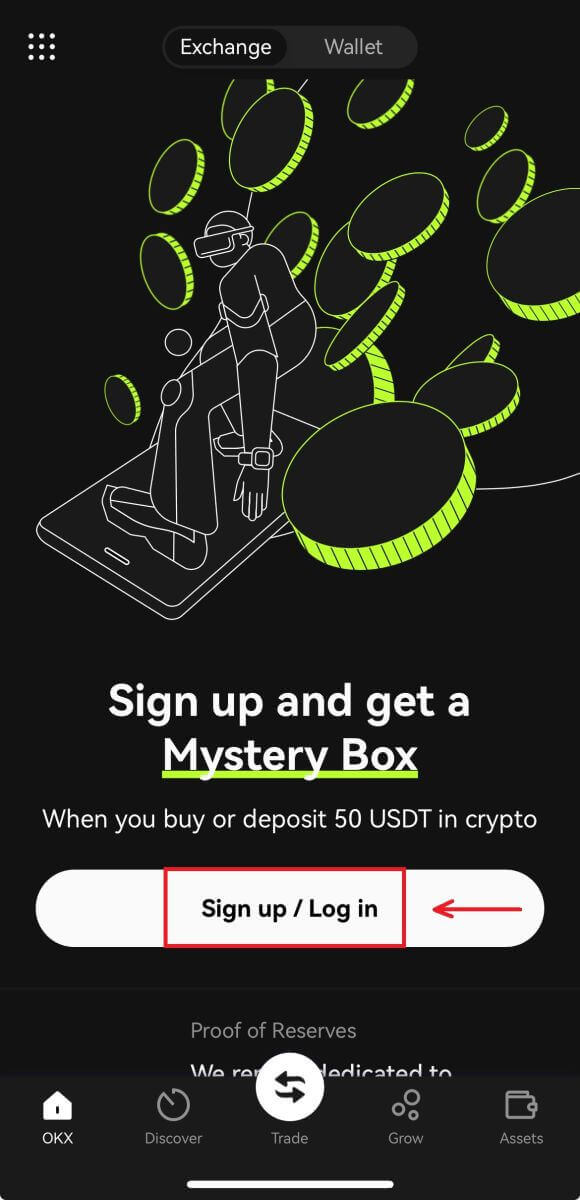
Kirjaudu sisään sähköpostilla/mobiililaitteella
1. Täytä tietosi ja napsauta [Kirjaudu sisään] 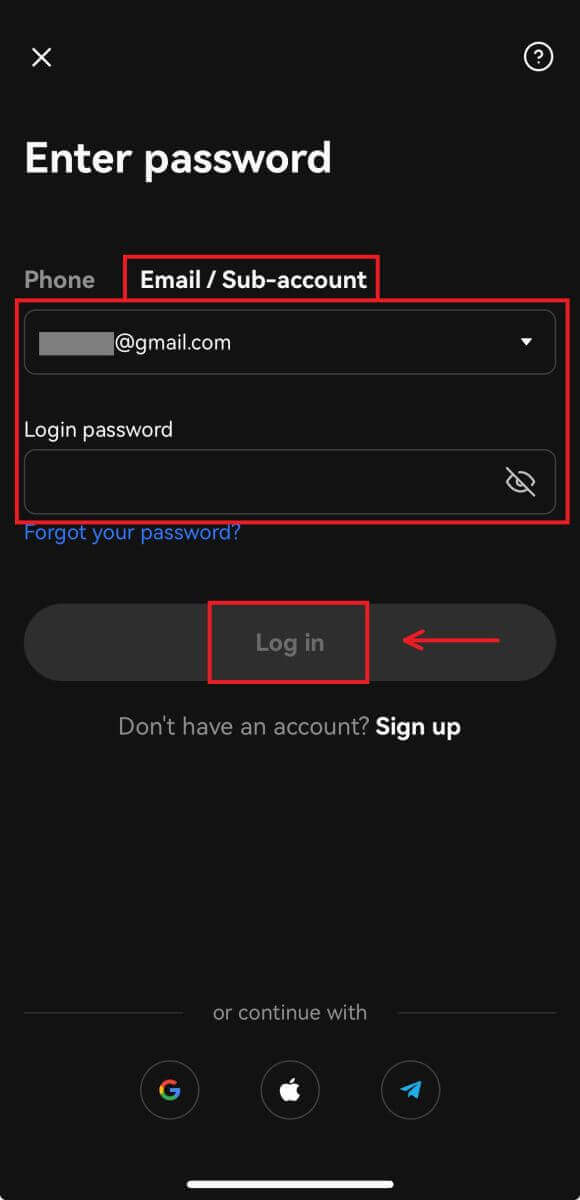
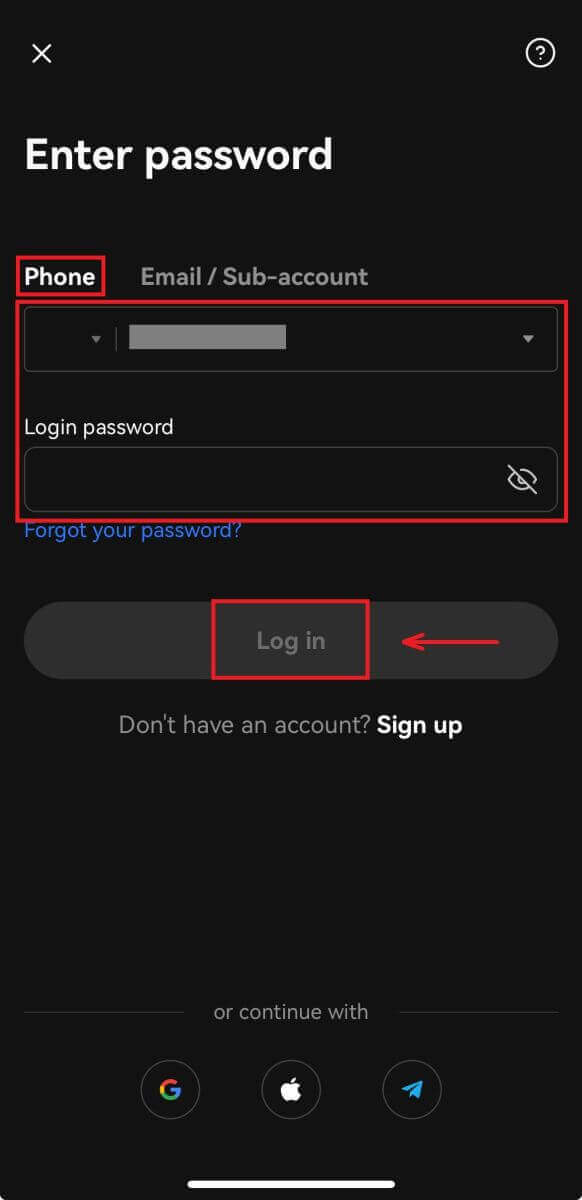
2. Sinut kirjataan sisään ja voit aloittaa kaupankäynnin! 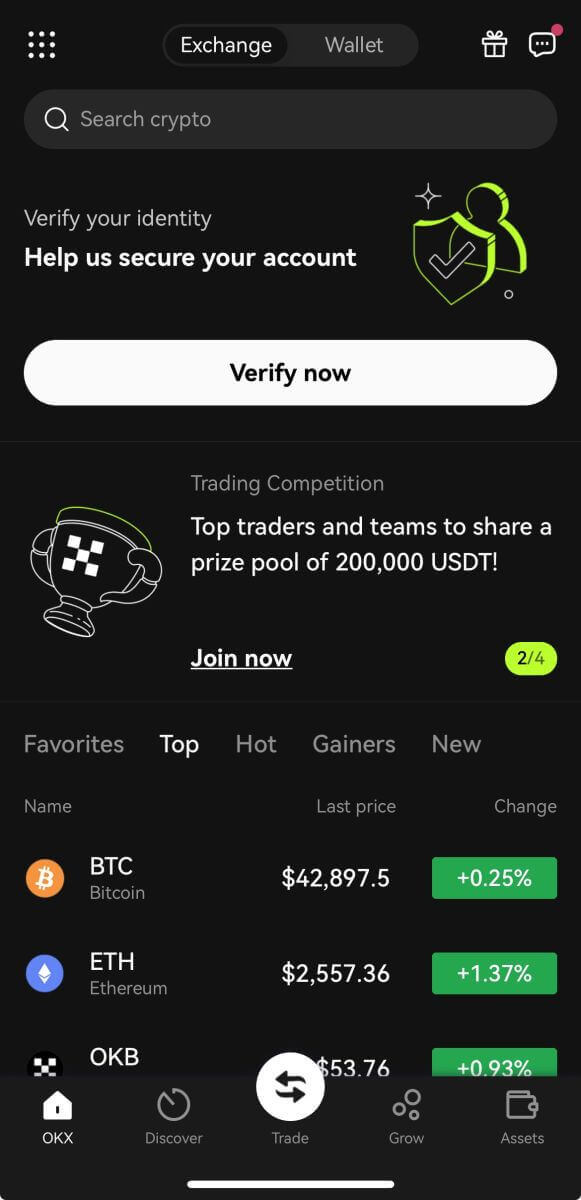
Kirjaudu sisään Googlen avulla
1. Napsauta [Google] - [Continue]. 
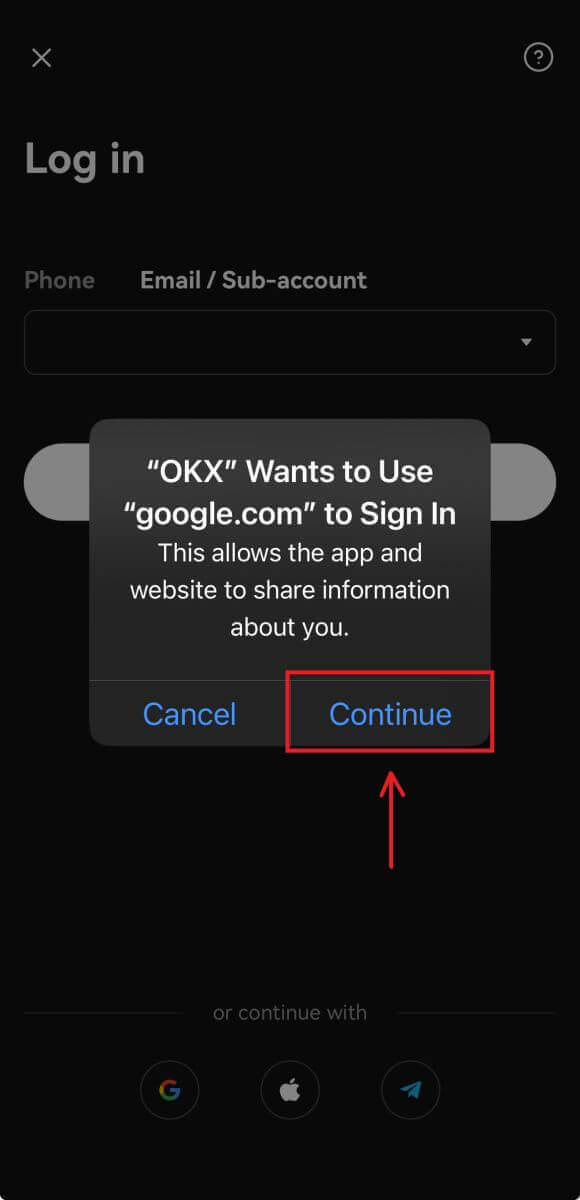
2. Valitse käyttämäsi tili ja napsauta [Jatka]. 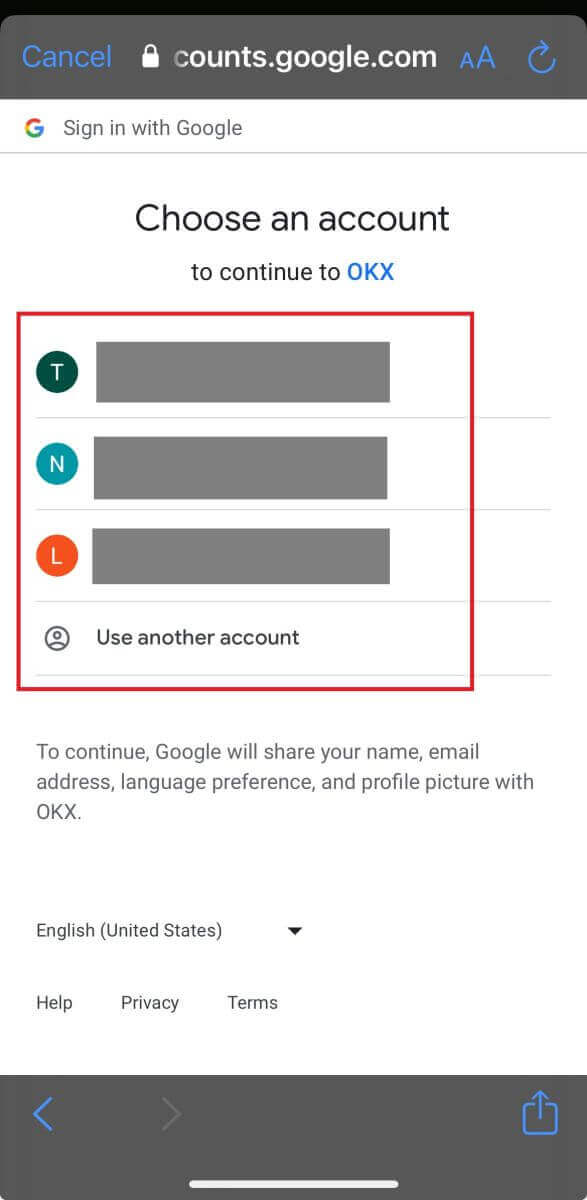
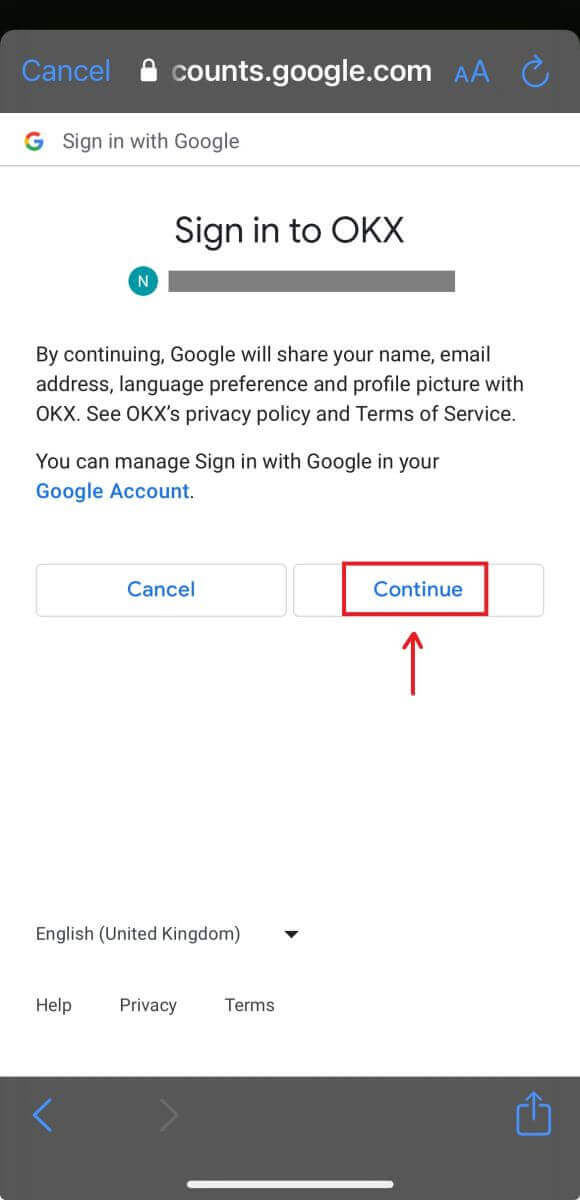
3. Ja kirjaudut sisään ja voit aloittaa kaupankäynnin! 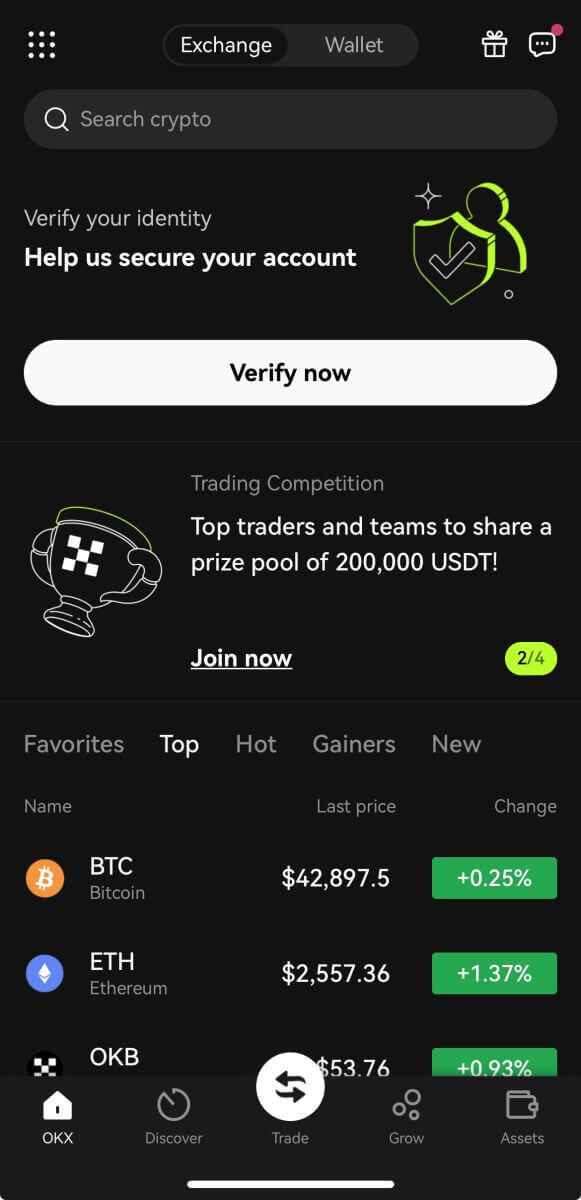
Kirjaudu sisään Apple-tililläsi
1. Valitse [Apple]. Sinua pyydetään kirjautumaan sisään OKX:ään Apple-tililläsi. Napauta [Jatka]. 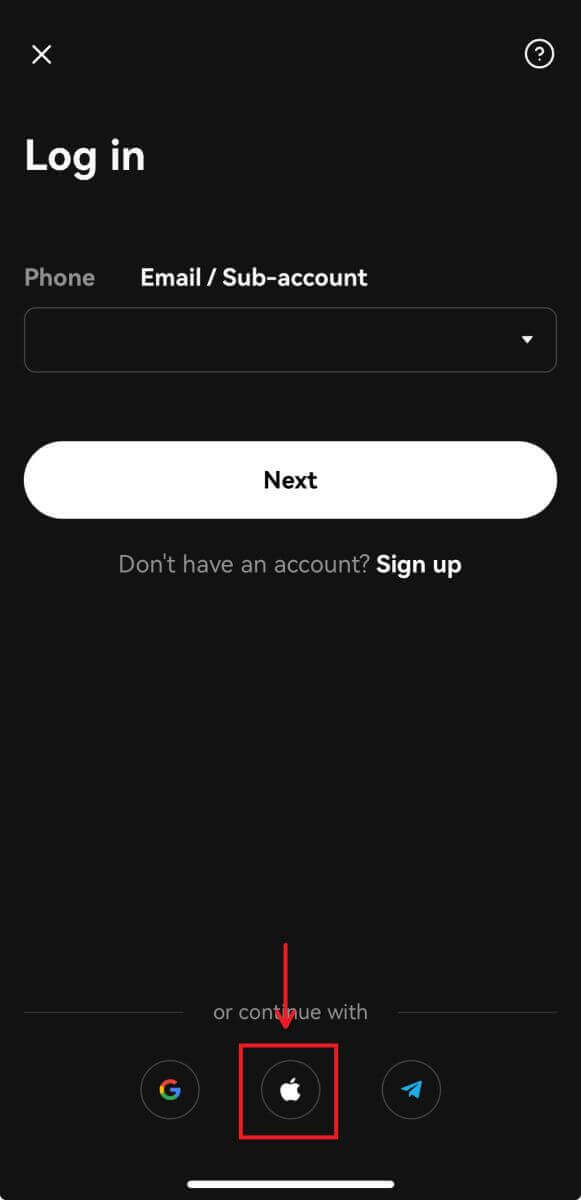
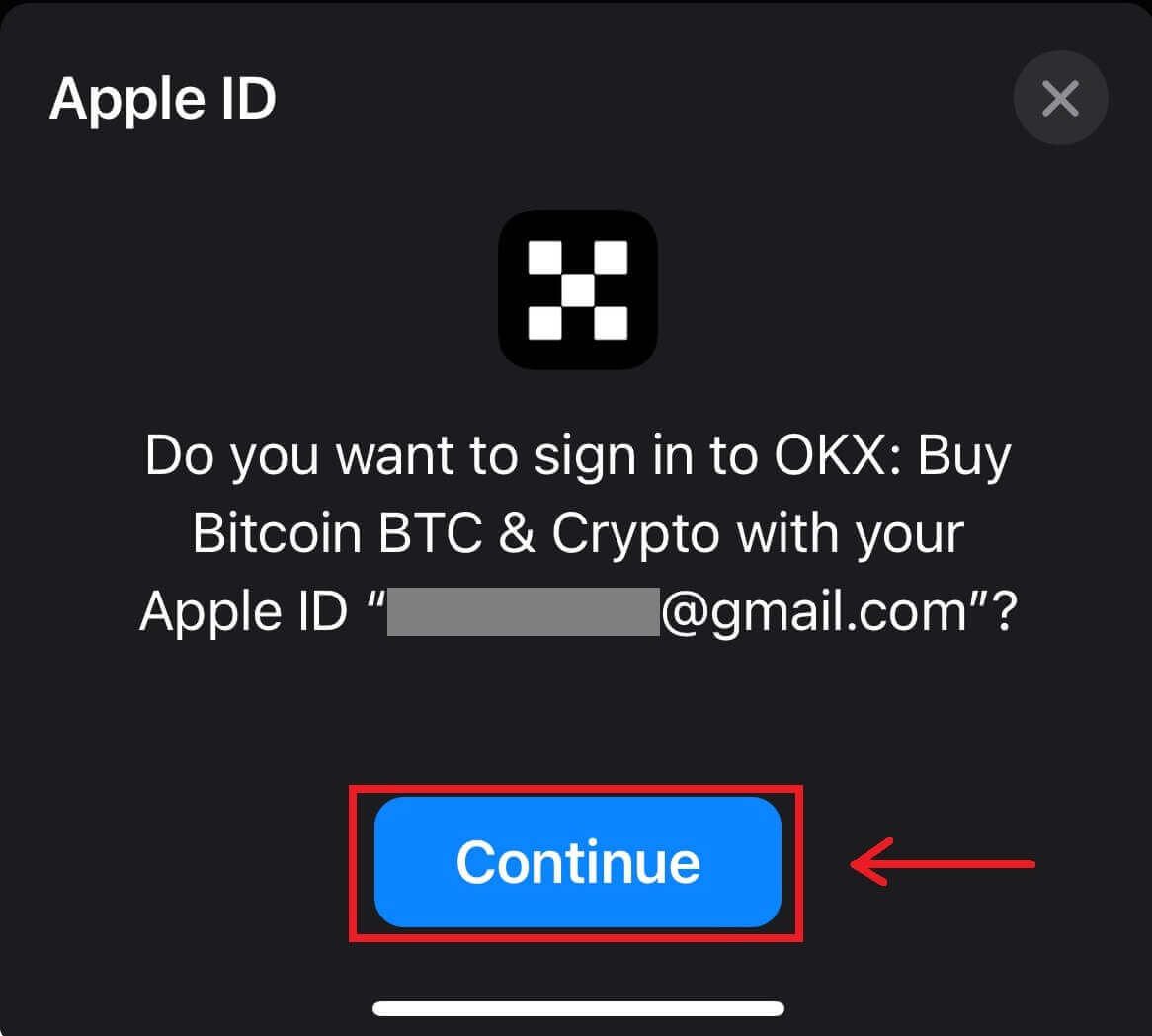
2. Ja sinut kirjataan sisään ja voit aloittaa kaupankäynnin! 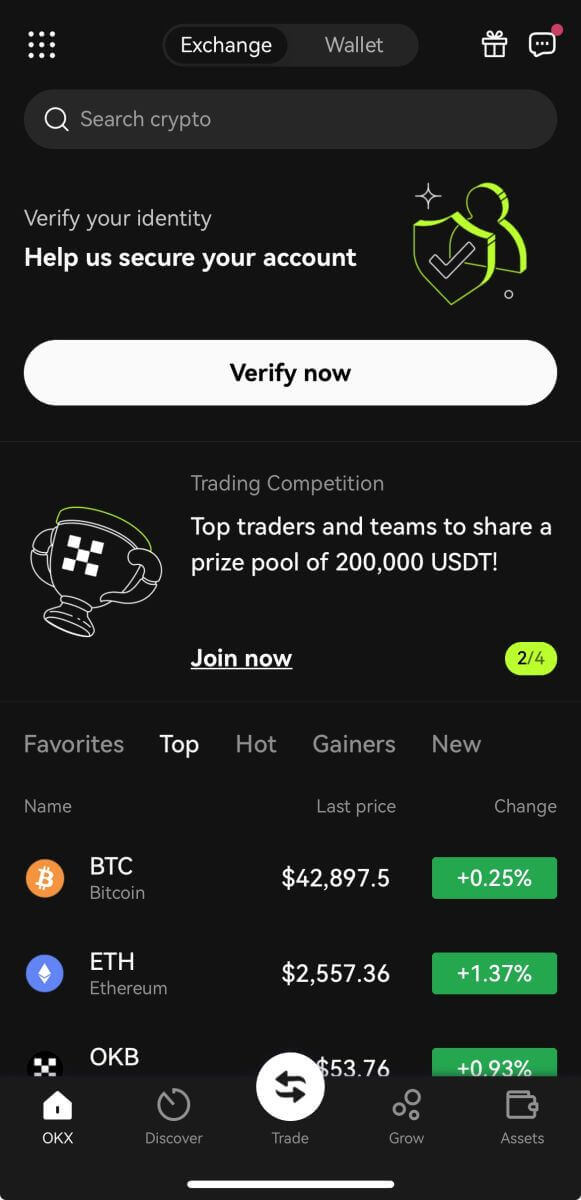
Kirjautuminen Telegramilla
1. Valitse [Telegram] ja napsauta [Continue]. 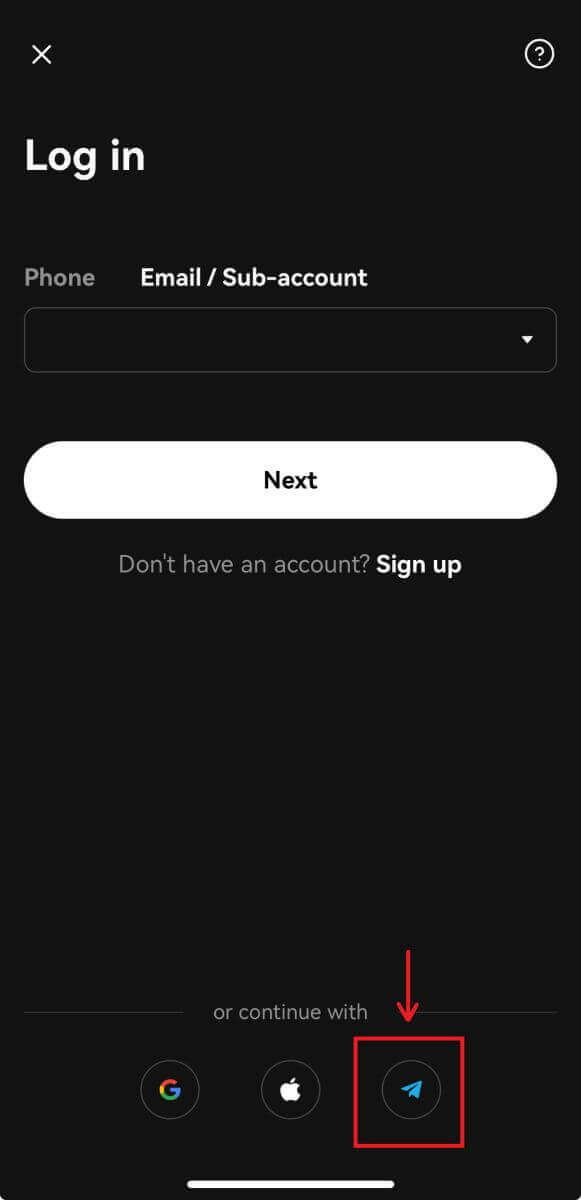
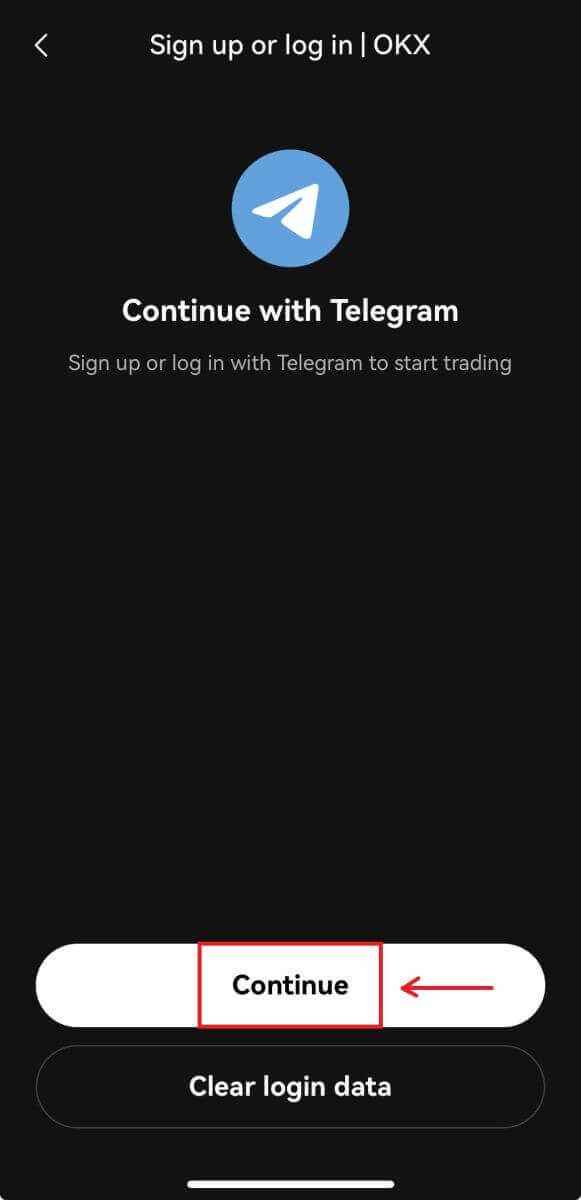
2. Anna puhelinnumerosi ja tarkista sitten vahvistus Telegram-sovelluksesta. 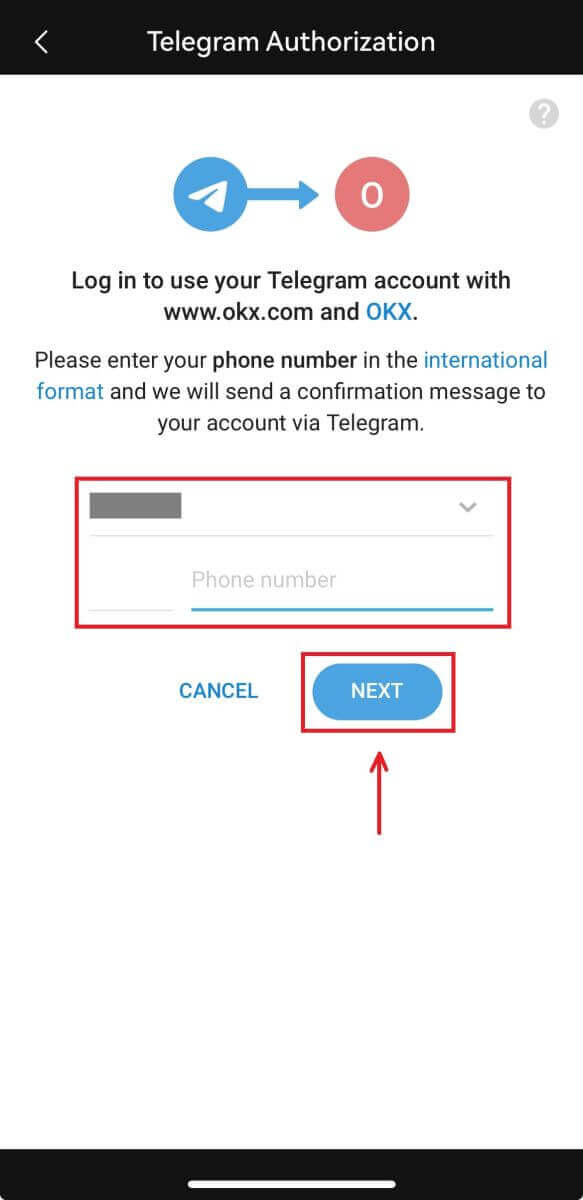
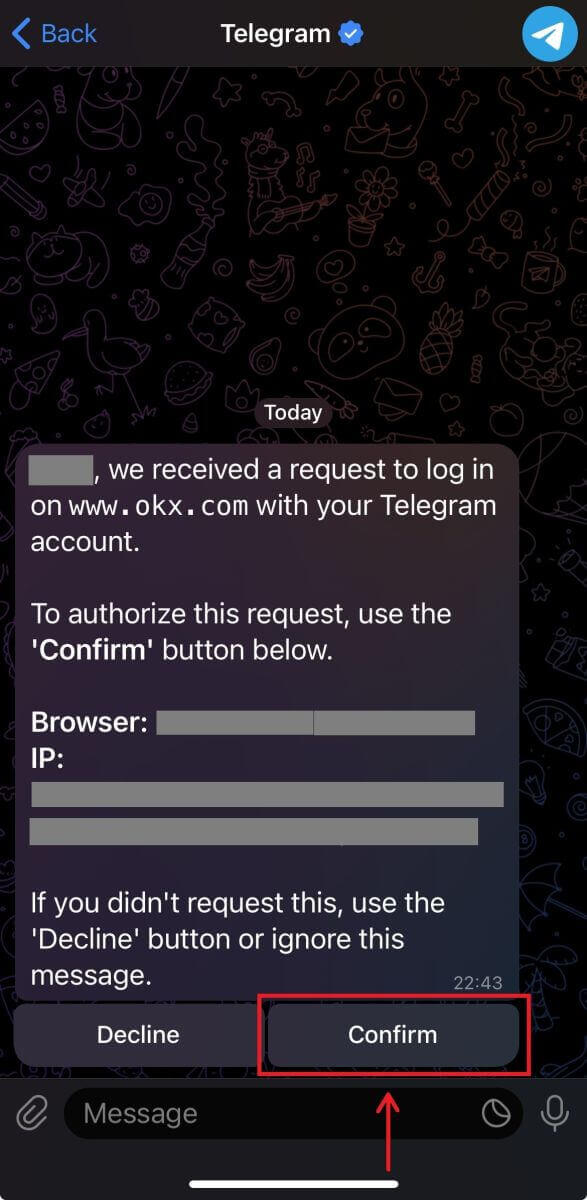
3. Ja kirjaudut sisään ja voit aloittaa kaupankäynnin! 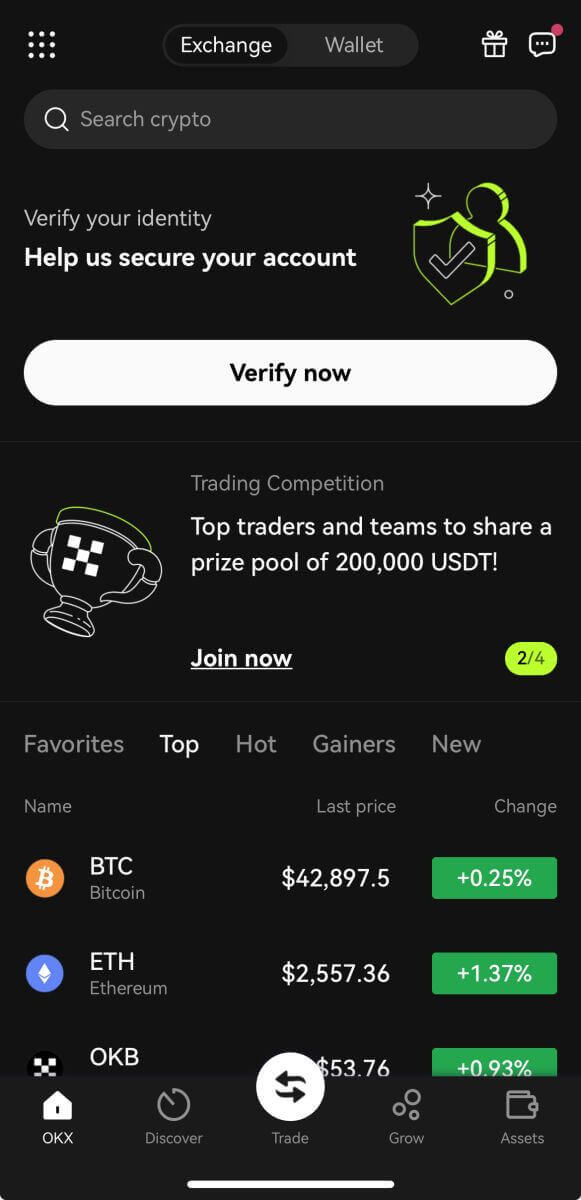
Unohdin salasanani OKX-tililtä
Voit nollata tilisi salasanan OKX:n verkkosivustolta tai sovelluksesta. Huomaa, että turvallisuussyistä nostot tililtäsi jäädytetään 24 tunnin ajaksi salasanan vaihtamisen jälkeen.
1. Siirry OKX-verkkosivustolle ja napsauta [ Kirjaudu sisään ]. 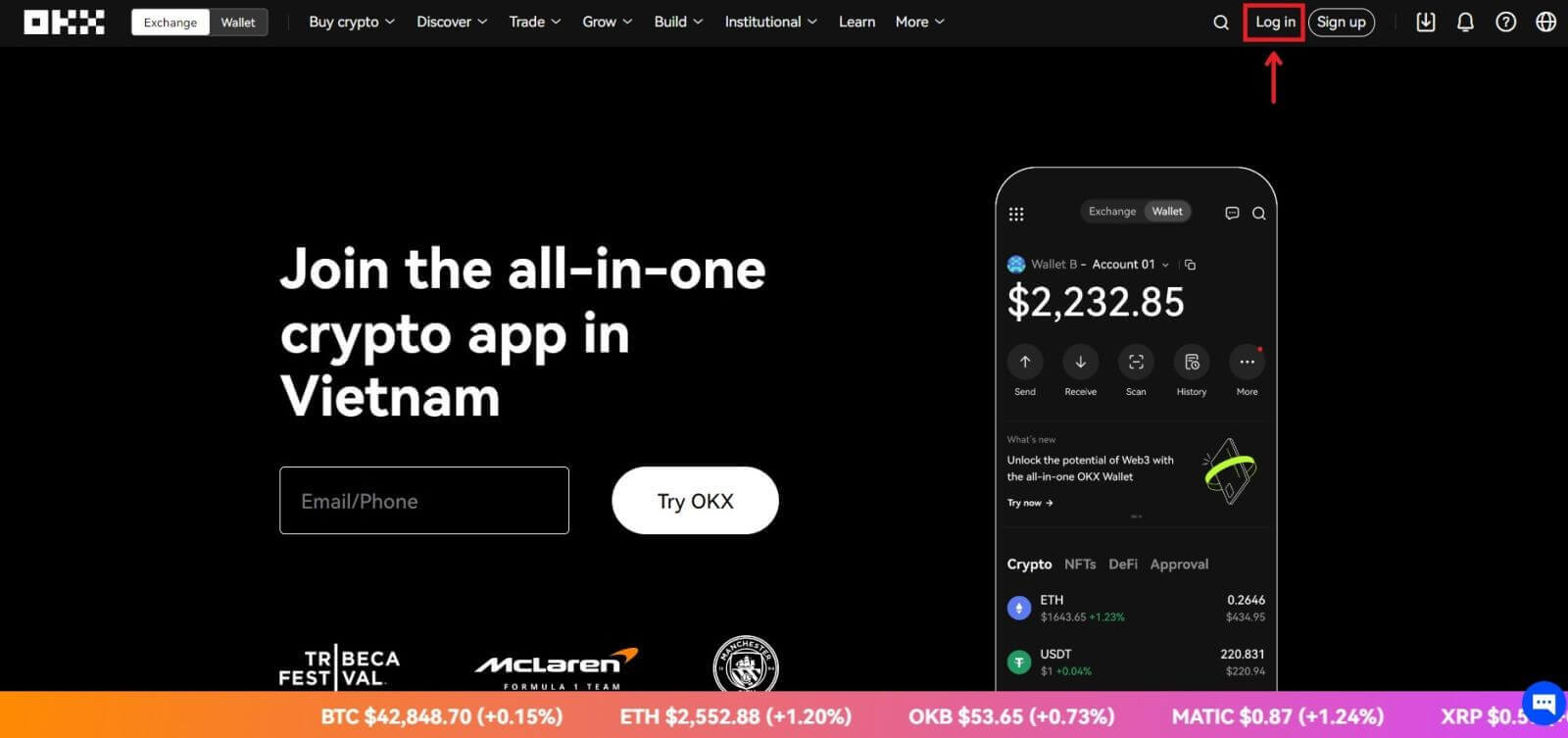 2. Napsauta sisäänkirjautumissivulla [Unohditko salasanasi?].
2. Napsauta sisäänkirjautumissivulla [Unohditko salasanasi?]. 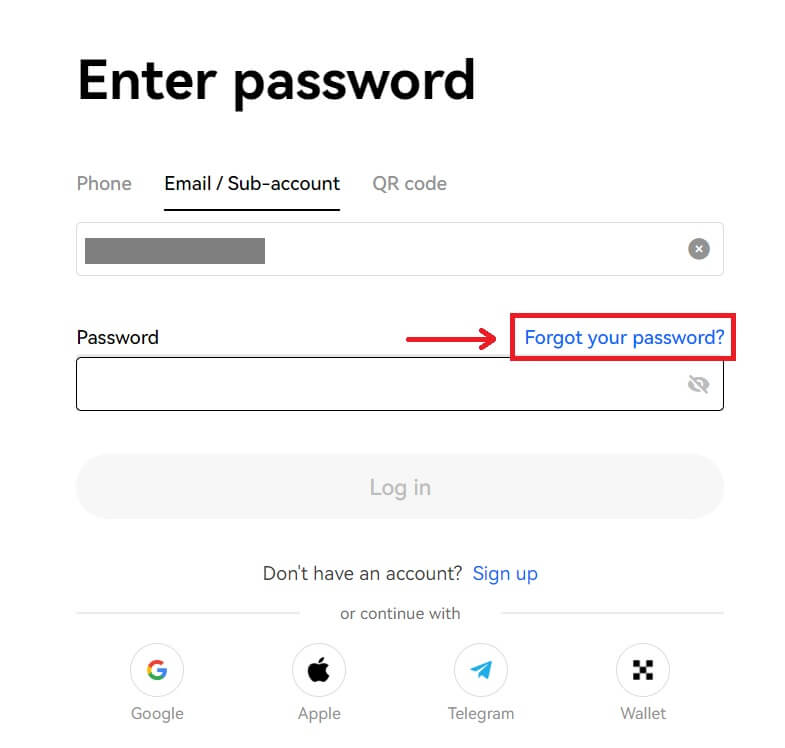
3. Kirjoita tilisi sähköpostiosoite tai puhelinnumero ja napsauta [Hanki todennuskoodi]. Huomaa, että turvallisuussyistä et voi nostaa varoja uudella laitteella 24 tuntiin sen jälkeen, kun olet vaihtanut kirjautumissalasanasi 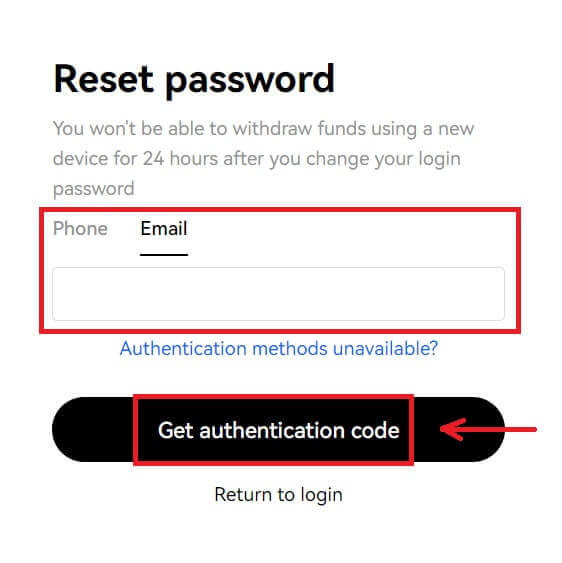
4. Syötä sähköpostissasi tai tekstiviestissä saamasi vahvistuskoodi ja jatka napsauttamalla [Seuraava] . 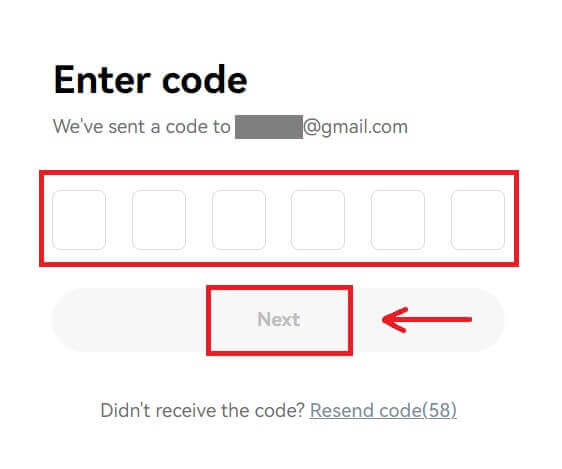
5. Kirjoita uusi salasanasi ja napsauta [Vahvista]. 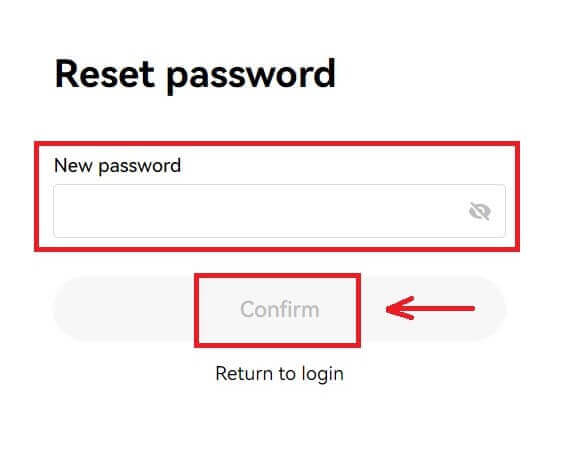
6. Kun salasanasi on nollattu onnistuneesti, sivusto ohjaa sinut takaisin kirjautumissivulle. Kirjaudu sisään uudella salasanallasi ja olet valmis.
Usein kysytyt kysymykset (FAQ)
Kuinka jäädyttään tilini?
1. Kirjaudu tilillesi OKX:ssä ja siirry kohtaan [Turvallisuus].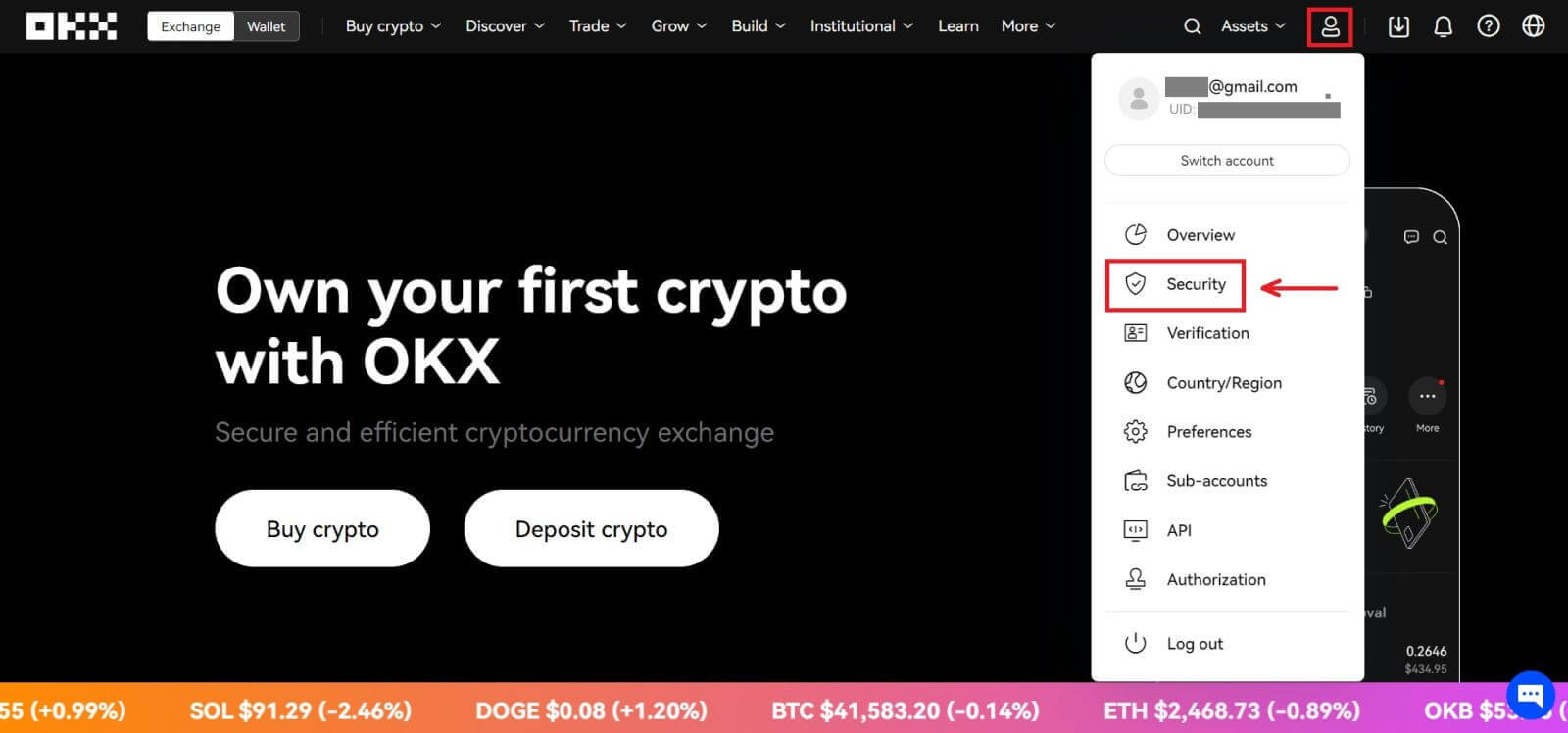
2. Etsi "Tilinhallinta" Security Center -sivulta ja valitse [Freeze account].
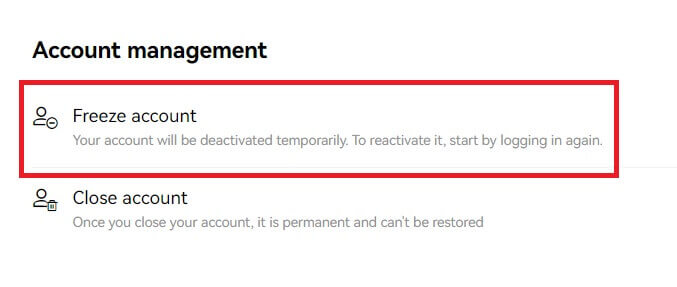
3. Valitse "Syy tilin jäädyttämiseen". Valitse alla olevat ehdot, jos vahvistat jäädyttäväsi sen. Valitse [Pysäytä tili].
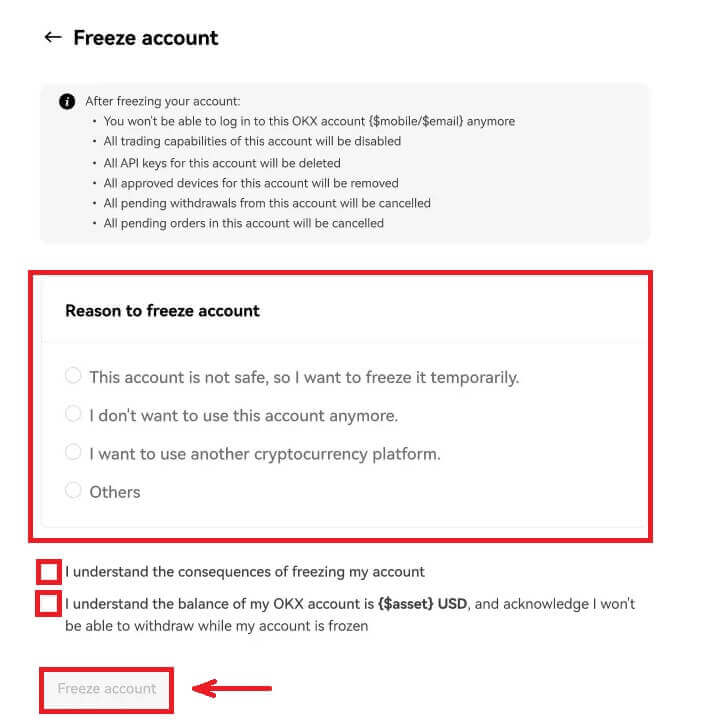
4. Hanki tekstiviesti/sähköposti ja Authenticator-koodi ja vahvista tilin jäädyttäminen
Huomautus: sinun on sitouduttava tilisi Authenticator-sovellukseen ennen sen jäädyttämistä
Mitä ovat salasanat?
OKX tukee nyt Fast Identity Online (FIDO) salasanoja kaksivaiheisena todennusmenetelmänä. Tunnuslukujen avulla voit nauttia salasanattomasta kirjautumisesta ilman todennuskoodeja. Se on turvallisin tapa suojata tiliäsi, ja voit kirjautua sisään biometristen tietojen tai USB-suojausavaimen avulla.
Kuinka linkitän todennussovelluksen?
1. Kirjaudu tilillesi OKX:ssä ja siirry kohtaan [Turvallisuus]. 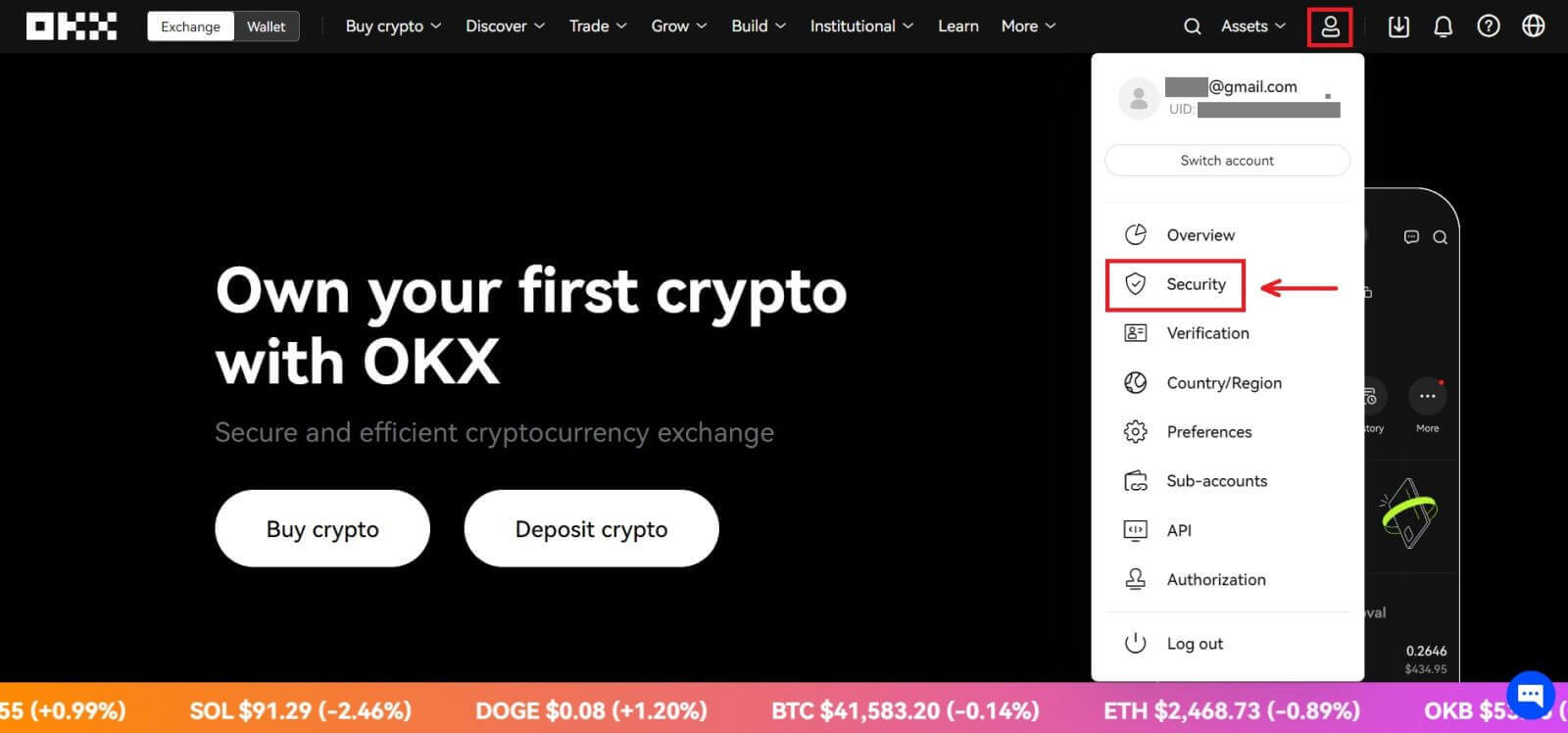 2. Etsi suojauskeskuksesta "Authenticator-sovellus" ja valitse [Aseta].
2. Etsi suojauskeskuksesta "Authenticator-sovellus" ja valitse [Aseta]. 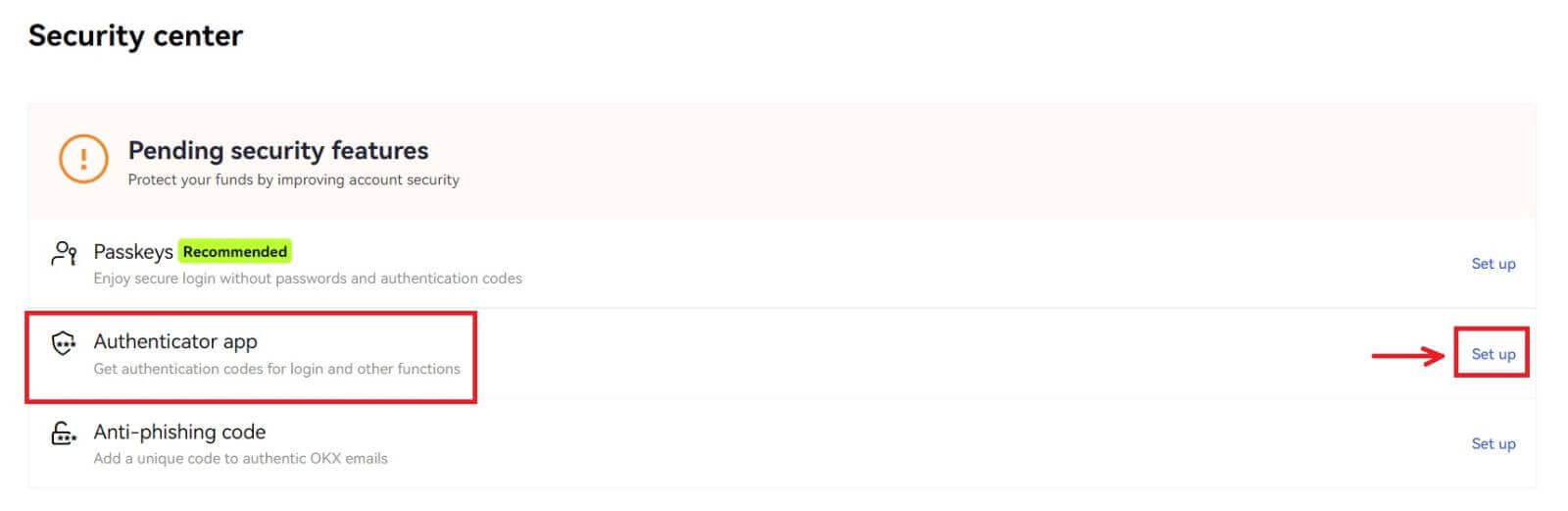 3. Avaa olemassa oleva todennussovellus tai lataa ja asenna todennussovellus, skannaa QR-koodi tai syötä manuaalisesti sovelluksen asennusavain saadaksesi 6-numeroisen vahvistuskoodin
3. Avaa olemassa oleva todennussovellus tai lataa ja asenna todennussovellus, skannaa QR-koodi tai syötä manuaalisesti sovelluksen asennusavain saadaksesi 6-numeroisen vahvistuskoodin 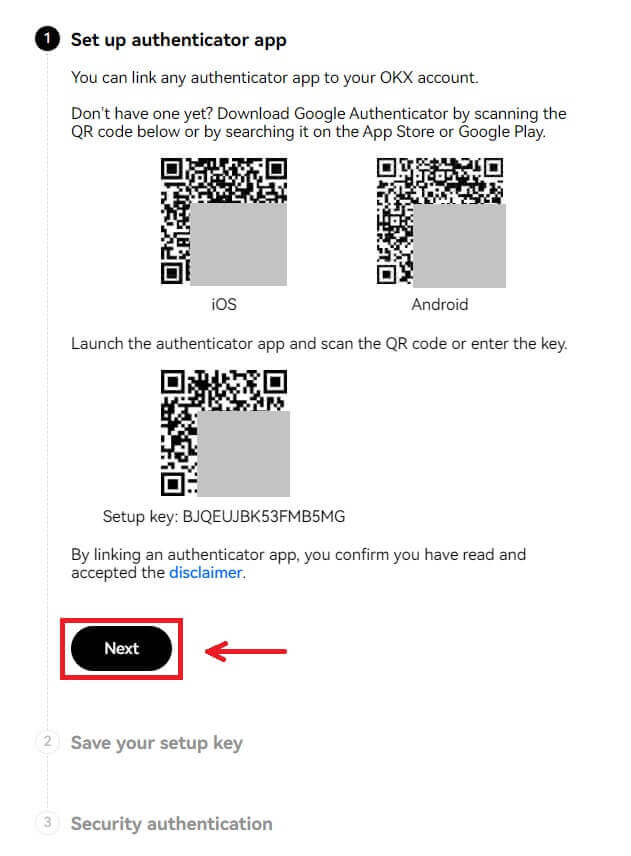
4. Täytä sähköposti-/puhelinkoodi, todennussovelluksen koodi ja valitse [Vahvista]. Todennussovelluksesi linkitys onnistuu.